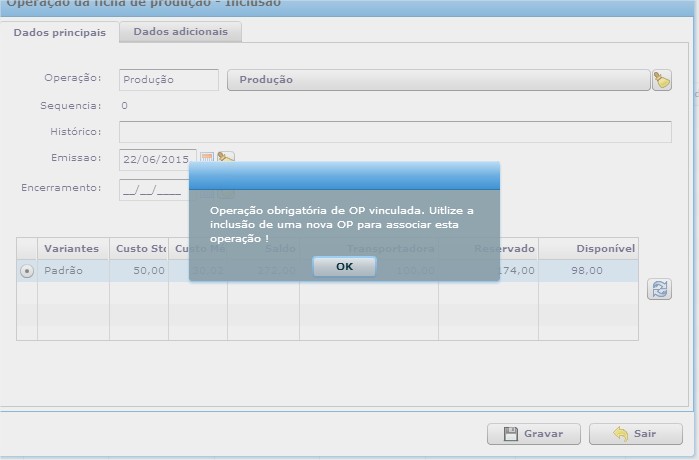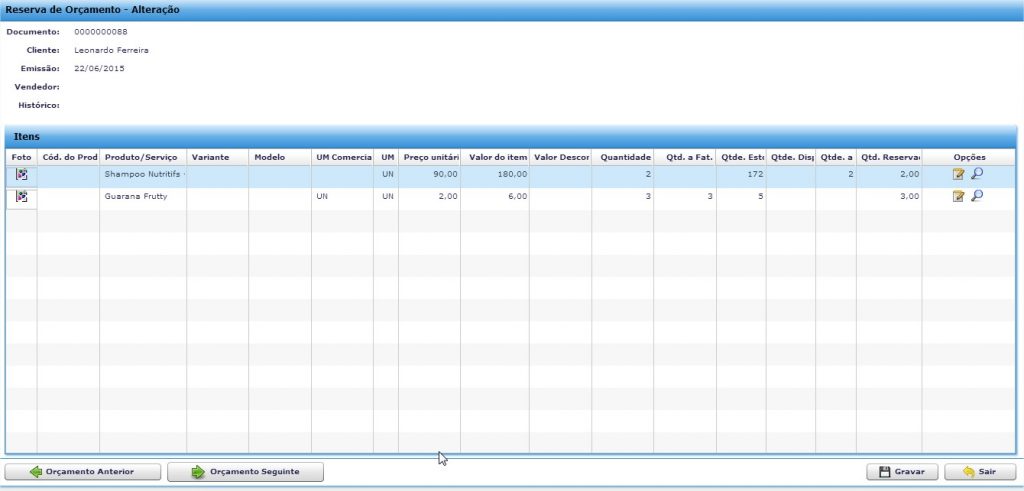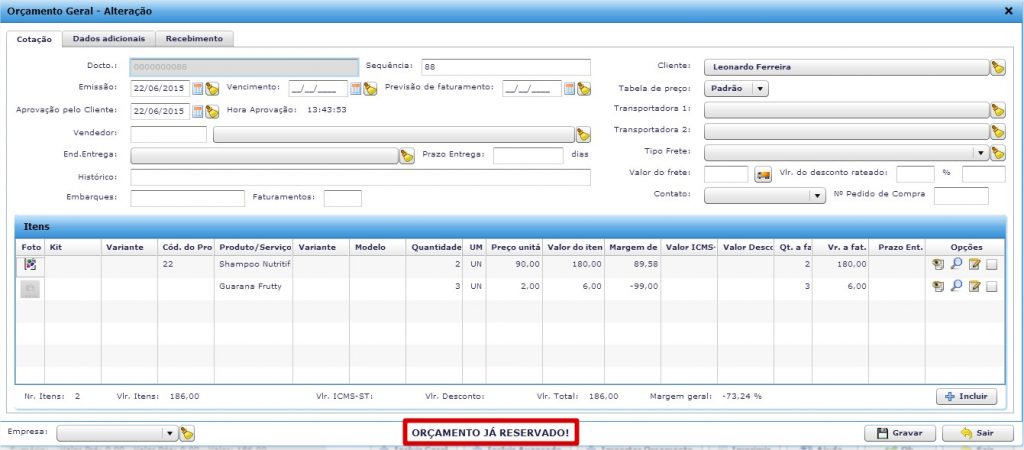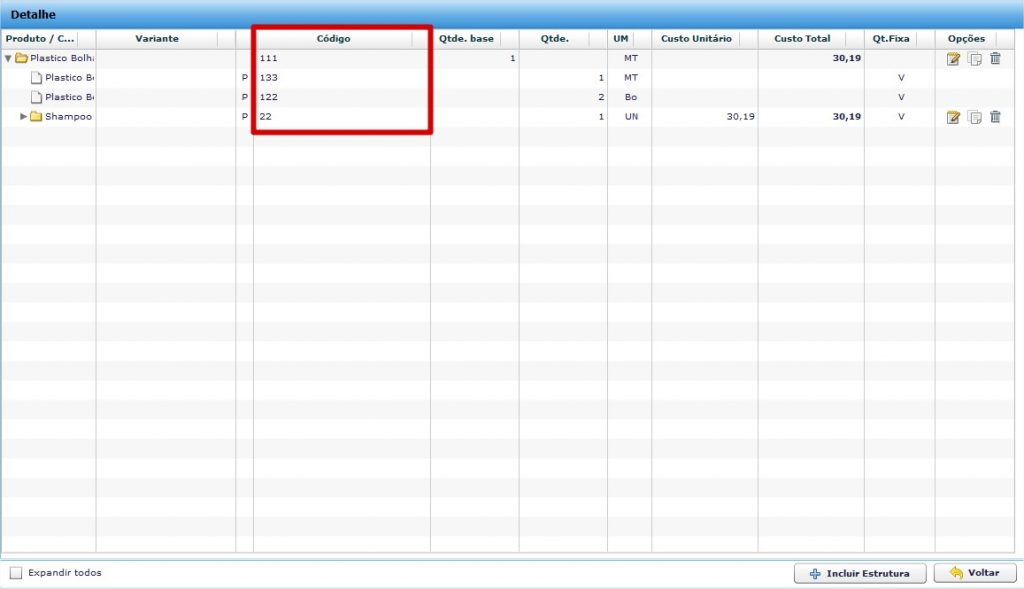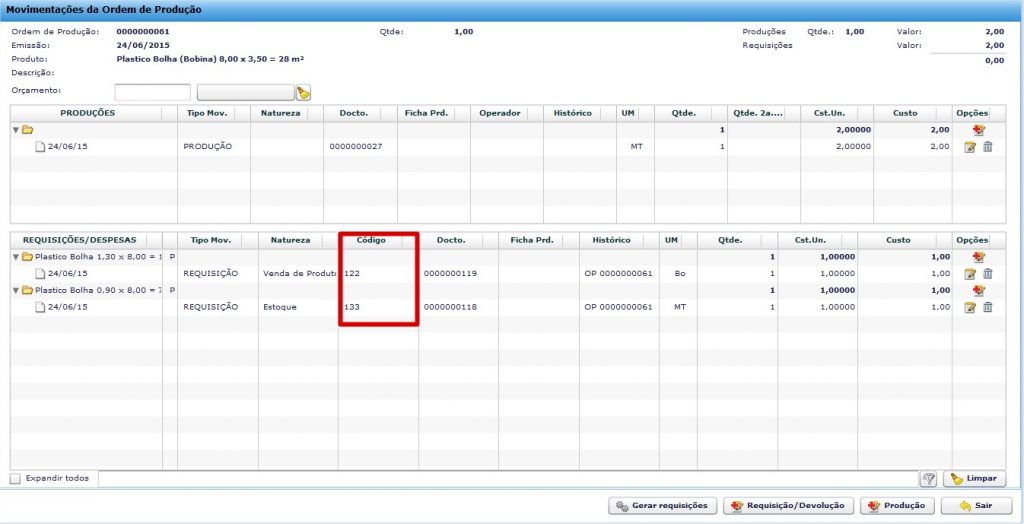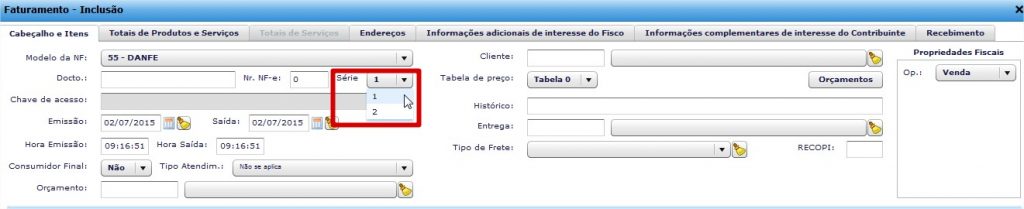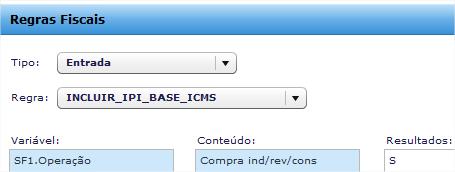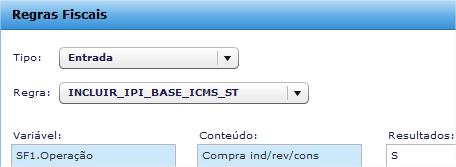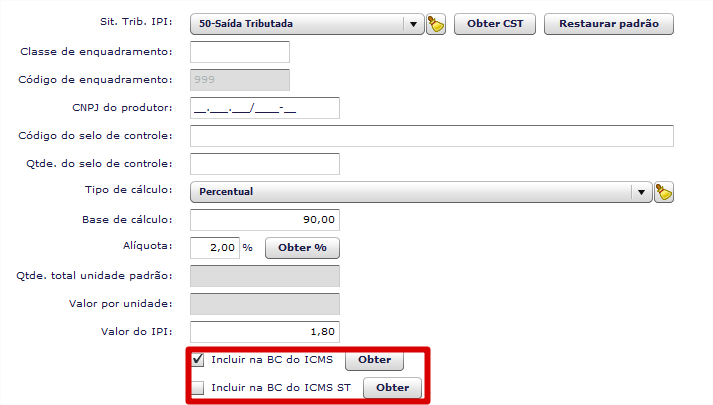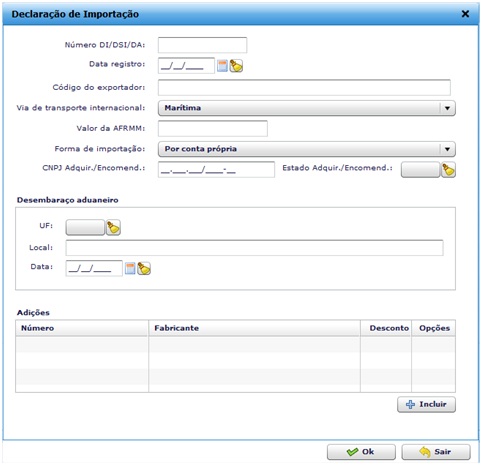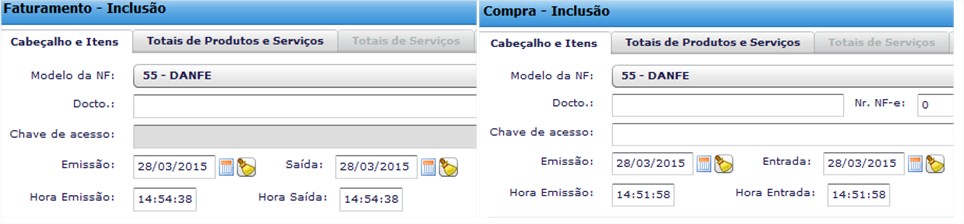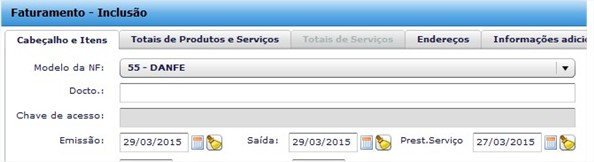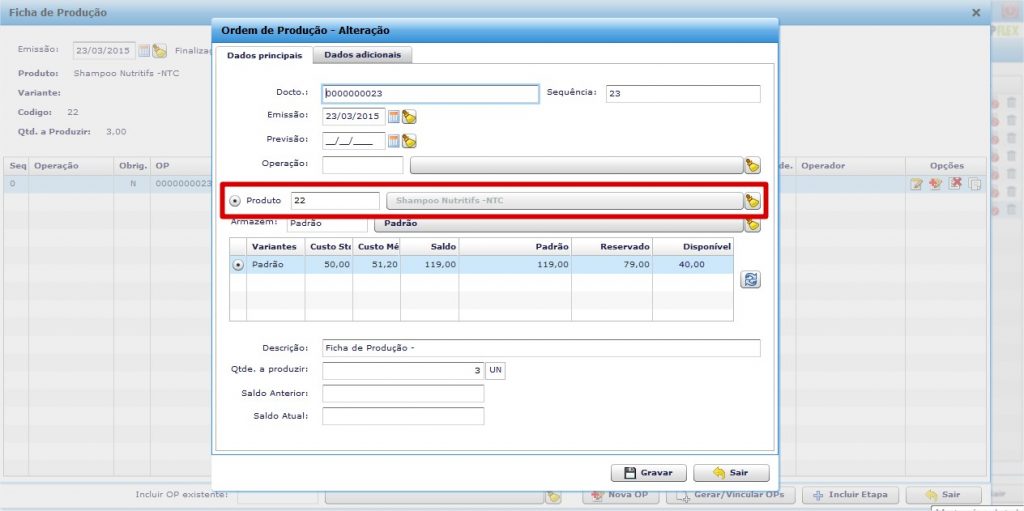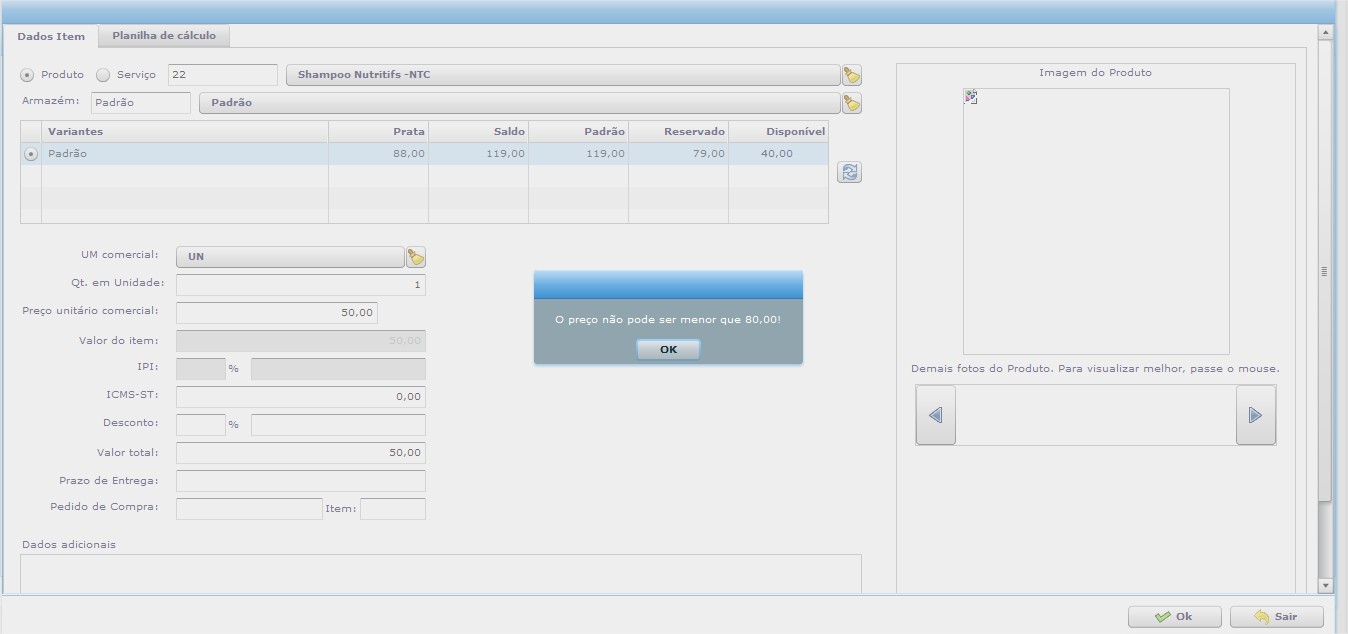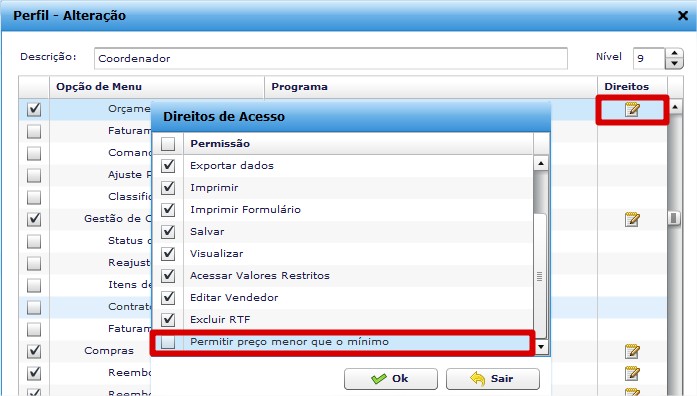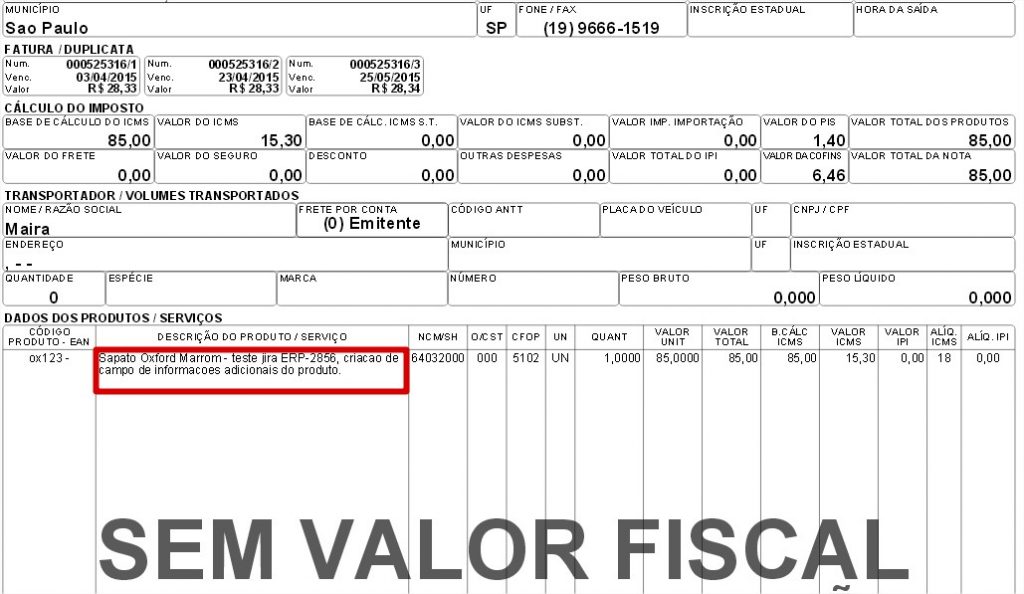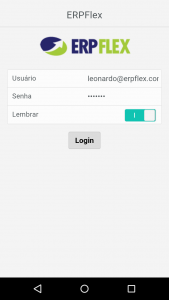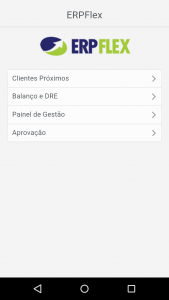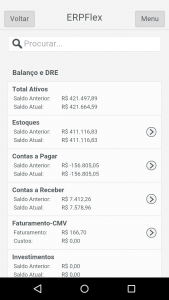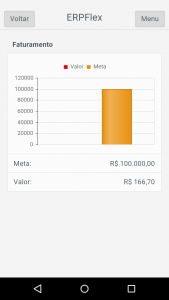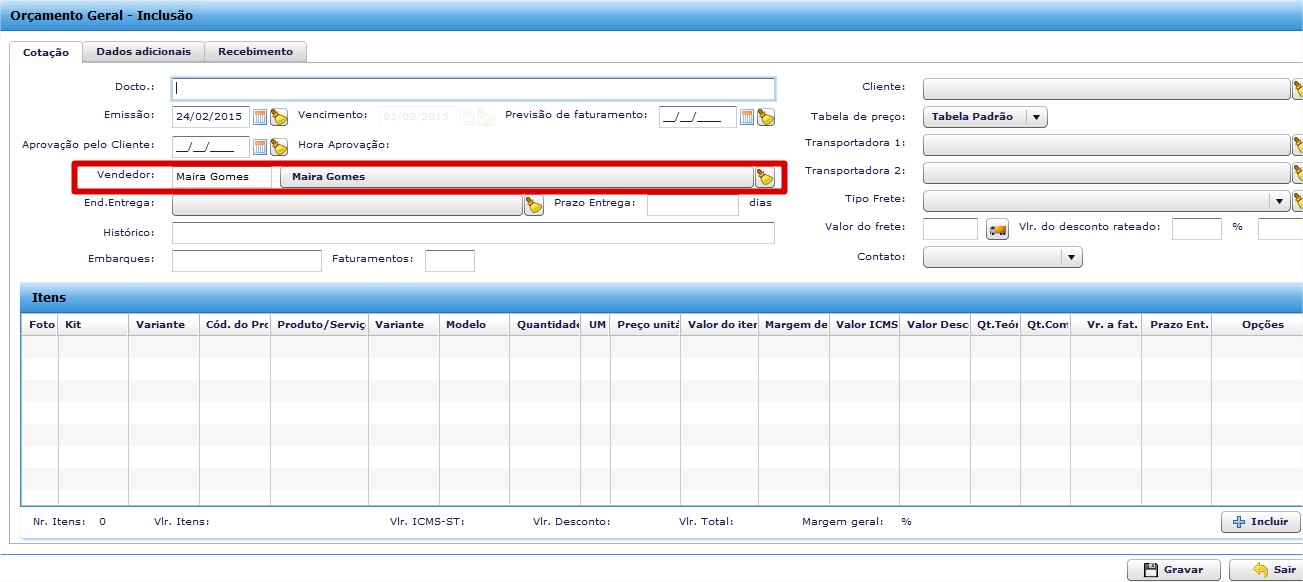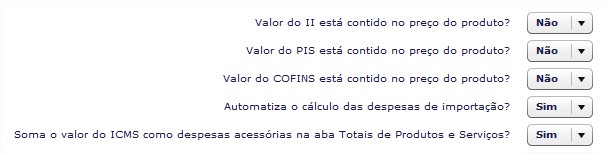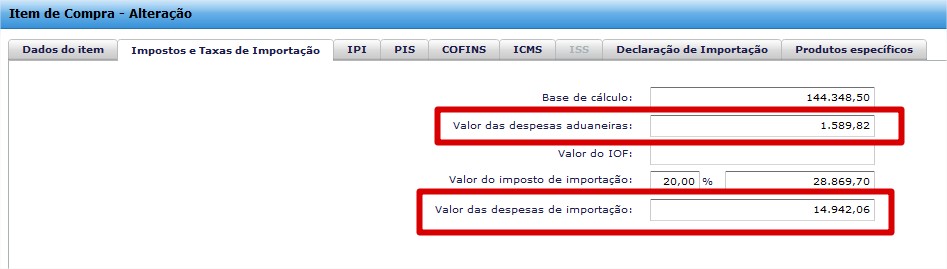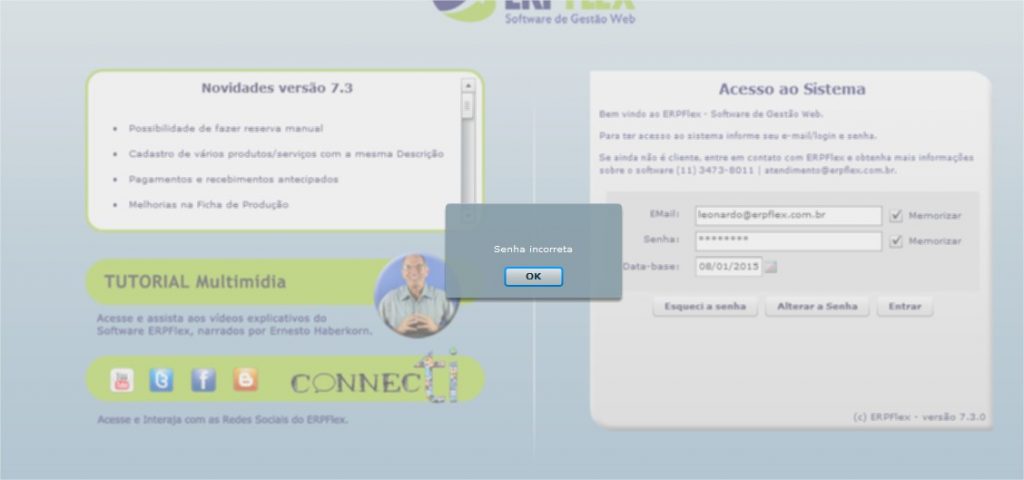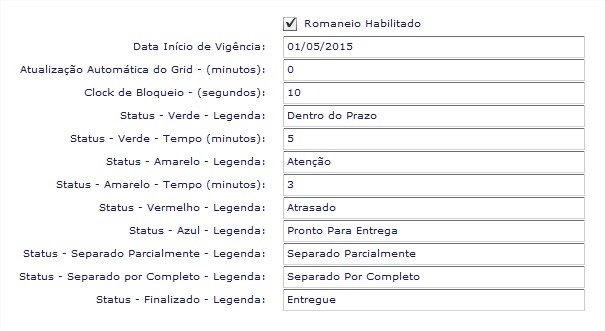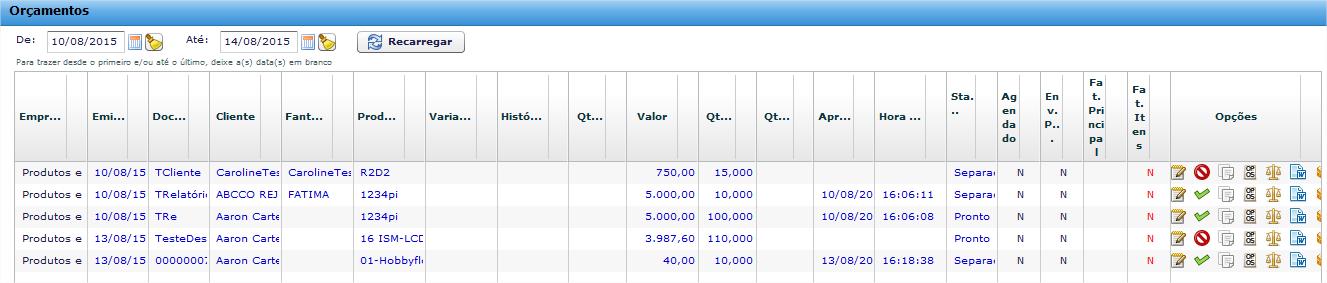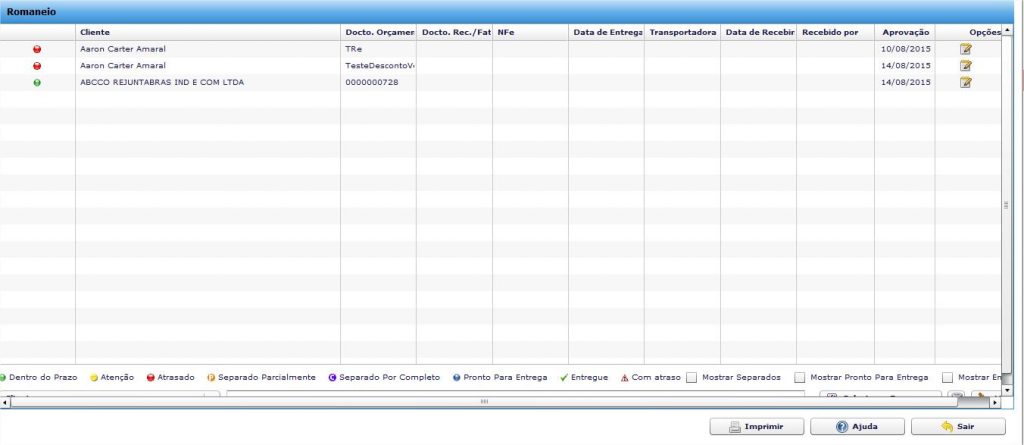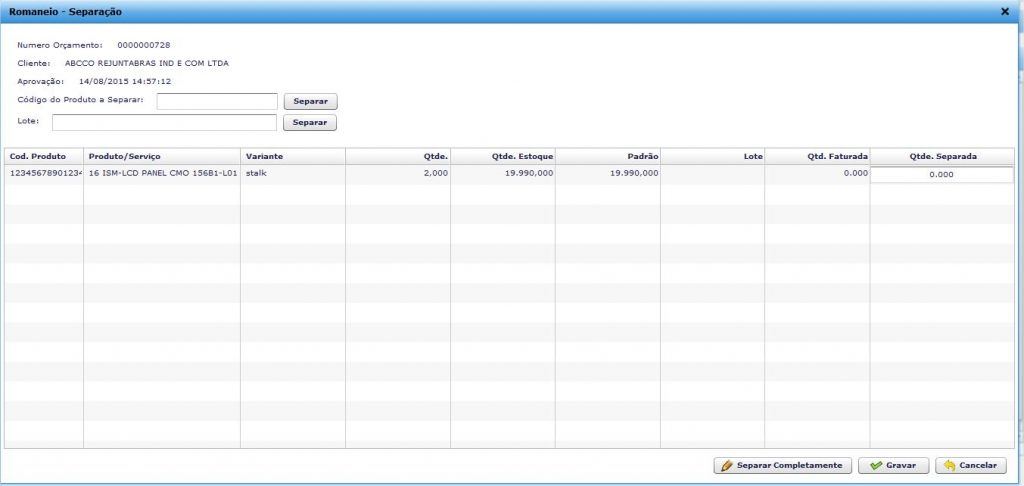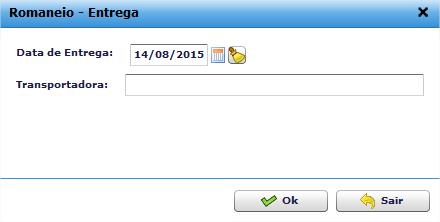Bem-vindo ao WordPress. Esse é o seu primeiro post. Edite-o ou exclua-o, e então comece a escrever!
 Administrador_ERPFlex
Administrador_ERPFlex
Novidades da Versão 7.6.4
Diferencial de Alíquota ICMS – Registro de Entrada
Antes de mostrar o passo a passo vamos entender o que é o diferencial de alíquota ICMS:
O diferencial de alíquota é o percentual que corresponde à diferença entre a alíquota interna deste “Estado” e a interestadual praticada na operação comercial, ou seja, só haverá diferença se a alíquota interna for superior à interestadual. Porém, só existe a obrigação de recolher esta diferença quando adquirirem mercadorias de outro estado para consumo ou ativo fixo.
![]() Dica: Entenda que quando o fornecedor emite uma NF para seu cliente em outro Estado, a lei permite que a alíquota seja reduzida (7% para o norte e 12% para o sul), pressupondo que esse cliente vai revender o produto e pagar a alíquota (17, 18 ou 19%). Isso torna justa a distribuição desse produto, ou seja, o Estado que produziu recebe uma parte do tributo e o Estado onde a mercadoria é revendida recebe outra parte (um pouco menor, de 17 menos 12 ou 7%). Se o cliente, ao invés de revender o produto, o consumir, o Estado receptor fica sem receber a parte dele. A lei diz que se o cliente do Estado receptor não tiver a inscrição estadual (não revende), a alíquota será cheia, ou seja, o governo (origem) receberá integralmente o tributo. O diferencial de alíquota foi criado exatamente para cobrir essa falha, já que quem vende não tem a obrigação de saber se o cliente vai revender ou consumir o produto e, além disso, fazer uma distribuição mais justa do ICMS.
Dica: Entenda que quando o fornecedor emite uma NF para seu cliente em outro Estado, a lei permite que a alíquota seja reduzida (7% para o norte e 12% para o sul), pressupondo que esse cliente vai revender o produto e pagar a alíquota (17, 18 ou 19%). Isso torna justa a distribuição desse produto, ou seja, o Estado que produziu recebe uma parte do tributo e o Estado onde a mercadoria é revendida recebe outra parte (um pouco menor, de 17 menos 12 ou 7%). Se o cliente, ao invés de revender o produto, o consumir, o Estado receptor fica sem receber a parte dele. A lei diz que se o cliente do Estado receptor não tiver a inscrição estadual (não revende), a alíquota será cheia, ou seja, o governo (origem) receberá integralmente o tributo. O diferencial de alíquota foi criado exatamente para cobrir essa falha, já que quem vende não tem a obrigação de saber se o cliente vai revender ou consumir o produto e, além disso, fazer uma distribuição mais justa do ICMS.
Para registrar o diferencial de alíquota na tela de compras foram criados os campos, “Observações Diferencial de Alíquota e Valor Diferencial de Alíquota” na aba “Totais de Produtos e Serviços” em + Compras, (Tela 1).
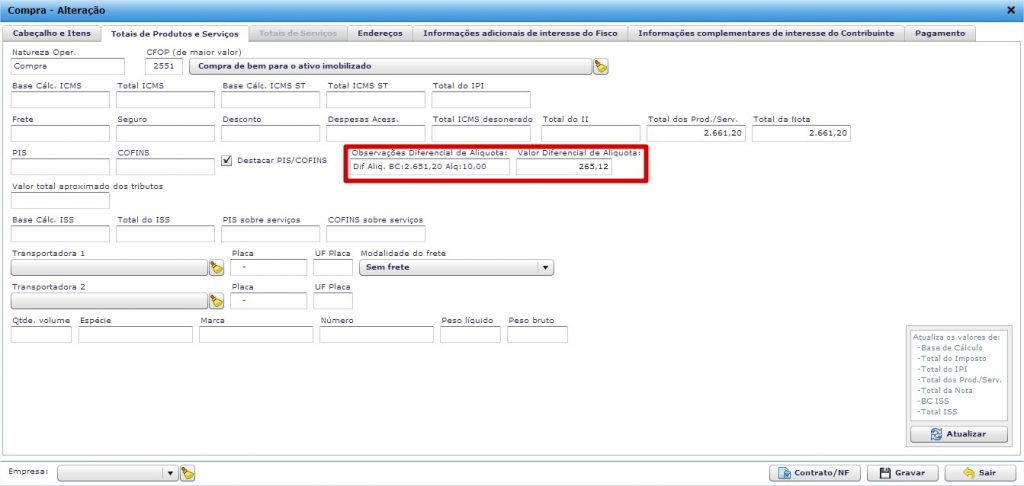
Para que seja apresentada o valor e as observações do diferencial de alíquota no Livro Registro de Entradas é necessário seguir os seguintes passos:
- Ao realizar a entrada da nota fiscal de compras é necessário preencher o valor do diferencial e as observações na aba Totais de Produtos e Serviços, (Tela 2),

- Acessando Consultas e Relatórios>Fiscal>Livros Fiscais, ao gerar o livro é apresentada o valor e as observações, (Tela 3 e 4).


Confira a vídeo-aula:
Novidades da Versão 7.6.0
Controle de Assinatura
Agora o ERPFlex conta com um módulo para controle de assinatura, desenvolvido para clientes que comercializam assinaturas de algum tipo de serviço ou produto.
O primeiro passo é cadastrar a assinatura. Para acessar, basta ir em Lançamentos>Gestão de Assinaturas>Cadastro de Assinaturas, (Tela 1).
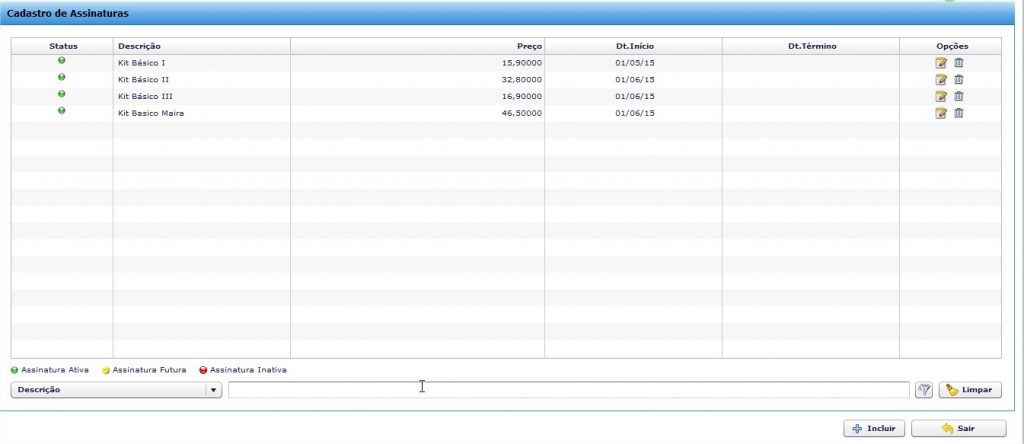
Na tela são apresentadas todas as assinaturas cadastradas, com os seguintes status:
 : Indica que assinatura está dentro do período de vigência;
: Indica que assinatura está dentro do período de vigência; : Indica que assinatura foi interrompida por algum motivo;
: Indica que assinatura foi interrompida por algum motivo; : Indica que assinatura foi cancelada ou inativa pelo término da vigência.
: Indica que assinatura foi cancelada ou inativa pelo término da vigência.
Para incluir assinatura, basta seguir os seguintes passos:
- Preencher o nome da assinatura (o nome da assinatura será apresentado na loja virtual);
- Informar o valor. Após inserir o valor é feita uma validação com o preço do produto/serviço (o valor deve ser igual);
- Inicio e termino da vigência (término é opcional);
- Determinar uma tabela de preço (se necessário);
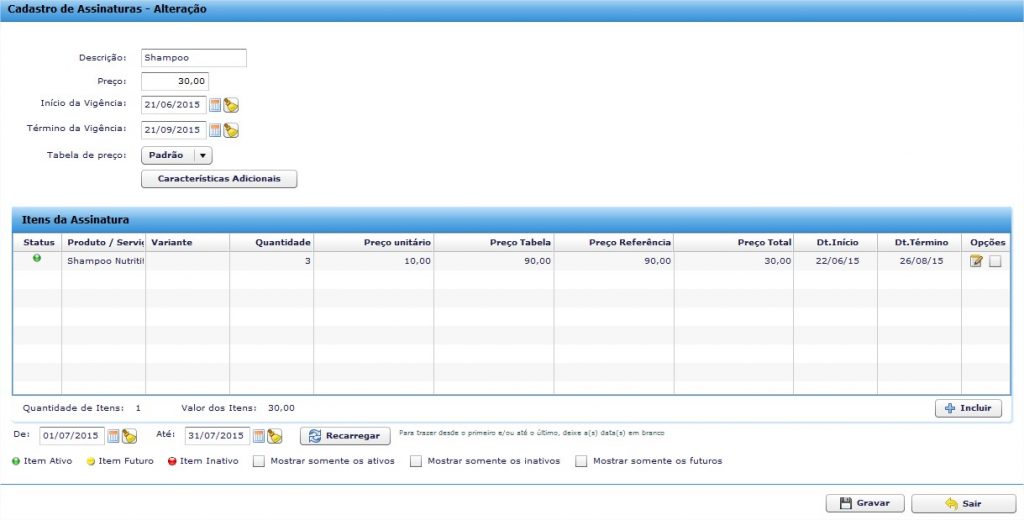
- No campo Características Adicionais é possível colocar informações adicionais sobre a assinatura, foto e data de início e término da vigência. As datas de início e término da vigência são importantes para os casos em que todo mês seja enviado um produto diferente. Ao chegar o término da vigência, o sistema retira a informação. Caso já esteja cadastrada a característica do próximo produto, ao chegar na data de início, a informação será apresentada de forma automática, (Tela 3) ;
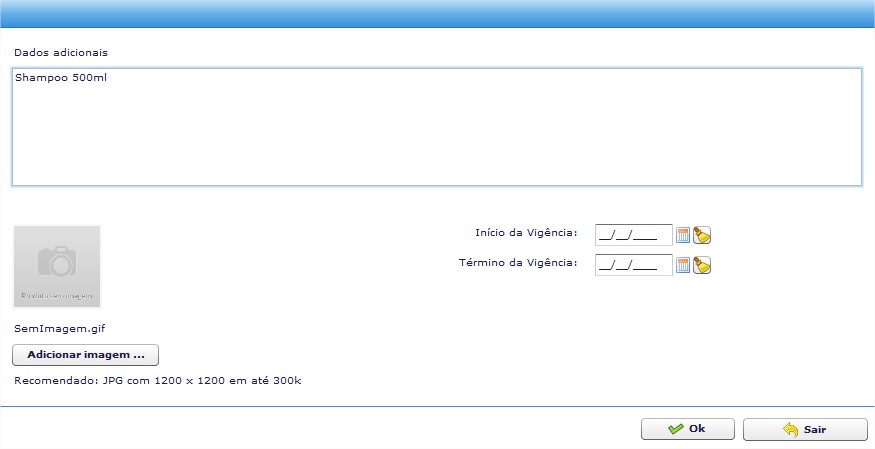
Após o cadastro da assinatura, basta acessar Lançamentos>Gestão de Assinaturas>Assinaturas para incluir ou gerenciar as assinaturas comercializadas. Assim que acessamos a tela vemos todas as assinaturas comercializadas e em opções temos a possibilidade de congelar contrato (representada pelo ícone ![]() ). Com essa opção é possível congelar o contrato por um período pré determinado ou de forma definitiva, (Tela 4).
). Com essa opção é possível congelar o contrato por um período pré determinado ou de forma definitiva, (Tela 4).
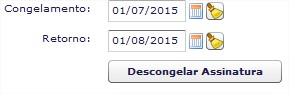
- Ao clicar em “incluir”, basta colocar o número do documento e selecionar o cliente;
- Em seguida, é necessário selecionar a assinatura;
- Selecione a forma de pagamento;
- Definir se irá gerar receita ou faturamento;
- Preencher a data da assinatura e inicio da vigência. Fim da vigência é opcional;
- Data de vencimento;
- Ao termino do preenchimento, basta gravar, (Tela 5).
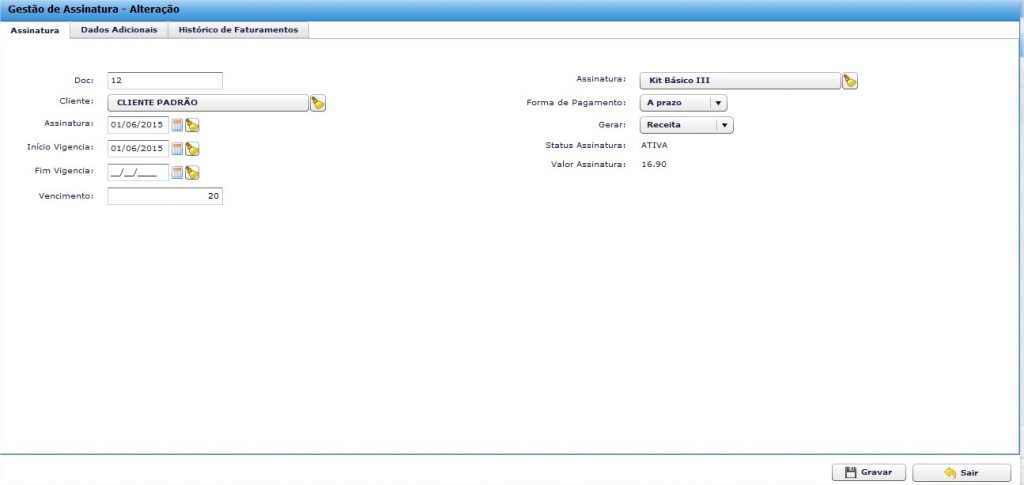
Obs. Para cliente tenha a venda de assinatura direta pela loja virtual (Flex e-commerce), as informações serão enviadas direto para o ERPFlex, não tendo a necessidade do preenchimento manual.
Faturamento de Assinatura
Para realizar o faturamento da assinatura, criamos um menu especifico parecido com o gestão de contratos. Para acessar: Lançamentos>Gestão de Assinaturas>Faturamento de Assinaturas.
Ao acessar é necessário selecionar a forma de pagamento e o período. Caso queira faturar a assinatura apenas de um cliente específico, basta selecioná-lo, (Tela 6).
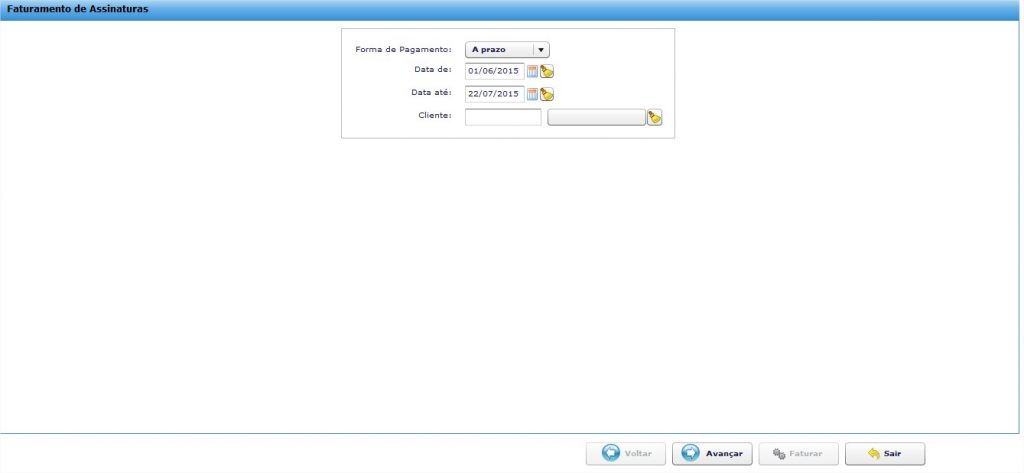
Clicando em “avançar” serão listadas todas as assinaturas pendentes para faturamento. Em seguida, basta selecionar as assinaturas e clicar em “faturar”, (Tela 7).
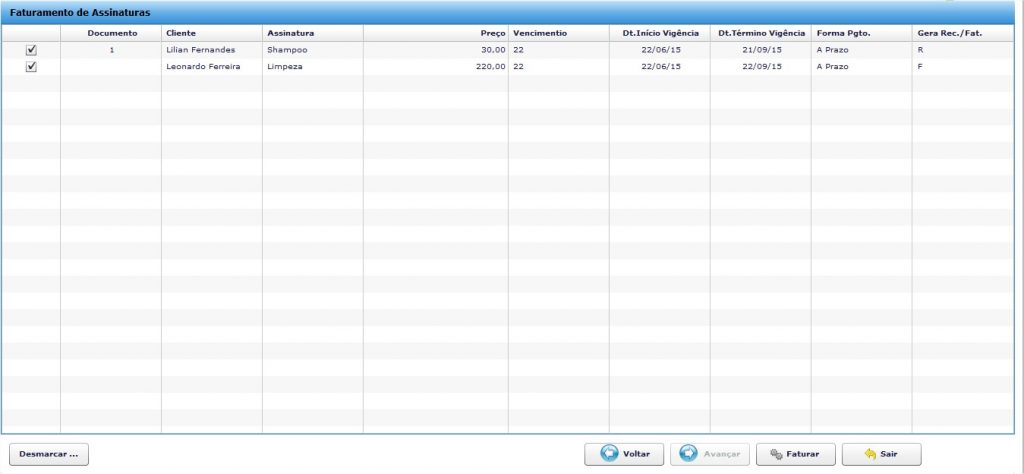
Obs. Caso o controle de assinatura não esteja liberado no menu ERPFlex, entre em contato com seu executivo de vendas e solicite a migração do plano.
Aprovação pelo Cliente
Foram implementadas melhorias na aprovação pelo cliente. Agora é possível deixar o status como rejeitado pelo cliente. Seguem abaixo as etapas para a utilização da rotina de aprovação pelo cliente:
Para a utilização da rotina, basta acessar Parâmetros>Orçamentos e ativar o parâmetro “Usa Funcionalidade de Aprovação do Cliente”.
Após ativação do parâmetro, ao acessar a tela de orçamento aparecerá o ícone no campo opções. Seguem abaixo os significados de cada ícone:
- Orçamento aguardado aprovação pelo cliente:

- Orçamento aprovado pelo cliente:

- Orçamento rejeitado pelo cliente:

Toda vez que criamos um orçamento, ao gravar é apresentado com o status “aguardando aprovação”, (Tela 8).![]()
(Tela 8)
Assim que tiver o retorno, basta clicar no ícone e alterar o status para “aprovado” ou “rejeitado pelo cliente”, (Tela 9).

Alterando o status para “aprovado pelo cliente” são registrados o dia e horário e o orçamento fica disponível para faturamento, (Tela 10).

Obs.: Para o faturamento ficam disponíveis apenas os orçamentos aprovados. Caso alguém altere um orçamento aprovado, o status é alterado para “não aprovado”.
Romaneio
Foram implementadas melhorias no processo de separação, com dois novos parâmetros disponíveis em Parâmetros>Faturamento>Romaneio, (Tela 11).

Outra alteração foi na tela de separação. Os itens são apresentados na parte inferior e ao lado de cada item é apresentado o status da separação. Na parte superior você pode ir selecionando item a item para fazer a separação, colocar a quantidade de forma manual ou clicar em “separar completamente”. Caso trabalhe com leitor de códigos de barras pode utilizá-lo para fazer a separação, (Tela 12).
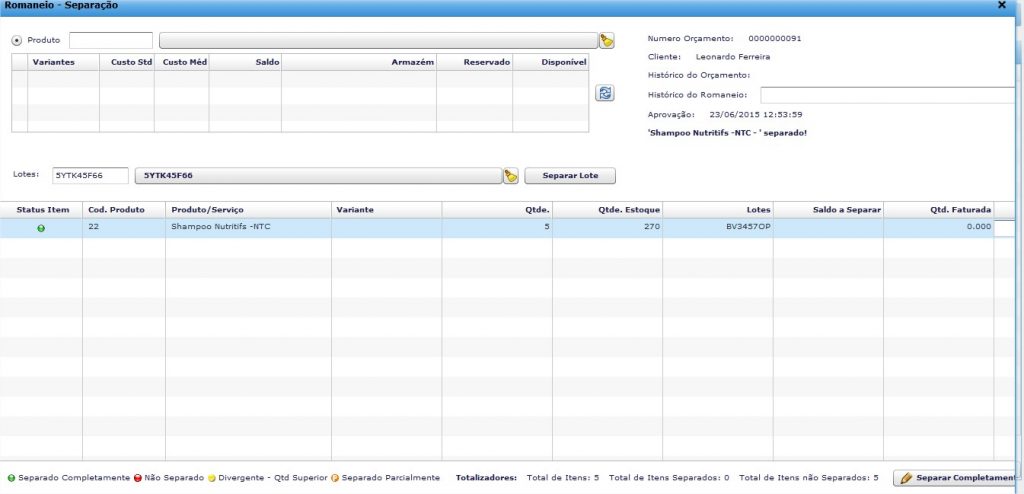
Vale ressaltar que foi criado um campo “histórico” que possibilita colocar alguma informação pertinente à separação
Obs. Os demais processos permanecem da mesma forma.
Na tela inicial do romaneio foi criada a coluna status, onde, o usuário terá a informação se o pedido está em processo de separação. Através do clock de bloqueio em parâmetro é possível determinar quantos segundos o romaneio ficara bloqueado para a separação, alteração do orçamento caso tenha outro usuário com o pedido aberto.
Ultima Etapa na Ficha de Produção
Criados os campos “Ultima Etapa” e “Produto Ult. Etapa”. Nesses campos ficam registrados a data e o produto da última etapa executada. Para que o registro seja feito de forma correta, temos alguns critérios a serem considerados:
- Primeiro é necessário definir o parâmetro em Parâmetros>OP/OS/FP. Você pode escolher se você quer definir pela última etapa ou pela produção/encerramento;

- Caso não tenha estrutura montada, será registrada sempre que incluir uma etapa de forma manual. Será considerada a data da emissão da etapa, respeitando o parâmetro definido;
- Agora, caso tenha uma estrutura atrelada a uma etapa, quando criamos uma ficha de produção ao clicar em“Gerar/Vincular OPs” são criadas todas as OP’s com as etapas. Nesse caso o sistema irá considerar sempre a data de “Produção/Encerramento” da OP que é gerada após a execução da OP.
Bloquear a inclusão da Operação quando for Obrigatório na OP
Na ficha de produção, ao incluir uma “operação” ou “etapa”, caso tenha sido definido no cadastro da operação que é obrigatório o vínculo de OP, não será permitida a inclusão de forma manual (Tela 17 e 18). Será apresentada a seguinte mensagem:
Ordem de Produção – Duas unidades de medida no Lote
Ao executar uma OP, podemos registrar a produção com até duas unidades de medidas. Agora, o recurso foi estendido ao registrar o lote, (Tela 19).
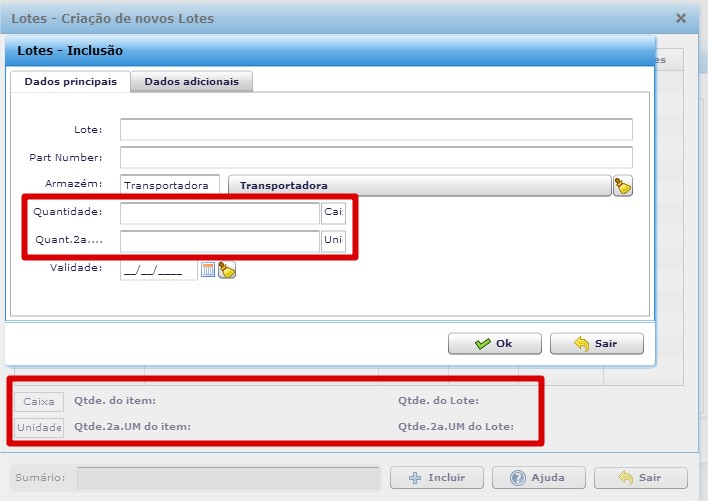
Número do documento Duplicado – Ficha de Produção
Agora não é permitido criar uma ficha de produção com o mesmo número de documento. Ao tentar criar uma ficha com o mesmo número de documento, será apresentada a seguinte mensagem:

Status da Reserva Manual
Agora na reserva manual conta com status para saber se já foi reservado ou não, (Tela 21).
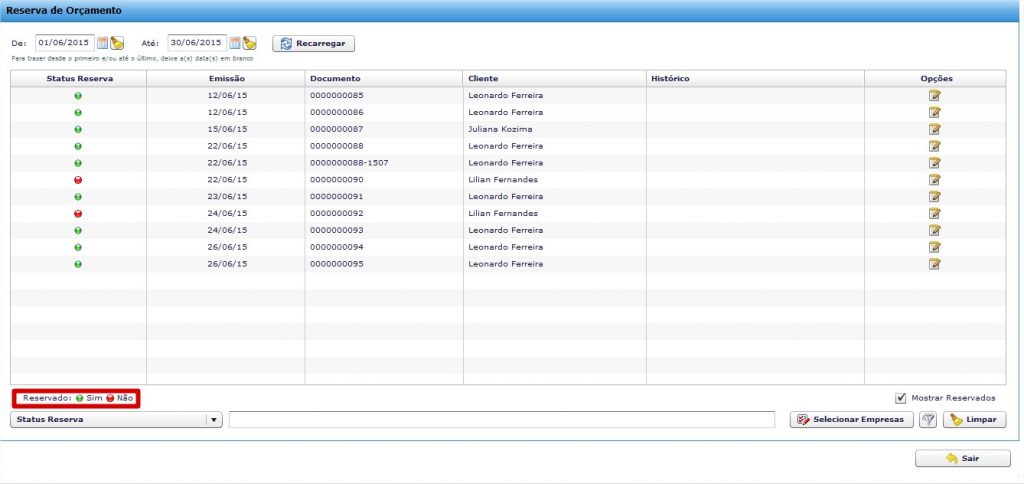
Obs. Além do status foi incluído um checkbox para mostrar os reservados.
Informação de Reserva no Orçamento – Geral
Para os clientes que trabalham com a reserva manual, agora ao realizar a reserva e editar o orçamento, aparecerá a informação de que o orçamento já está reservado, (Tela 22 e 23).
Quantidade Disponível na Reserva Manual
Criado o campo “Quantidade Disponível” na reserva manual. O sistema calcula a quantidade disponível e subtrai a reservada, (Tela 24).
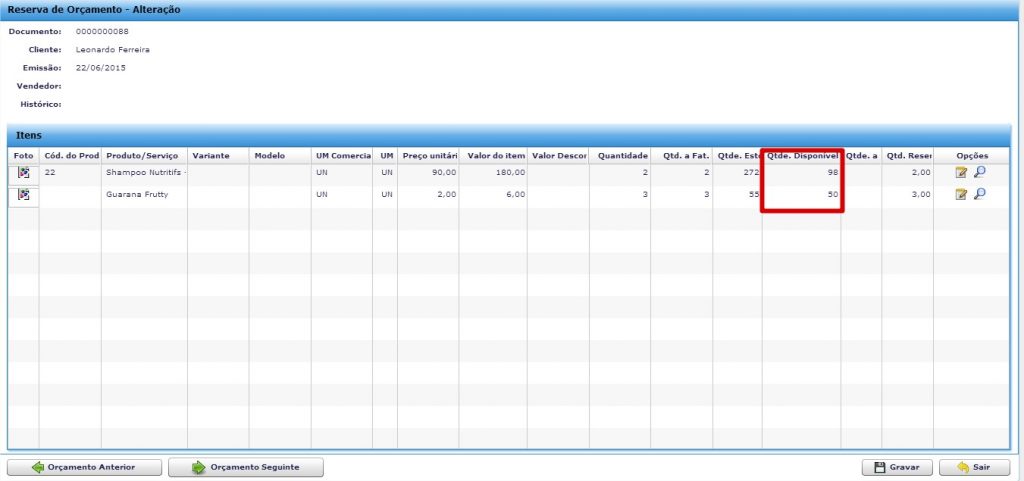
Obs. Caso o orçamento seja alterado, será necessário fazer uma nova reserva.
Sugerir a Quantidade a Separar na Reserva Manual
Ao realizar a reserva manual, caso tenha a quantidade suficiente em estoque, o sistema sugere a quantidade total orçada. Agora, se não tiver a quantidade suficiente em estoque não será sugerida a quantidade, sendo necessário informar manualmente, (Tela 25).
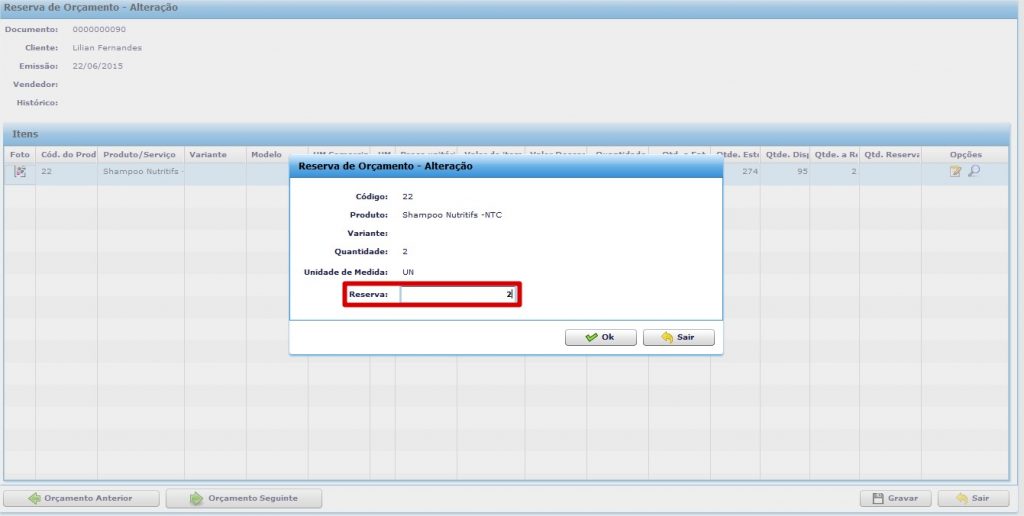
Obs.: Caso realize com e direto o faturamento ou trabalhe com a rotina de Romaneio, será levada por padrão a quantidade reservada. No romaneio há a possibilidade de fazer a alteração. A última alteração é a que irá ser considerada no faturamento.
Vincular um Produto a uma Etapa na Ficha de Produção
Ao incluir uma etapa na ficha de produção, agora é possível vinculá-la a um produto. Esse processo pode ser utilizado, por exemplo, pela empresa que tem um processo de controle de qualidade após cada produção e precisa fazer a checagem dos itens. Ao incluir uma etapa é possível vinculá-la a um produto para que se tenha um controle da etapa a ser realizada e que não está vinculada a uma OP, (Tela 26 e 27).
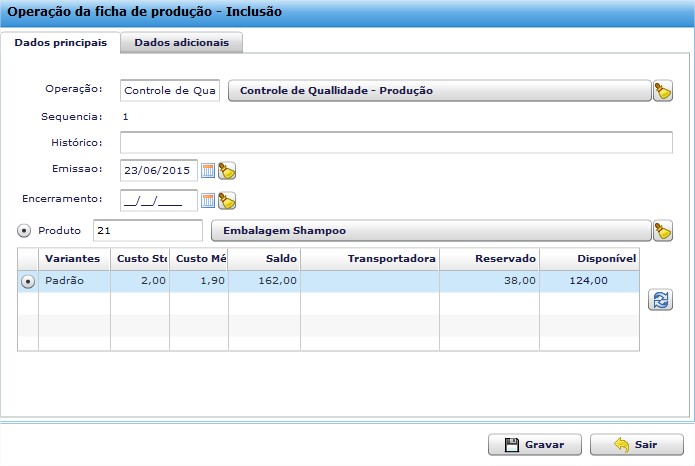
Para que seja permitido vincular um produto a uma etapa foi criado o parâmetro em Parâmetros>OP/OS/FP.

Incluir Etapa em Lote – Ficha de Produção
Agora é possível incluir uma etapa para várias fichas de produção. Para que seja feita a inclusão, basta selecionar as fichas através do ícone ![]() e clicar em “Anexar Etapa”.
e clicar em “Anexar Etapa”.
Em seguida, selecione a operação e produto (Opcional). Ao gravar, a etapa será inserida em todas as fichas selecionadas, (Tela 28).
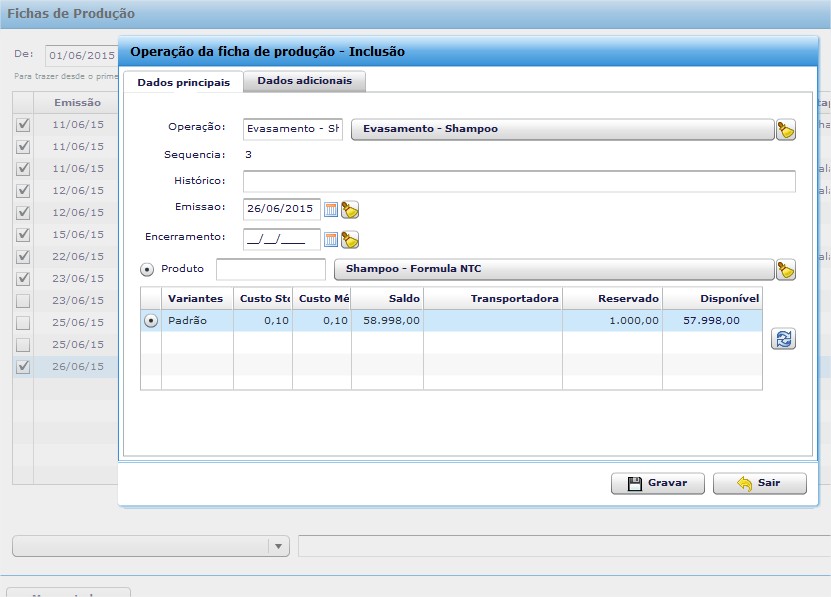
Automatização do Apontamento da Etapa incluída em Lote
Criado o parâmetro em Parâmetros>OP/OS/FP, onde é possível automatizar o apontamento da produção dentro da ficha. Com a automatização, ao “Anexar Etapas” se for obrigatório o uso da OP, o ERPFlex irá gerar a OP, requisitar e executar a produção de forma automática. Para que isso aconteça é necessário seguir os seguintes passos:
- Primeiro passo é ativar o parâmetro em Parâmetros>OP/OS/FP;
- Próximo passo é verificar se a etapa a ser utilizada esteja como obrigatório o vínculo com a OP;
- O produto principal a ser produzido não pode conter um estrutura montada;
- Após a checagem desses itens, basta criar a ficha ou as fichas de produção e anexar a etapa a ser utilizada, selecionando o produto no caso a matéria-prima seja utilizada para a fabricação do item.
Assim que a etapa for incluída, o ERPFlex gera a OP já com as requisições e executa a produção alimentando o estoque com produto acabado.
Obs.: Para funcionamento da rotina, o produto principal a ser produzido não pode ter estrutura montada. Caso selecione um produto com estrutura, será necessário fazer as requisições e a execução da produção de forma manual.
Informações da Última Operação no Cabeçalho da Ficha de Produção
Agora, o cabeçalho da ficha de produção apresenta informações sobre a última etapa, tais como a última operação, Produto, Variante e Código, conforme tela abaixo:

Para que seja registrada a última operação, a mesma pode estar ou não vinculada a uma OP, sendo necessário apenas se atentar à sequência registrada no cadastro da operação. O ERPFlex irá pegar sempre pela sequência, como exemplo: posso ter registrada duas operações com as sequências 1, 2 e 3. O ERPFlex irá considerar como última a operação que está registrada como sequência 3.
Sugerir a Quantidade da Reserva Manual
A reserva deverá ser preenchida automaticamente apenas quando não foi feita a reserva para um determinado produto. Para que a quantidade da reserva seja preenchida de forma automática, deverá atender às seguintes regras:
- Se a quantidade disponível em estoque for maior que a quantidade do orçamento, o sistema preenche com a quantidade do orçamento;
- Caso a quantidade disponível seja menor que a quantidade do orçamento, preencher com a quantidade disponível;
- Para itens que não estejam disponíveis em estoque, o sistema deixará o campo“Quantidade a Reservar” em branco.
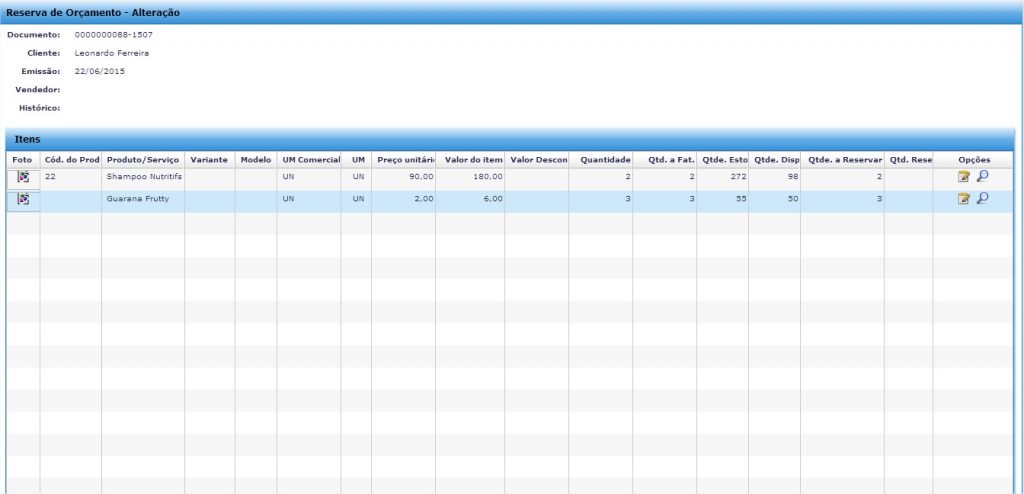
Visualizar Lotes Vinculado ao Produto – Reserva Manual
Na tela de separação, ao fazer a reserva manual, agora é possível visualizar os lotes vinculados ao produto. Para visualizar, basta clicar em ![]() . Será apresentada a seguinte tela, (Tela 30).
. Será apresentada a seguinte tela, (Tela 30).
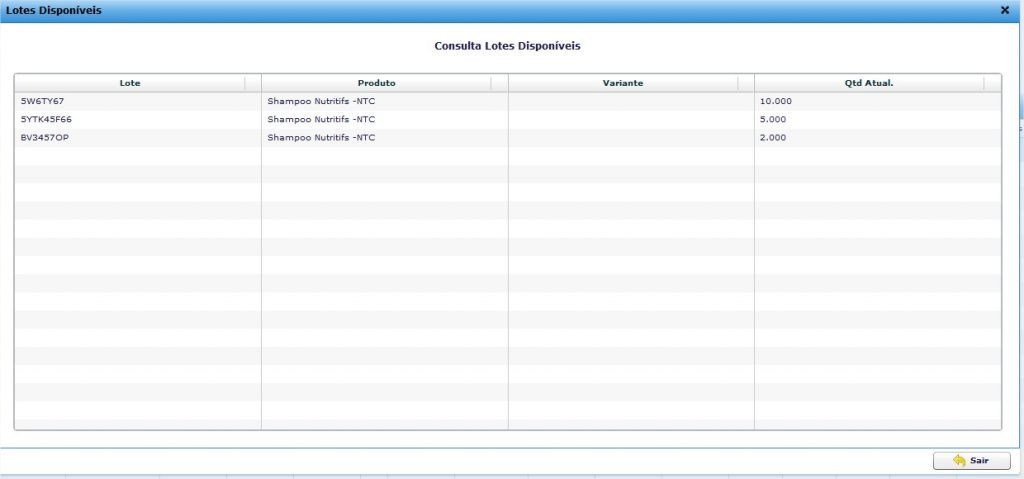
Editar AR após o Despacho
Agora é possível alterar o AR após a realização do despacho. Para alterar, bastar acessar o despacho e editar o item a ser alterado, (Tela 31).
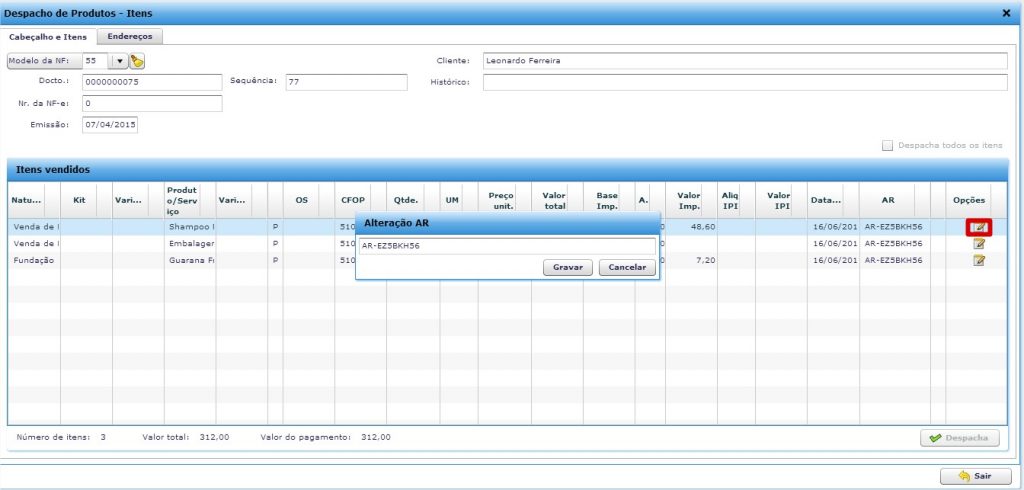
Código do Produto na Estrutura de Produtos e OP
Incluído campo código do produto dentro da estrutura de produtos/serviços, (Tela 32 e 33).
Part Number/Lote
Criado o campo Part Number para que seja possível fazer a checagem do produto. Com a checagem do part number, impede-se que seja feita a entrada e saída de um determinado produto de forma errada, como por exemplo, envio de um modelo diferente do contratado pelo cliente.
O Part Number deve ser registrado no cadastro do produto, ou, dentro da variante, (Tela 34).

Registrando direto no cadastro do produto o Part Number é levado para as variantes
Próximo passo é ativar o parâmetro de inclusão rápida em Parâmetros>Produtos>Lote.
Ao realizar uma entrada ou uma saída do produto, o sistema irá validar, além do lote, o part number. Caso o part number digitado esteja diferente do cadastrado, o sistema não permitirá a finalização do processo, (Tela 35).
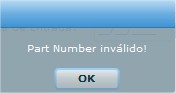
Obs.: O registro e a utilização do Part Number são opcionais, não sendo necessária a utilização em conjunto com o registro de lote.
Criação da Aba Lote em Parâmetros/Produtos
Acessando Parâmetros>Produtos, foi criado uma aba chamada “Lote” com as seguintes opções:
- Habilita o modo de inclusão rápida:Se “Sim”, mostra apenas os campos Lote e Part Number. Ao teclar <Enter> no campo Part Number, inclui o item e a tela permanece para a inclusão do próximo;
- Permite incluir Lotes sem número: Pode permitir ou não a inclusão de sem número;
- Transportar a quantidade do Lote para a quantidade do item:Caso deixe o parâmetro como “SIM”, transporta o total de itens para o campo quantidade do item (na entrada e saída), sobrepondo a quantidade;
- Permite duplicidade de lote na entrada: Pode permitir ou não incluir itens com o mesmo número de lote na compra e na produção;
- Permite duplicidade de lote na saída: Pode permitir ou não a inclusão de itens com o mesmo número de lote na venda ou na requisição;
- Obrigatório informar o lote nos itens de entrada/saída: Pode obrigar o usuário informar o lote somente na entrada, saída ou em ambos.
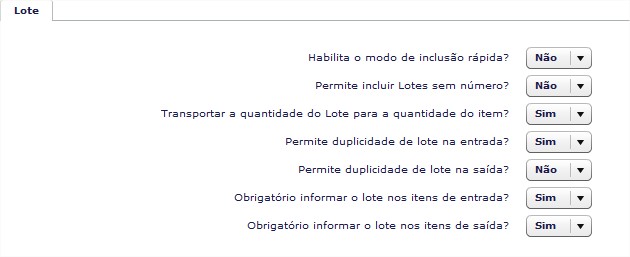
Personalização de E-mail para envio de Boleto
Agora é possível personalizar o e-mail para envio do boleto. Para personalizar, basta acessar Parâmetros> Financeiro>Envio de Boletos. Nela é possível editar o assunto, definir se o e-mail é para ser enviado somente para cliente ou para cliente e vendedor e a mensagem a ser enviada, (Tela 37).

Obs. Caso coloque a tag NOME_CLIENTE na mensagem, ao enviar o boleto é enviado o nome do cliente.
Diferentes Números de Série para emissão da Nota Fiscal
Para clientes que emitem notas fiscais com diferentes números de série, agora criamos a possibilidade do cliente deixar registrado em Parâmetros>Faturamento>NF Eletrônica, (Tela 38).
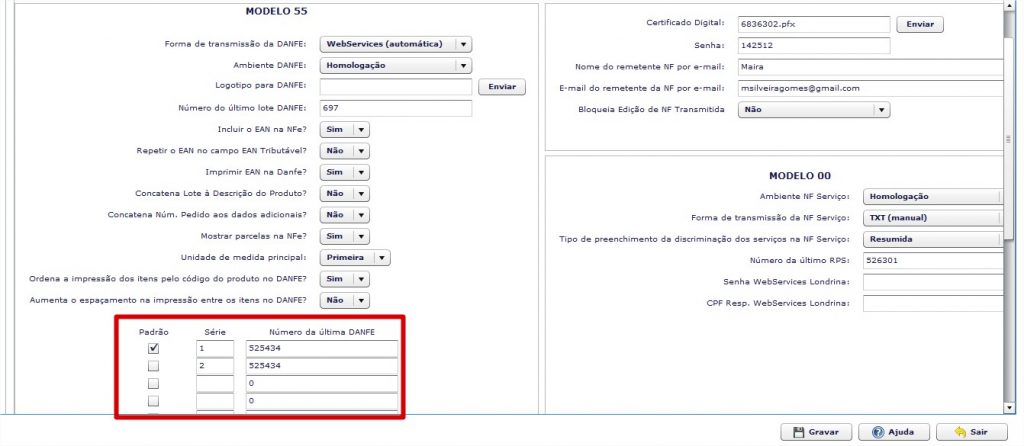
Na Tela 38, como podemos ver acima, é necessário definir a série e colocar o número da última DANFE transmitida. Em seguida, pode-se definir qual série é a padrão, ou seja, qual você utiliza com maior frequência. Para definir a padrão, basta marcar o chekbox ![]() .
.
Ao acessar o faturamento, irá trazer por padrão a série definida em parâmetros, porém há possibilidade de alterar através do combo, (Tela 39 e 40).
Após a seleção da série, basta fazer a emissão da NF normalmente, (Tela 41 e 42).
Obs.: Para nota fiscal de entrada não houve alteração. Caso importe o XML, o sistema irá levar a série de acordo com o XML do fornecedor. Caso tenha que transmitir uma nota fiscal em compra, o sistema irá levar sempre a série padrão. Se precisar emitir a nota com uma série diferente do padrão, basta fazer a alteração que o sistema irá puxar o número definido em parâmetros da série correspondente.
Visualização da DANFE
Agora, ao realizar um faturamento é possível visualizar a DANFE antes da transmissão. Para visualizar, basta clicar no ícone ![]() na tela de faturamento. Será apresentada a pré-visualização da DANFE, (Tela 43):
na tela de faturamento. Será apresentada a pré-visualização da DANFE, (Tela 43):
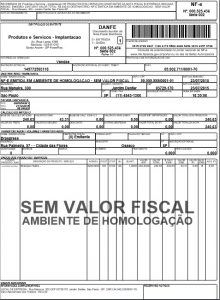
Obs.: Na visualização, a DANFE sempre será apresentada com a mensagem sem valor fiscal, pois a mesma ainda não foi transmitida. Para visualizar é necessário ter o certificado digital A1 configurado.
Melhoria na Regra Fiscal
Foi Implementada a propriedade INF_COMPL_CONTRIB_1, com ela é possível montar uma regra que em determinada situação apresenta uma mensagem na informações adicionais do interesse do contribuinte. É possível criar até 5 regras com mensagens diferentes. As mensagens vão sendo inseridas conforme a situação determinada na regra. (Tela 44).
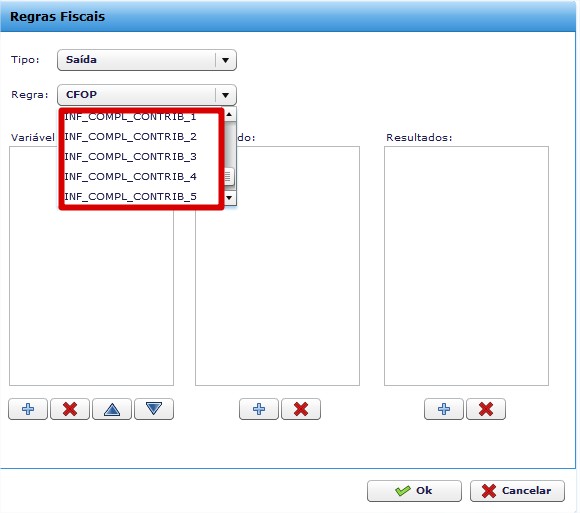
Segue abaixo exemplo, (Telas 45 e 46):
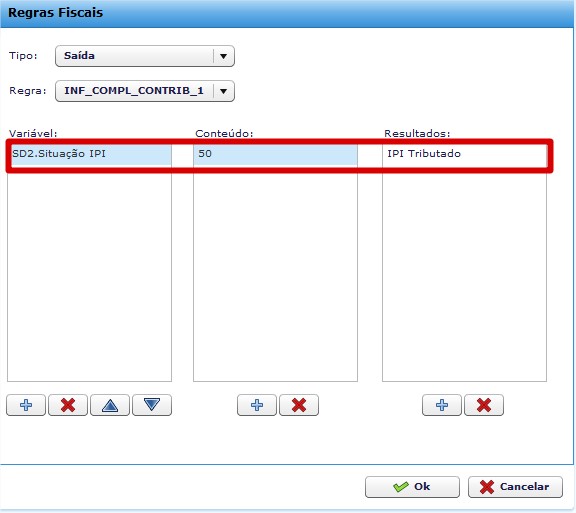
No exemplo na tela 46, temos uma regra que diz quando o IPI do item tiver a situação Tributaria “50-Saída Tributada”, irá apresentar a mensagem “IPI Tributado” no campo “informações adicionais do interesse do contribuinte”, (Tela 46).
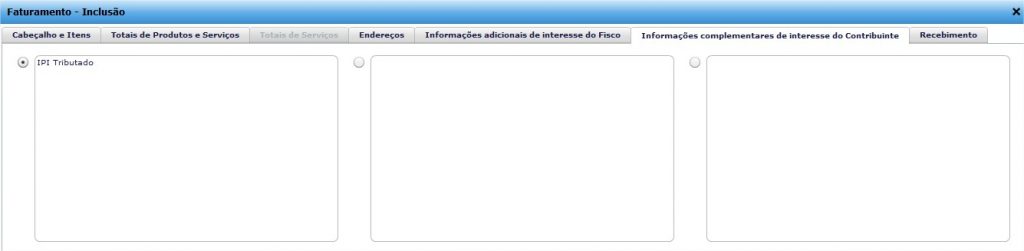
Obs. Caso tenha deixado uma mensagem pré-determinada em parâmetros, a mesma será concatenada com a mensagem da Regra fiscal. Também é possível colocar variáveis para que apresente valores ou informações como exemplo valor do ICMS, (atualização ocorre a cada alteração no faturamento), (Tela 47).
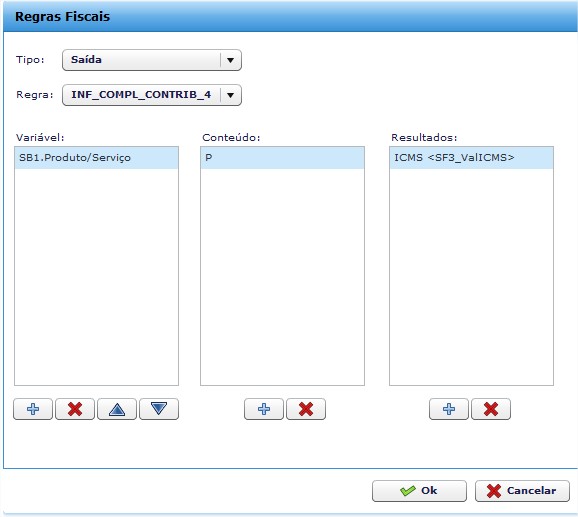
Segue algumas variáveis que podem ser utilizadas ao criar a regra fiscal.
<SF3_BaseICMS>
<SF3_ValICMS>
<SF3_BaseICMS_ST>
<SF3_ValICMS_ST>
<SF3_ValIPI>
<SF3_ValPIS>
<SF3_ValCOFINS>
<SF3_ValFrete>
<SF3_ValSeguro>
<SF3_ValDesconto>
<SF3_ValDespesa>
<SF3_ValICMSDeson>
<SF3_ValII>
<SF3_ValItem>
<SF3_ValNF>
<SF3_BaseISSQN>
<SF3_ValISSQN>
<SF3_ValPIS_ISSQN>
<SF3_ValCOFINS_ISSQN>
<SF3_ValServQN>
<SF3_ValAprox>
<SF3_PISSServico>
<SF3_BaseINSS>
<SF3_ValINSS>
<SF3_BaseISS>
<SF3_ValISS>
<SF3_ValDeducaoISS>
<SF3_DescServico>
<SF3_CodigoObra>
<SF3_ART>
Obs. As variáveis podem ser utilizadas de forma direta nas informações adiciona do interesse do contribuinte. A única restrição que a mesma deve ser informada em Parâmetros>Faturamento>Faturamento-Adc.Inf. A variável deve ser colocada sempre no primeiro campo, conforme tela abaixo.
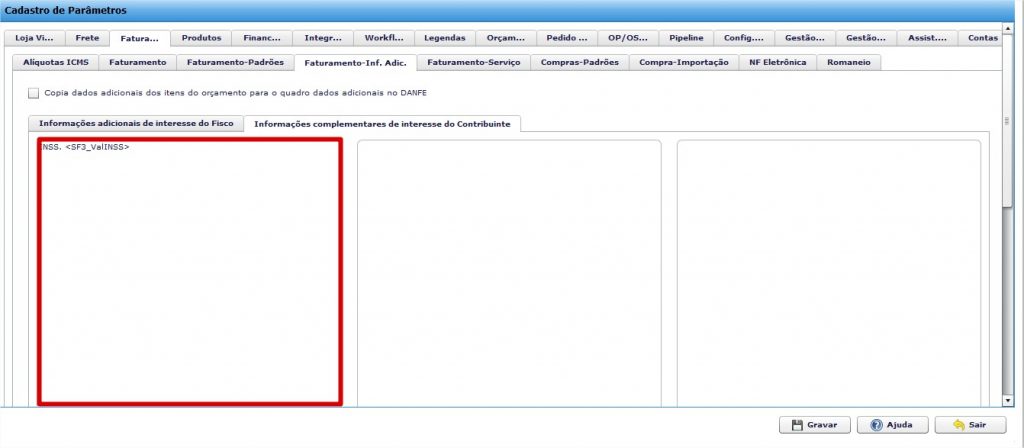
Outra propriedade implementada é a INCLUIR_IPI_BASE_ICMS e INCLUIR_IPI_BASE_ICMS_ST nos lançamentos de entrada e saida. Com elas é possível criar uma regra para marcar de forma automática os campos “Incluir na Base do ICMS” e “Incluir na Base do ICMS”, (somando o valor do IPI nas bases de cálculo do ICMS e/ou ICMS-ST).
Obs.: O resultado da regra precisa ser S (Sim) ou N (Não).
Retenção Nota Fiscal Mista
Para clientes que realizam emissão da Nota Fiscal Mista, agora o ERPFlex faz a retenção dos impostos PIS, Cofins, CSLL, IRRF, INSS e ISSQN, (Tela 49).
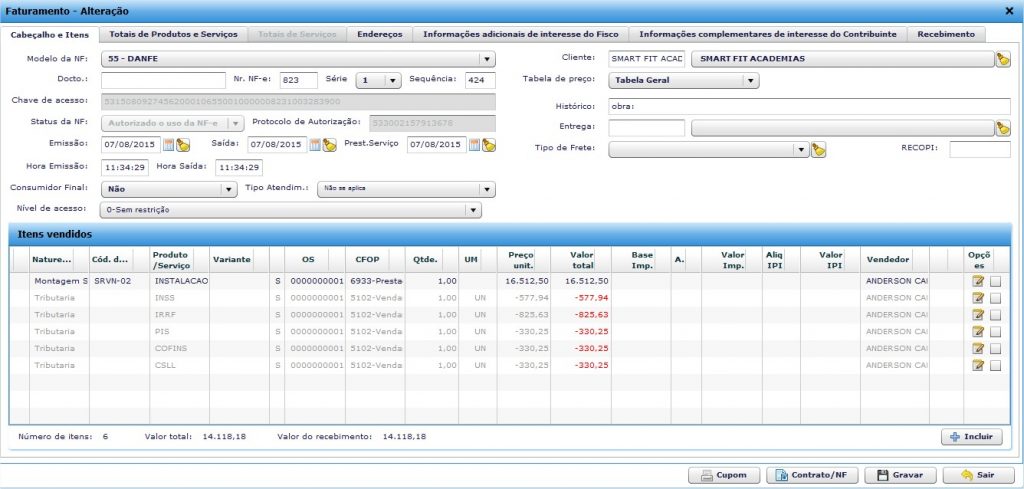
Rentabilidade por Pedido
Criada dentro da regra de aprovação “orçamento” a “Rentabilidade Mínima por Pedido”. Com ela o sistema analisa a rentabilidade total do pedido e não do item.
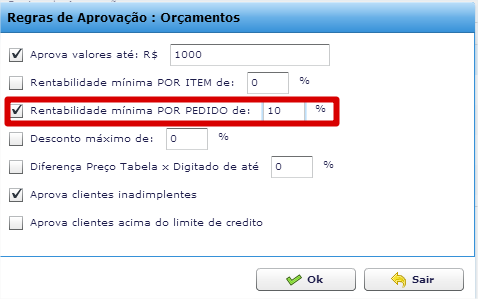
Na tela acima, foi definido que a rentabilidade mínima é de 10%, nesse caso quando o usuário com perfil correspondente for realizar o orçamento, a rentabilidade total do orçamento deve ser igual ou maior que 10%. Uma rentabilidade inferior a 10% o orçamento ficará pendente de aprovação.
Aprova Clientes Acima do Limite de Credito
Criada dentro da regra de aprovação “orçamento” a rotina “Aprova clientes acima do limite de credito”. Para que a regra funcione é necessário definir um limite de credito no cadastro do cliente, ou, definir um limite padrão (em parâmetros) para todos os clientes.
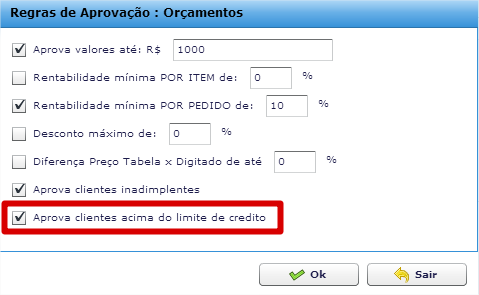
Ao fazer a analise o ERPFlex considera o total dos títulos em aberto + os orçamentos aprovados pelo cliente. Caso a somatória ultrapasse o limite informado o orçamento fica pendente para aprovação. Somente o perfil que estiver com o checkbox marcado que conseguirá aprovar o orçamento.
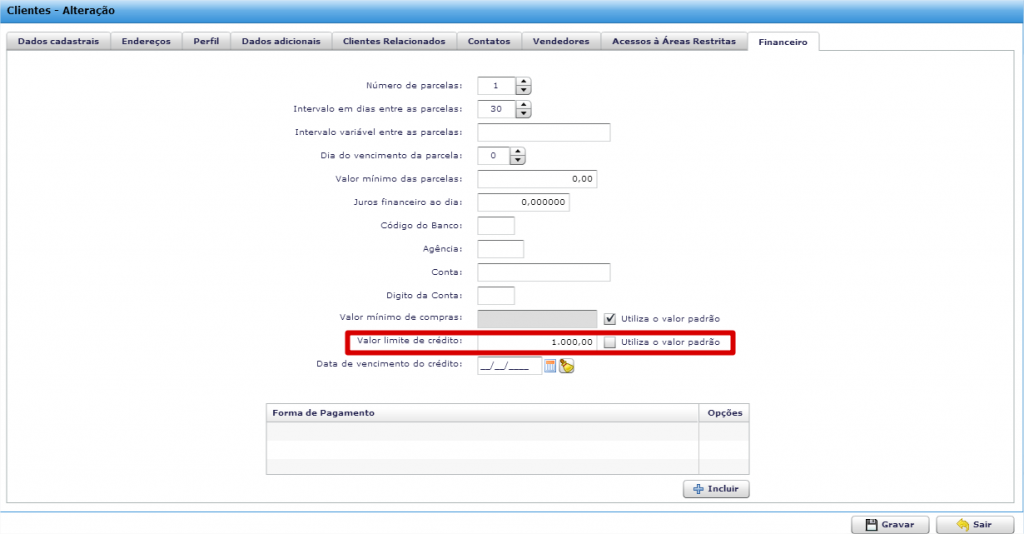
CNAB Sicred
Agora é possível gerar o arquivo CNAB do banco Sicred.

Perfil – Alterar orçamento Aprovado pelo Cliente
Na configuração do perfil no item orçamento, agora tem a possibilidade de definir se o usuário pode, ou não, alterar um orçamento que esteja aprovado pelo cliente, (Tela 53).
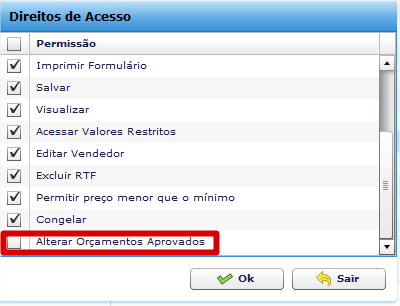
Caso o usuário não tenha a permissão, ao tentar alterar será apresentada a seguinte mensagem:
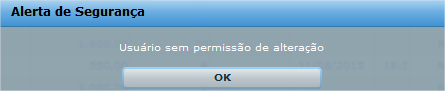
Confirmação de Pagamento por E-mail
Criado a possibilidade de envio de e-mail automático na baixa do recebimento. Para ativar basta acessar Parâmetros>Financeiro> Email de Confirmação de Pagamento, (Tela 55).
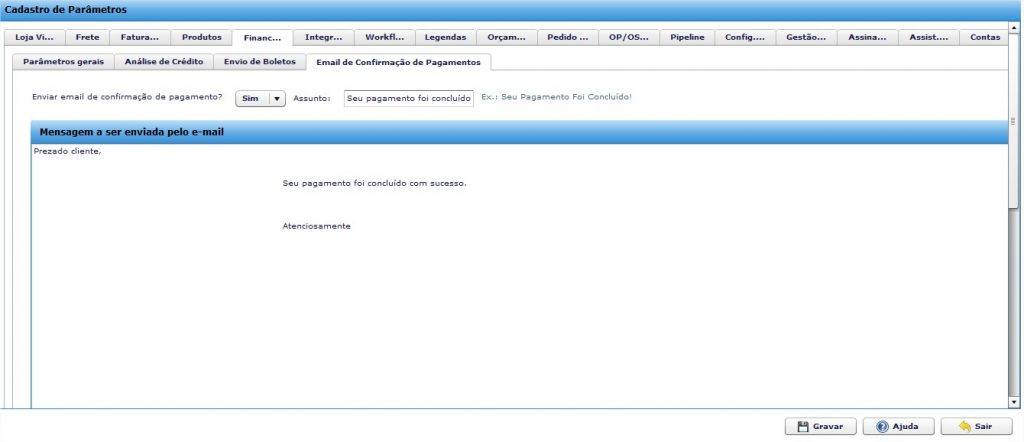
Ao realizar a baixa do título o e-mail é disparado de forma automática. Para que seja apresentado informações sobre a baixa é necessário colocar as seguintes variáveis:
NOME_CLIENTE
VALOR_PAGO
VALOR_TITULO
NUM_NFE
NUM_DOC
NUM_BOLETO
Na duvida entre em contato com suporte.
Obs. Para que o e-mail seja disparado de forma automática é necessário que no cadastro do cliente tenha o e-mail de cobrança preenchido, ativar o parâmetro (Tela 55) e realizar a configuração SMTP em Parâmetros>Configurações Gerais>Servidor SMTP.
Personalização do Envio da DANFE
Agora é possível personalizar o envio da DANFE por e-mail. Para personalizar, basta acessar Parâmetros>Faturamento>Envio de E-mail Nota Fiscal. Para personalizar é necessário ativar o parâmetro “Usar e-mail personalizado”, em seguida basta colocar o assunto e a mensagem. Também tem a possibilidade de editar fonte e cor, (Tela 56).
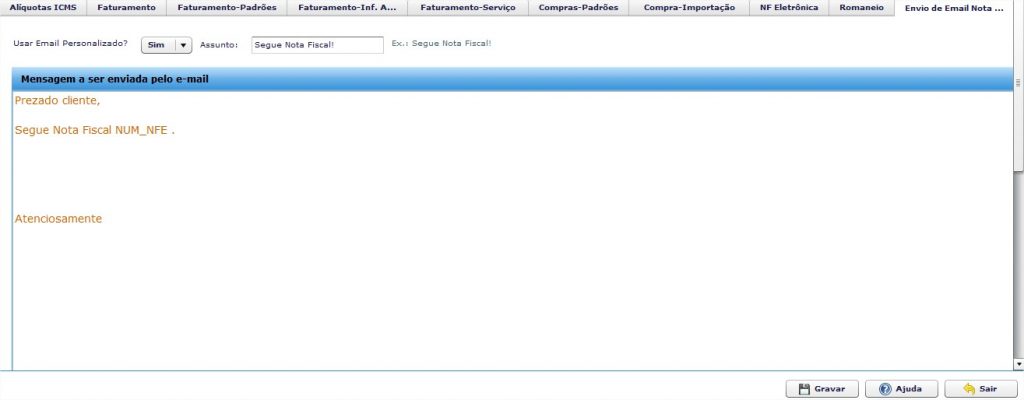
Para que seja apresentada informações sobre o faturamento, disponibilizamos as variáveis abaixo.
EMP_NOME
EMP_FANTASIA
CLIENTE_NOME
CLIENTE_FANTASIA
NUM_NFE
NUM_DOC
VAL_NFE
Obs. As variáveis devem ser utilizadas igual o exemplo da tela 56, ou seja, sem os sinais < >.
Envio de E-mail ao realizar um Despacho
Agora ao realizar um despacho é possível que seja enviado um e-mail de forma automática, Para ativar basta acessar Parâmetros>Workflow>Envio de E-mail Despacho de Material. Ativando basta colocar o assunto e criar a mensagem. Segue variáveis que podem ser utilizadas:
EMP_NOME
EMP_FANTASIA
CLIENTE_NOME
CLIENTE_FANTASIA
NUM_NFE
NUM_DOC
VAL_NFE
DATA_DESPACHO
NUM_AR
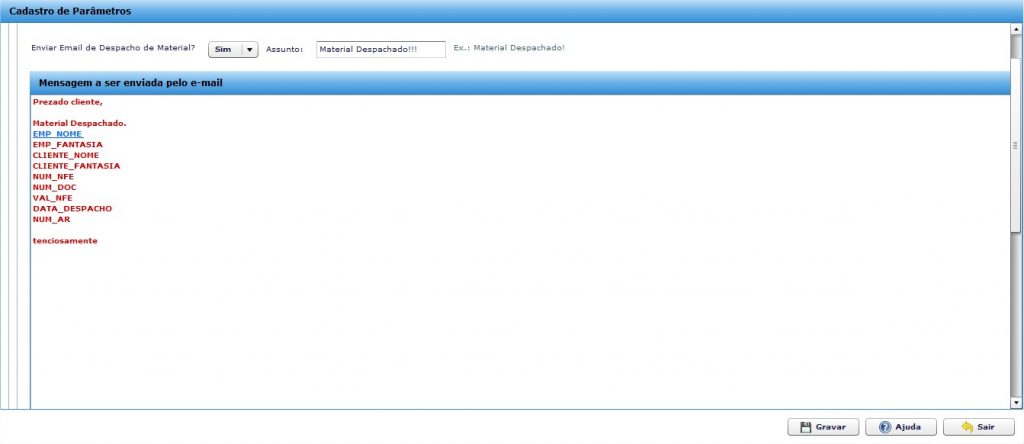
Obs. Para envio o campo e-mail principal deve estar preenchido.
Atualização do Status da NFS-e
Para clientes que emitem NFS-e via webservice no padrão Ginfes, ao transmitir a NFS-e, o Status da NF irá ficar na cor amarela ![]() de forma temporária. Essa alteração é necessária pois o ERPFlex faz o envio da RPS, após o recebimento o servidor Ginfes demora um tempo para processar as informações e gerar a NF. Para atualizar o status temos duas opções:
de forma temporária. Essa alteração é necessária pois o ERPFlex faz o envio da RPS, após o recebimento o servidor Ginfes demora um tempo para processar as informações e gerar a NF. Para atualizar o status temos duas opções:
- Caso queira atualizar apenas de uma única NF basta clicar no ícone
 ;
; - Para atualizar em lote, ou seja, atualizar de todas as NFS-e com o status
 , basta clicar em
, basta clicar em  , caso o retorno do webservice seja positivo o ícone da NFS-e será alterado para transmitida
, caso o retorno do webservice seja positivo o ícone da NFS-e será alterado para transmitida  , caso contrario é apresentado o ícone
, caso contrario é apresentado o ícone  para que consulte o log de retorno e fazer as devidas correções.
para que consulte o log de retorno e fazer as devidas correções.
Obs. O webservice demora em media 1 minuto para mandar o retorno (podendo variar). Hoje não temos o retorno de forma automática, para atualizar o status é necessário clicar no botão “Consultar em Lote” ou no estetoscópio. Caso não realize a atualização a Nf não será alterada para transmitida e não conseguirá consultar um eventual erro.
Importação Tabela de Preço Mínimo
Agora é possível realizar a importação do preço mínimo. Na rotina de importação foi incluída a opção de importar o preço mínimo, conforme tela abaixo:
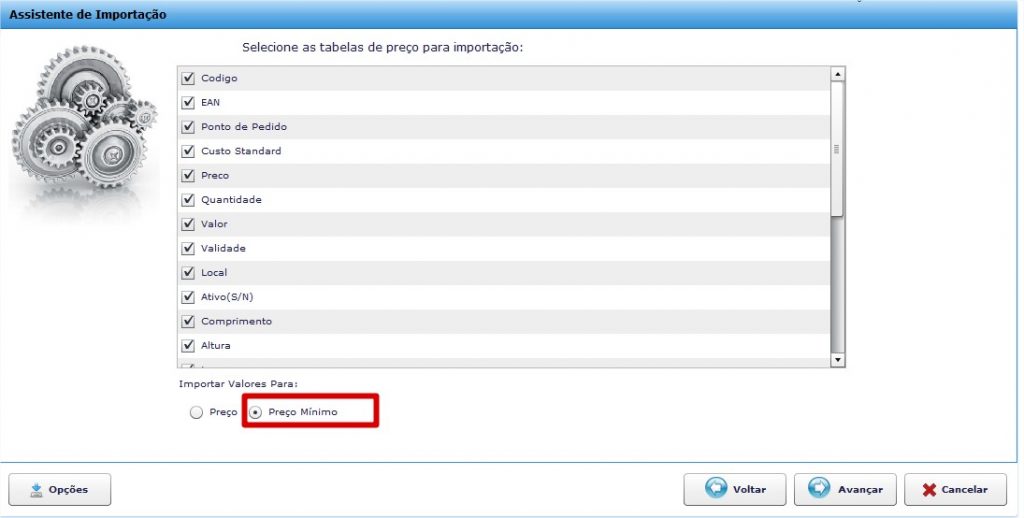
Obs. Para fazer a importação de tabela de preço, entre em contato com a equipe de suporte.
Número da FCI na DANFE
Criado parâmetro para imprimir o número da FCI na DANFE. Para ativar basta acessar Parâmetros>Faturamento>NF Eletrônica.

Variáveis Juros Mês e Diário
Agora na impressão do boleto foi disponibilizada as variáveis de juros mês <JUROS_MES_CALCULADO> e diário <JUROS_DIARIO>. Para que o valor em % saia de forma correta é necessário fazer as seguintes configurações:
1. Acessar a tela de Parâmetros>Configurações Gerais e preencher o parâmetro “% Juros diário para parcelamento”, (Tela 60);

2. Em seguida acessar cadastro Bancos>Bancos, editar o banco que utiliza para emissão de boletos e ir até a aba “Dados do Boleto”. As variáveis podem ser inseridas em algumas das linhas “Instruções do Boletos”, (Tela 61);

3. Assim que é realizado uma faturamento na condição a prazo, caso o vencimento seja superior a data da emissão será acrescidos dos juros. Assim que for gerado o boleto é apresentado o juros em %, (Tela 62).

Visualização do Orçamento
Criada a opção para visualização dos orçamentos. Rotina desenvolvida para cliente que restringe a alteração dos orçamentos pelos vendedores. Agora será permitido a visualização do orçamento através do ícone ![]() , (Tela 64).
, (Tela 64).

Obs. O usuário conseguirá visualizar apenas se tiver a permissão no perfil. Na visualização o botão gravar é inibido.
Novidades da Versão 7.5.0
Nota Fiscal Eletrônica 3.1
A Secretaria da Fazenda estabeleceu um novo layout para a nota fiscal eletrônica, com entrada em vigor a partir do dia 01.04.2015.
Atento às mudanças, o ERPFlex é o software de gestão que já atende às exigências da Nota Fiscal Eletrônica 3.1 e está preparado para o novo layout desse documento. Confira as principais mudanças realizadas no sistema:
Nota de importação – novos campos:
- Via de transporte internacional com as opções: Marítima, Fluvial, Lacrustre, Aérea, Postal, Ferroviária, Rodoviária, Conduto/Rede Transmissão, Meios Próprios, Entrada/Saída ficta, Courier e Handcarry.
- Valor da AFRMM: valor adicional ao frete para renovação de marinha mercante. Esse campo é de preenchimento obrigatório quando a via de transporte for Marítima.
- Forma de importação: Por conta própria, Por conta e ordem e Encomenda.
- CNPJ do adquirente ou encomendante: preenchimento obrigatório no caso de importação por conta e ordem ou por encomenda.
- Estado adquirente ou encomendante: preenchimento obrigatório no caso de importação por conta e ordem ou por encomenda. Não aceita o valor ‘EX’.
Mudanças Gerais – Novos Campos
- Hora de emissão e Hora de Saída: campos preenchidos automaticamente;
- Hora de emissão e Hora de Entrada: campos preenchidos automaticamente.
Nota Mista – novos campos
- Indicador de exigibilidade: campo referente à exigibilidade do ISS com as opções: exigível, não incidente, isenção, exportação, imunidade, exig. suspensa por decisão Judicial e exig. suspensa por processo administrativo.
- Número processo suspensão: número do Processo administrativo ou judicial de suspensão do processo.
- Incentivo Fiscal: Indicador de incentivo Fiscal.
- Prestação de serviço: Campo para informar a data de prestação de serviço.
Mudanças Gerais – Novas validações
- Devolução e retorno de mercadorias: a nota fiscal de devolução deverá obrigatoriamente referenciar o documento original. Isso significa que se o emitente quiser juntar e devolver vários itens a partir de várias notas, deverá ser emitida uma nota fiscal de devolução para cada nota referenciada. Para referenciar uma NF no ERPFlex basta clicar no ícone
 , depois “+ Nota de Devolução” e a mesma será referenciada. Para os casos NF de entrada (Compras), será necessária editar a compra, colocar o número da chave de acesso e gravar. Após a gravação, ao editar a compra será habilitado o campo “Status da NF”. Basta alterar o status para “autorizada” e gravar. Em seguida, clicar no ícone
, depois “+ Nota de Devolução” e a mesma será referenciada. Para os casos NF de entrada (Compras), será necessária editar a compra, colocar o número da chave de acesso e gravar. Após a gravação, ao editar a compra será habilitado o campo “Status da NF”. Basta alterar o status para “autorizada” e gravar. Em seguida, clicar no ícone  e “+ Nota de Devolução” .
e “+ Nota de Devolução” .
- Finalidade de emissão da NF-e: Agora o XML conta com as finalidades 1 – NF-e Normal, 2 – NF-e Complementar, 3 – NF-e de Ajuste e 4 – Devolução/Retorno.
* Caso tenha alguma dificuldade, contate nosso suporte pelo telefone 11 3473-8011. Antes de acessar o sistema é importante fazer a limpeza dos dados de navegação.
Obs. Dificuldades em executar a limpeza dos dados de navegação, basta acessar o tutorial abaixo de acordo com o navegador utilizado.
Tutorial Chrome Tutorial Firefox Tutorial Internet Explorer
Lote e Rastreabilidade
O ERPFlex conta com o recurso de controle de lote e rastreabilidade. Essa funcionalidade permite controlar os lotes de fabricação, rastreando-os caso seja necessário identificar a origem de um determinado produto ou componente.
Na ficha de produção foi incluído o botão ![]() (Ver os Lotes desta Ficha de Produção). Ao acessar é possível ver os lotes, quantidade produzida e rastreio dos mesmos, conforme (Tela 1).
(Ver os Lotes desta Ficha de Produção). Ao acessar é possível ver os lotes, quantidade produzida e rastreio dos mesmos, conforme (Tela 1).
![Ver lotes desta Ficha de Produção ras]tre](https://docsnew.erpflex.com.br/wp-content/uploads/2015/03/rastre-1024x468.jpg)
Bloqueio na alteração do produto da OP na Ficha de Produção
Com o ERPFlex, é possível bloquear a alteração no produto da OP na Ficha de Produção. Para isso, foi criado o parâmetro em: OP/OS “Permite Alterar o Produto de OP vinculada a uma Ficha de Produção”. Caso altere o parâmetro para “Não”, o sistema não permitirá a criação de uma OP dentro da ficha que não esteja vinculada ao produto principal e não permitirá alteração do produto principal, (Tela 2 e 3).
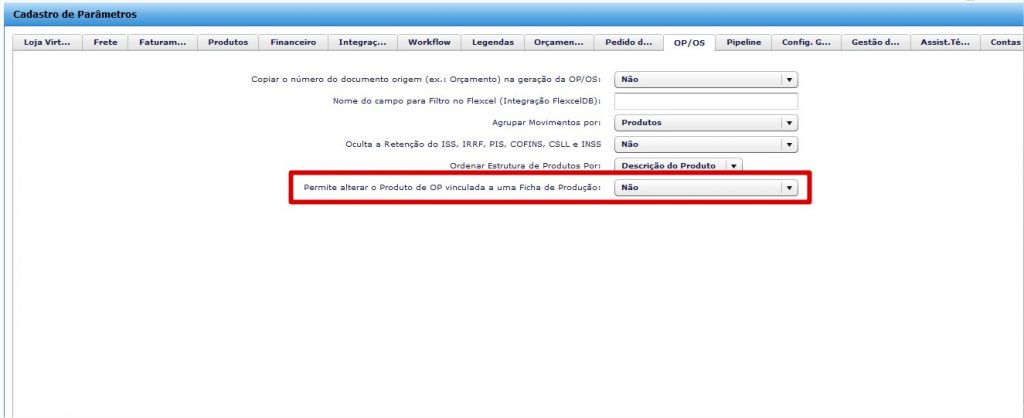
(Tela 3)
Obs.: caso tenha uma estrutura com subitens para gerar as OP’s, será necessário utilizar o botão Gerar/Vincular OP’s, para que seja criado todas as OP’s. Após a geração da OP não será permitida a alteração do produto no cabeçalho da ficha de produção.
Melhorias na FCI (Ficha Conteúdo de Importação)
A partir dessa versão, o ERPFlex apresenta melhorias na FCI (Ficha Conteúdo de Importação). Adequamos a rotina de FCI para melhor atender nossos clientes:
- Cálculo CI:
Agora é possível fazer o cálculo por tabela de preço ou período de vendas. Ao clicar em “Calcular CI”, será apresentado a tela abaixo para que o usuário escolha a forma de calcular, (Tela 4);
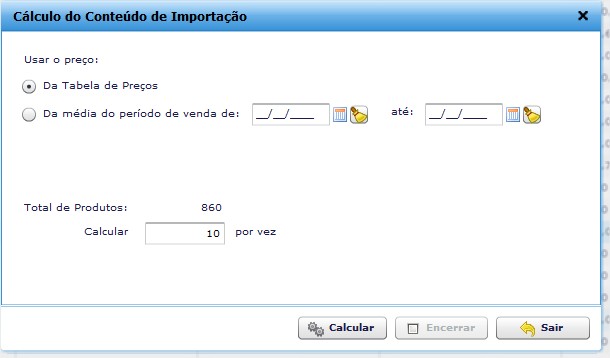
- Produtos que farão parte do cálculo:
- No cadastro de estrutura de produtos/serviços foi criado checkbox ao lado de cada estrutura, possibilitando que seja selecionada qual estrutura será calculada.
- Importar retorno FCI:
Dentro do cadastro de estrutura de produtos/serviços é possível importar o arquivo retorno da FCI.
- Gerar solicitação FCI:
Após gerar a FCI, é possível gerar a solicitação da FCI que apresentará todos os produtos que tiveram alteração na faixa e que não tem o código de FCI. Quando escolher os itens e clicar em “Gerar”, o sistema fará a geração de um arquivo TXT para ser enviado ao fisco e assim que for disponibilizado o arquivo de retorno, basta importá-lo no ERPFlex. Para baixar o Validador/Transmissor basta acessar o site da Fazenda;
- Informações da FCI no XML de venda;
- Gravação da FCI gerada na variante.
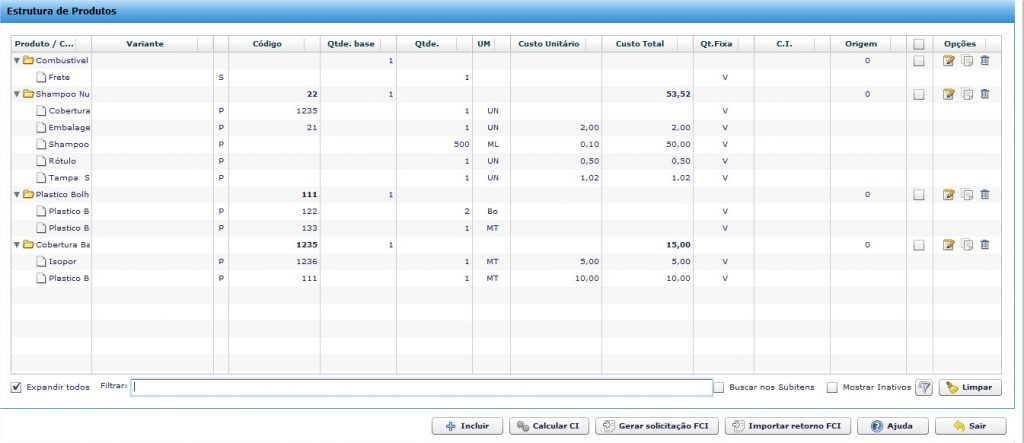
Extrato Bancário em Excel
Com o ERPFlex, agora é possível gerar o extrato bancário em formato xls – Excel, (Tela 5), facilitando o processo financeiro:
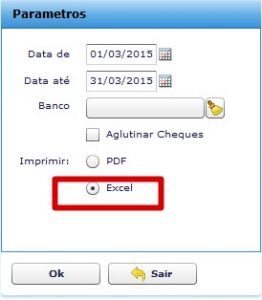
Preço Mínimo do Produto no Orçamento e Faturamento
A partir dessa versão, o ERPFlex apresenta uma maior flexibilidade para determinação dos preços. Agora, é possível colocar o preço mínimo que um produto pode ser vendido por tabela de preço e definir quais perfis de usuários podem incluir itens de orçamento e faturamento abaixo desse preço. Com o preço mínimo definido, não será possível incluir itens com o preço unitário menor que o mínimo estipulado na tabela em questão.
Para configurar, altere os perfis de usuário que possuem acesso à tela de Orçamentos e/ou Faturamento e mude o direito de acesso, deixando que o perfil tenha ou não permissão para incluir lançamentos abaixo do preço mínimo, (Tela 6, 7 e 8).
(Tela 6)
(Tela 7)
(Tela 8)
Bloqueio na edição do documento no Orçamento
O ERPFlex possibilita agora um maior controle na edição do campo “Documento” no orçamento. Em Parâmetros>Orçamento, foi criado um parâmetro para bloquear a edição desse campo. Caso o parâmetro esteja “Sim”, não será possível editar o campo na inclusão/alteração do orçamento, fazendo com que seja respeitada a numeração sequencial gerada pelo ERPFlex, (Tela 9, 10).

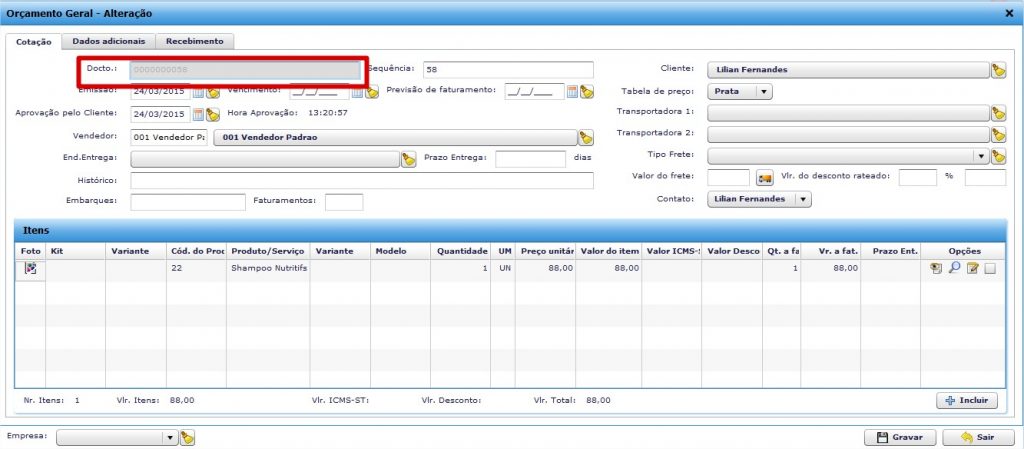
Código do produto/variante na tela de Romaneio
Para os usuários que utilizam romaneio em suas operações, o ERPFlex oferece a possibilidade de fazer a separação de produtos utilizando o campo “Código” na tela de romaneio, (Tela 11).
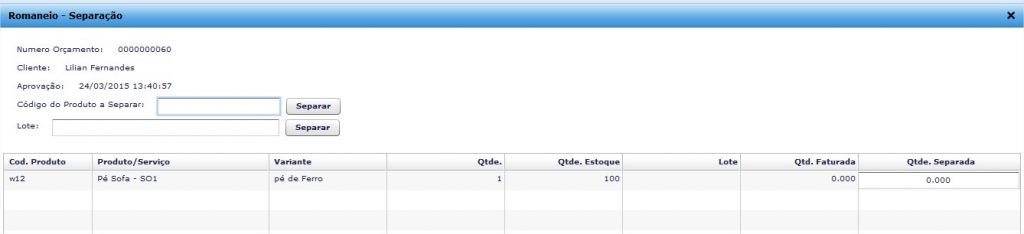
Coluna ‘Estoque’ na reserva manual
No ERPFlex, agora é possível visualizar a Quantidade em Estoque na tela de reserva manual, (Tela 12).
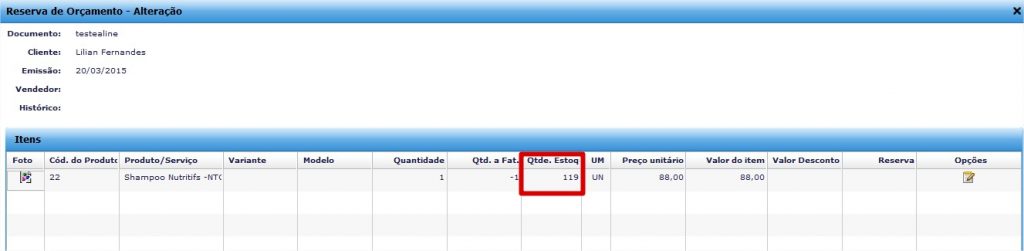
Colunas ‘Quantidade Reservada’ e ‘Saldo Disponível’ na tela de Variantes
No ERPFlex, agora é possível visualizar a quantidade reservada e o saldo disponível na tela de variantes, (Tela 13).

Informações adicionais no item do Faturamento
Mais controle para a função Faturamento no ERPFlex: dentro do item de venda no faturamento foi criado o campo de informações adicionais. Neste campo é possível incluir mais informações referentes ao item e relaciona-las à descrição do produto (Telas 14 e 15).

(Tela 15)
Obs. No cadastro do produto foi criado o campo “Informações Adicionais do Produto”. Caso a informação seja preenchida direto pelo cadastro ao realizar o faturamento as informações serão levadas para a DANFE.
Número do Lote na DANFE
DANFE mais completa no ERPFlex: criado parâmetro em Faturamento>NF Eletrônica para que na impressão da DANFE o número do lote saia concatenado com a descrição do produto (Telas 16 e 17).


Número do Pedido na DANFE
DANFE mais completa no ERPFlex: criado parâmetro em Faturamento>NF Eletrônica, possibilitando a impressão do número do pedido de compras na DANFE. Para que o número saia na DANFE, basta ativar o parâmetro e dentro o item no faturamento colocar o número do pedido (Telas 18, 19 e 20).

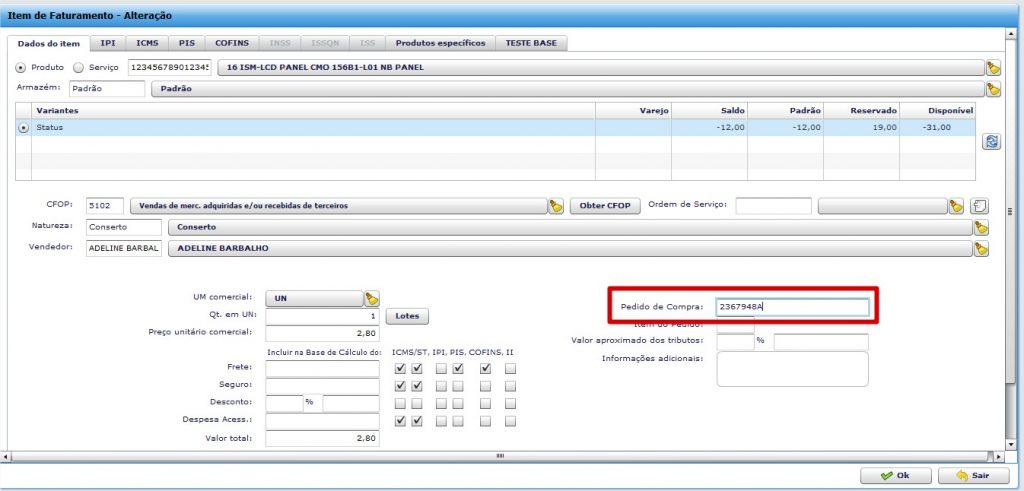

Inativação de Banco
Obtenha mais controle na administração dos bancos com o ERPFlex. Agora, dentro do cadastro do banco é possível inativar um cadastro para que ele não seja mais utilizado nas telas e relatórios financeiros (Tela 21).
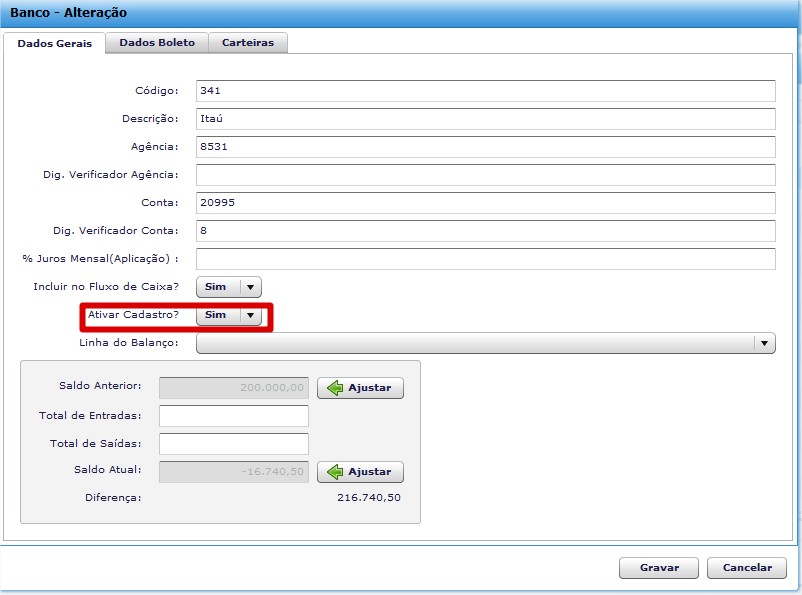
Armazém Padrão
Controle os armazéns em sua operação com o ERPFlex. Criado parâmetro em Produtos>Estoque “Armazém Padrão”, com esse parâmetro é possível definir qual será o armazém principal (Tela 22). Após a seleção do armazém, ao realizar um orçamento, faturamento ou compra será apresentado por padrão o armazém selecionado em parâmetros (Tela 23). Caso o parâmetro fique em branco será apresentado o “Padrão”.


Obs. Ao selecionar o item o campo “Saldo” irá apresentar a quantidade total (soma de todos os armazéns). O mesmo se aplica para os campos “Reservado” e “Disponível”.
Rastreabilidade de Produtos
Com o ERPFlex, você obtém mais poder para rastrear os lotes de seus produtos. Em Consultas e Relatórios foi criado o relatório de rastreabilidade de produtos. Com ele, é possível analisar todo o rastreio de um determinado lote.
Ao acessar o relatório, basta selecionar o lote e clicar em “Calcular Rastreabilidade” para que seja apresentada as informações (Telas 24 e 25).
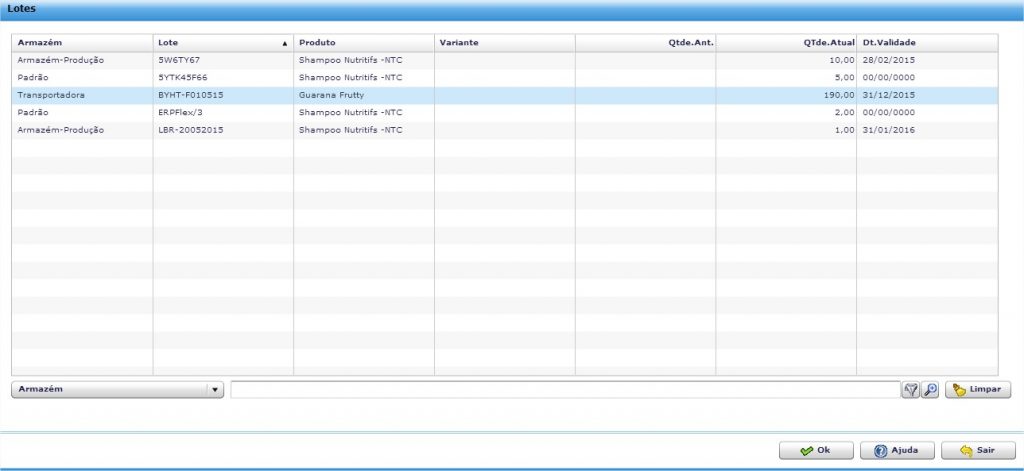
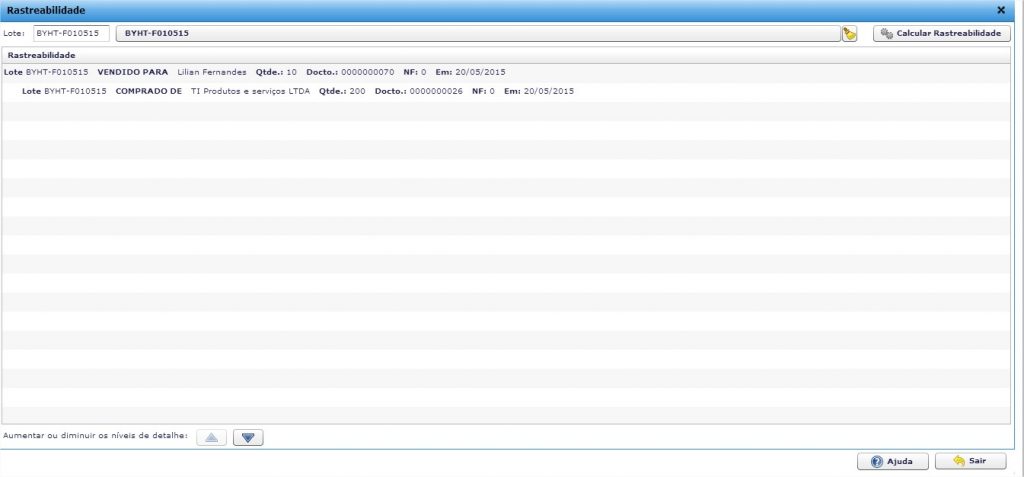
Novidades da Versão 7.4.0
Aplicativo para Android e IOS
Mobilidade para os usuários ERPFlex! Agora, o sistema conta com aplicativo para Android e IOS. Com ele é possível: Aprovar ou Rejeitar Orçamentos/Pedidos, consultar Balanço DRE, Painel de Gestão e Clientes Próximos.
Para baixar, basta acessar a loja google (playstore) ou IOS (applestore) do seu smartphone e procurar por ERPFlex. Após a instalação do aplicativo, basta acessar com seu login e senha do sistema.
Parâmetro para ordenar XML/DANFE por Cód. de produto
Obtenha mais com o ERPFlex! Em Parâmetros> Faturamento>NFe foi criado um parâmetro para ordenar XML/DANFE por código de produto, (Tela1 e 2).


Parâmetro para aumentar o espaçamento entre os itens na DANFE
Com o ERPFlex, a apresentação de sua DANFE é diferenciada. Agora, você pode aumentar o espaçamento entre os itens. Para esse recurso, basta acessar Parâmetros>Faturamento>NFe .

Inclusão automática do vendedor nas telas Orçamento Geral/Avançado e Faturamento/Receitas
No ERPFlex, agora, ao atrelar o usuário no cadastro do vendedor, caso o usuário acesse as telas orçamento geral/avançado e faturamento/receitas o vendedor será incluso de forma automática nas telas (Telas 4 e 5).
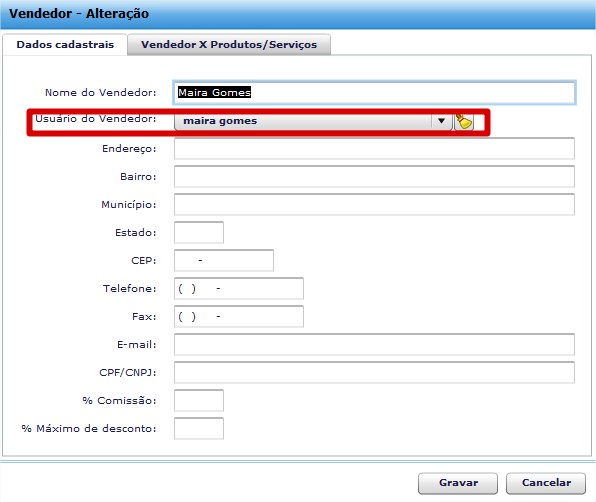
(Tela 5)
Obs.: Caso selecione um cliente que esteja atrelado a outro vendedor, o ERPFlex fará a troca para o vendedor que está amarrado no cadastro do cliente.
Geração de lote sequencial na ficha de produção
Mais agilidade para preenchimento da ficha de produção no ERPFlex! Foi criado parâmetro em Produtos> Estoque> Numeração do Lote. Caso escolha a opção Sequencial por Movimentação de OP, ao realizar a produção através da OP, será necessário apenas colocar a quantidade de lote e o armazém. Assim que executar a produção e gravar, o sistema pegará o número do documento da OP / sequência, conforme exemplo (Tela 6).
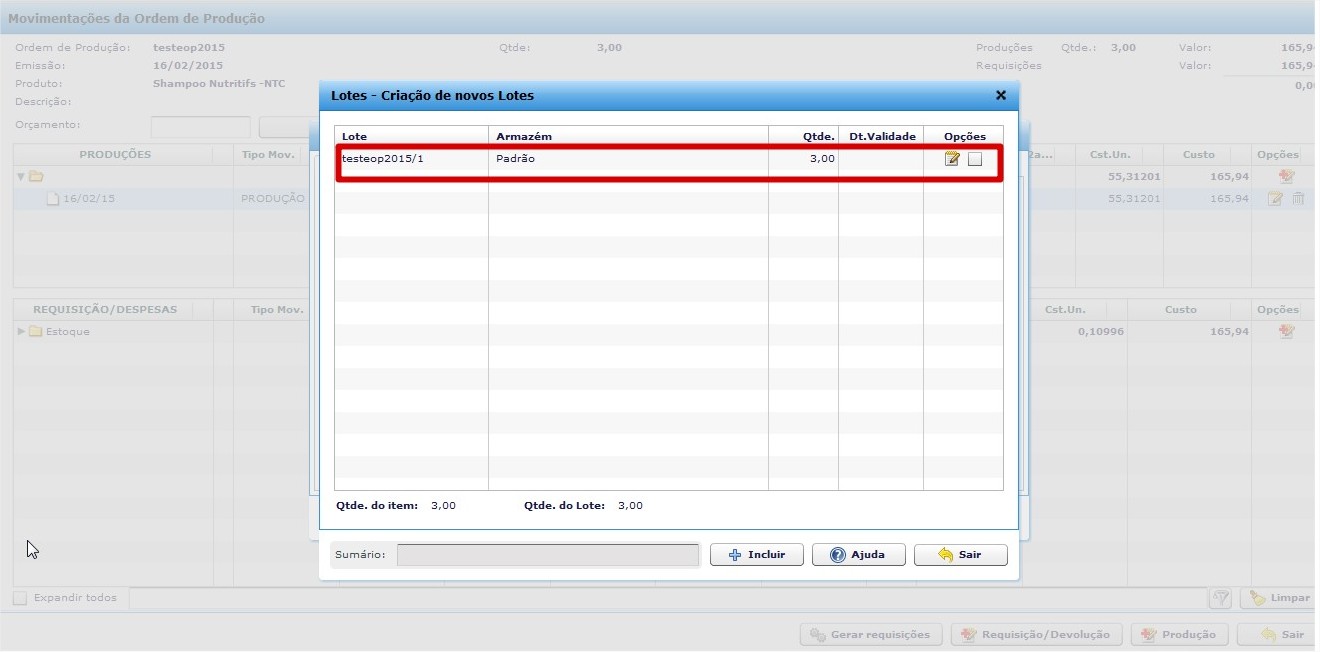
Estrutura de produtos acabados
Melhore a estrutura de produtos acabados no ERPFlex! Agora é possível incluir produto intermediário nesse recurso. Foi criado também um checkbox para expandir todas as estruturas (Tela 7).
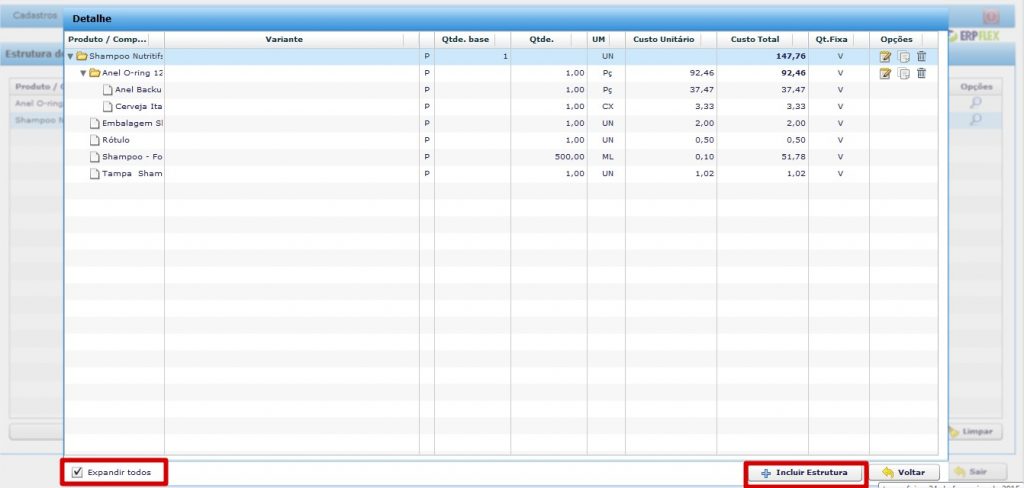
Rateio de Valores Compras/Faturamento e Receita/Despesas
Rateie os valores no ERPFlex! Nas telas de Compras/Faturamento e Receita/Despesas foi incluído o botão ![]() . Através dele é possível incluir os valores de Frete, Seguros, Desconto, Acréscimo e Despesas acessórias, (Tela 7).
. Através dele é possível incluir os valores de Frete, Seguros, Desconto, Acréscimo e Despesas acessórias, (Tela 7).
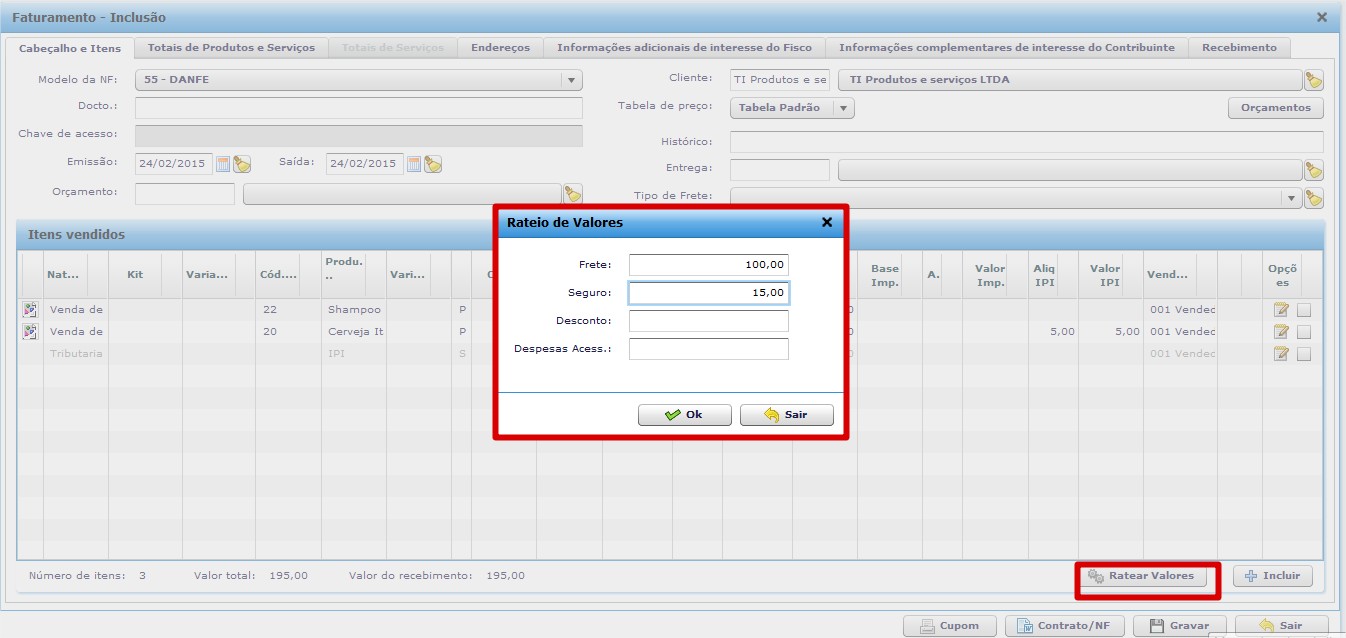
Obs.: nas telas de Faturamento/Compras irá aparecer apenas as opções de frete, seguro, desconto e despesas acessórias. Nas telas de Receita/Despesas apenas as opções de frete, desconto e acréscimos.
Impressão de variáveis RTF para clientes que utilizam FlexelDB dentro da OS/OP
Se você usa FlexelDB dentro da OS/OP, o ERPFlex tem uma novidade! Agora, na utilização do FlexelDB dentro da OP/OS, é possível realizar a impressão das informações através de variáveis RTF.
Exemplos de variáveis:
<cpo030>
<cpo021>
<cpo017
Obs.: caso tenha dúvidas na criação da RTF ou na utilização de alguma variável, o cliente deve entrar em contato com o analista responsável (estando em processo de implantação), ou ligar para o suporte.
Inclusão de campo Totalizador na Tela de Contratos
Criado campo totalizador na tela de reajuste de contratos. Com o ERPFlex, agora é possível saber quantos contratos precisão ser reajustados de acordo com o filtro selecionado (Tela 8).
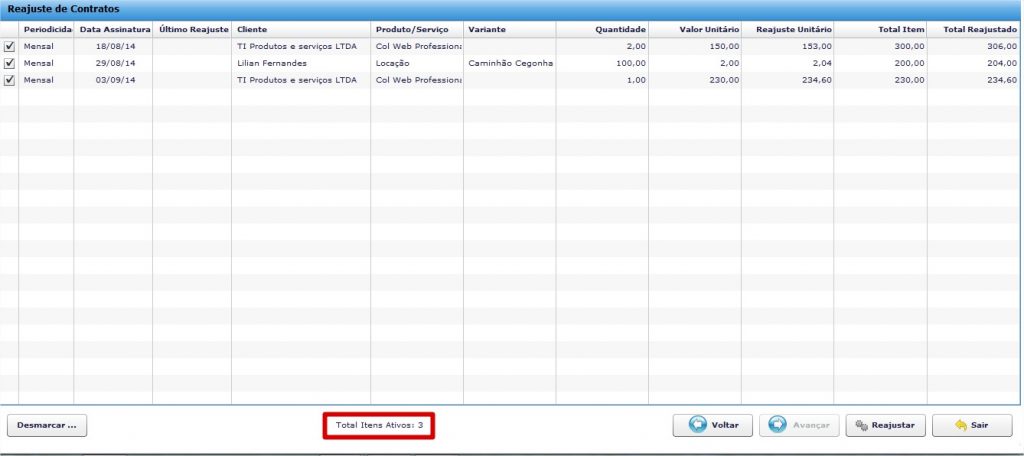
Permissão para exclusão de RTF – Perfil usuário
Flexibilidade no controle das RTFs no ERPFlex! Agora, através do perfil de usuário é possível permitir ou não a exclusão das RTF’s de orçamento, faturamento, pedido de compras, despacha produtos, OP e OS. Para permitir ou bloquear a exclusão, basta acessar perfil do usuário e definir em cada item. Exemplo: item orçamentos/pedidos. dentro desse item há a opção que permite ou não excluir a RTF (Tela 9).
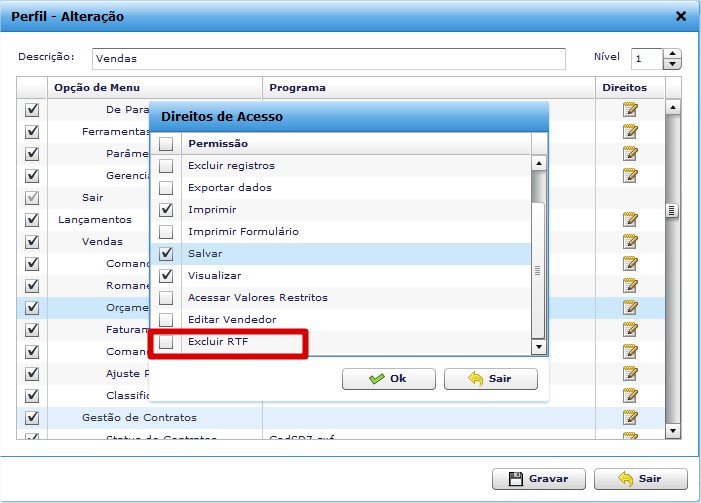
Planilha de Cálculo no Orçamento Geral
Obtenha um orçamento geral mais completo com o ERPFlex com o recurso da planilha de cálculo. Com ela é possível incluir itens que irá compor o produto final. No caso de itens que contenham uma estrutura de produtos/serviços montada, a mesma vai ser apresentada igual no orçamento avançado (a aba de planilha de cálculo é apresentada na tela de inclusão do item – Tela 10).
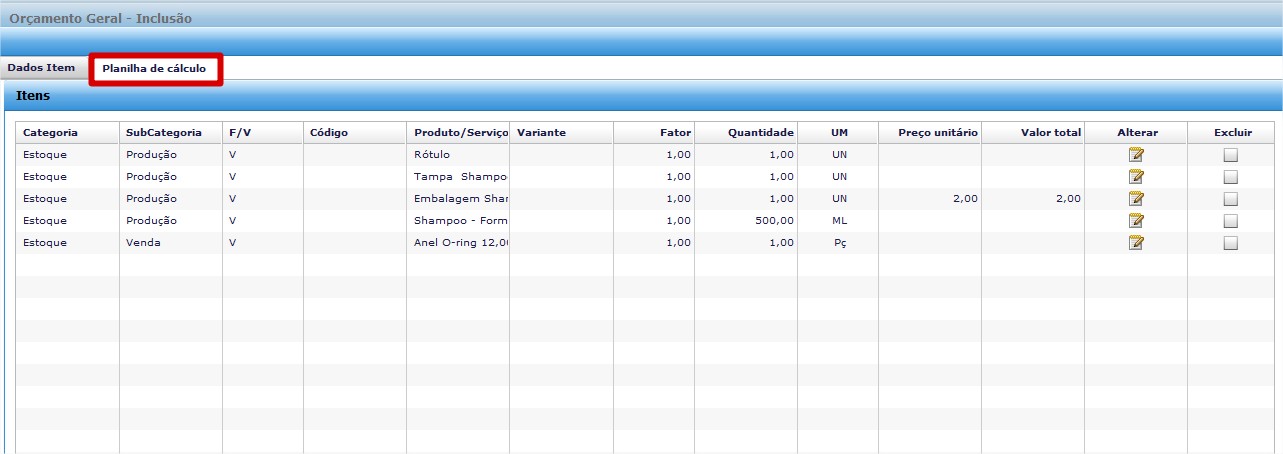
Obs.: caso tenha a necessidade de gerar uma OP/OS a partir do orçamento, se o item tem uma estrutura montada e seja necessário realizar alguma alteração na estrutura, como exemplo a inclusão de um novo item, se faz necessário gerar a OP já requisitando os itens do estoque. Caso contrário, o sistema irá gerar apenas a OP considerando o cadastro da estrutura de produtos/serviços e não a montada no orçamento.
Geolocalização no cadastro de clientes/fornecedores
A geolocalização chegou ao ERPFlex! A aba “endereço” do cadastro de clientes agora conta com esse poderoso recurso. Com ele, é possível identificar os clientes, prospects, fornecedores ou até mesmo um endereço próximo a um contato que está cadastrado no ERPFlex. Esse recurso facilita o traçado de rotas e visitas a clientes, fornecedores e prospects (Tela 11).
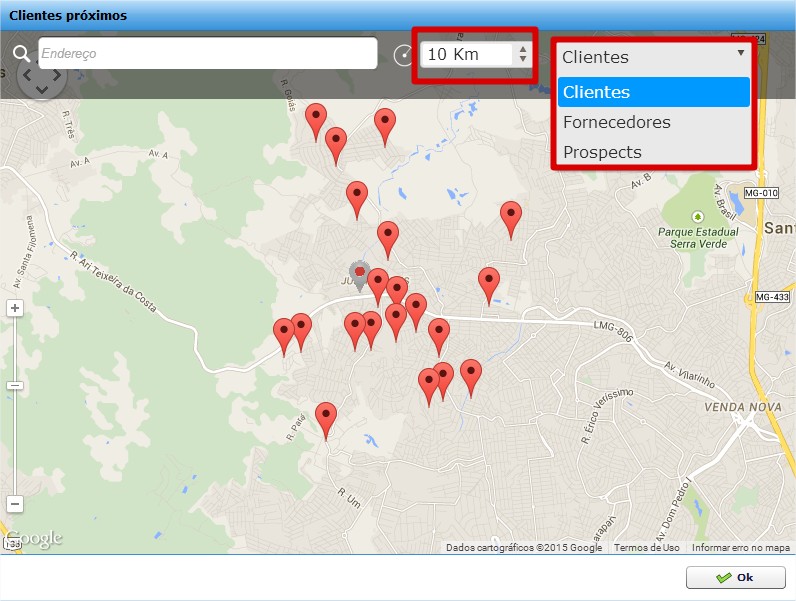
Para acessar, basta editar um cadastro de clientes/fornecedores, ir na aba “Endereço” e clicar em ![]() . Será apresentada a tela com a localização dos clientes/fornecedores que você editou (ponto cinza, tela 11) e os clientes/fornecedores próximos (pontos em vermelho, tela 11). Para aprimorar ainda mais as informações, há a possibilidade de definir o raio de busca em Km, buscar endereço específico ou filtrar a visualização apenas por clientes, fornecedores e prospects (Tela 11).
. Será apresentada a tela com a localização dos clientes/fornecedores que você editou (ponto cinza, tela 11) e os clientes/fornecedores próximos (pontos em vermelho, tela 11). Para aprimorar ainda mais as informações, há a possibilidade de definir o raio de busca em Km, buscar endereço específico ou filtrar a visualização apenas por clientes, fornecedores e prospects (Tela 11).
Criação da variável RTF para impressão do ICMS-ST no Orçamento
O ERPFlex agora disponibiliza a variável RTF para impressão do ICMS-ST no orçamento. Veja abaixo a variável para impressão do ICMS-ST de cada item:.
<LISTA_ITENS_ORC_XML>
<SC6_ValICMS_st/>
</LISTA_ITENS_ORC_XML>
Obs.: atualmente o ERPFlex realiza o cálculo do ICMS-ST apenas na utilização da “Comanda (Orçamento)” para clientes que trabalham com regras fiscais.
Parâmetros para Nota Fiscal de Importação
Com o ERPFlex, o cliente tem agora a liberdade de definir os parâmetros para a NF de Importação conforme sua necessidade. Essa melhoria está disponível em Faturamento> Compra-Importação (Tela 12).
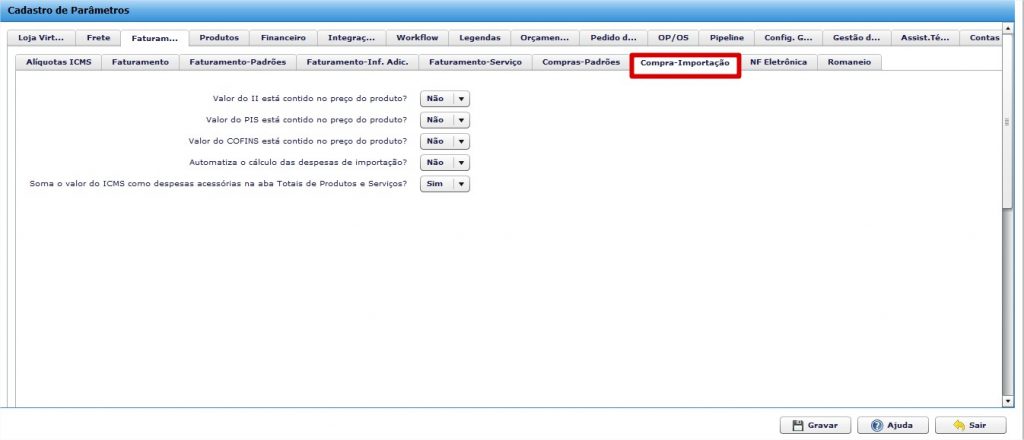
A criação dos parâmetros se deve ao fato de que, em muitos casos, o despachante encaminha as informações com os valores dos impostos já inclusos nos itens, sem que o cliente tenha a liberdade de defini-los conforme sua necessidade. Com esse recurso, também é possível automatizar o cálculo das despesas de importação.
Os valores do II, PIS e Cofins poderão ser definidos de forma separada se os valores já estiverem contidos no preço do produto (Tela 13).
(Tela 13)
Também é possível automatizar o cálculo das despesas de importação (Tela 13). Com esse parâmetro ativo, ao colocar o valor das despesas aduaneiras o sistema irá calcular o valor das despesas de importação (Tela 14).
(Tela 14)
Caso queira somar o valor do ICMS como despesas acessórias na aba dos totais de produtos e serviços, basta colocar o parâmetro como “Sim” (Tela 13).
Consulta de Preços
A consulta de preços no ERPFlex ganhou mais agilidade. Confira o recurso em Consultas e Relatórios>Consulta de Preços.
Na tela é possível pesquisar por código, descrição, modelo ou por código EAN (Tela 14).
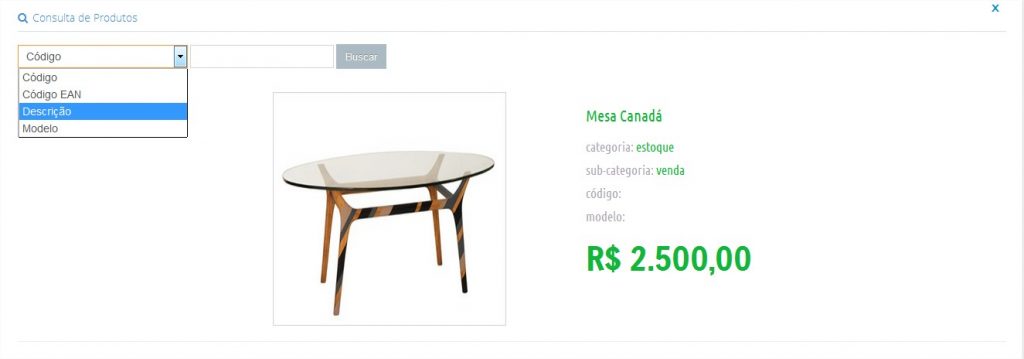
Obs.: para aparecer o preço é necessário acessar Parâmetros>Produtos e definir qual a tabela de preço a ser utilizada (Tela 15).

Novidades da Versão 7.3.0
Aumento no Nível de Segurança no Acesso
Atento à qualidade de seu acesso, implementamos uma rotina para aumentar o nível de segurança no sistema ERPFlex.
* Caso tenha alguma dificuldade em acessar o sistema como no exemplo abaixo, é necessário fazer a limpeza dos dados de navegação. Em caso de dúvidas nos procedimentos, contate nosso suporte ou pelo telefone 11 3473-8011.
Obs.: caso tenha alguma dificuldade em executar a limpeza dos dados de navegação, basta acessar o tutorial abaixo de acordo com o navegador utilizado.
Tutorial Chrome Tutorial FireFox Tutorial Internet Explorer
Reserva de estoque manual
O ERPFlex oferece agora mais controle para o seu estoque. Em Parâmetros> Produtos> Estoque foi criado um parâmetro para que após a geração do orçamento seja possível realizar a reserva dos itens em estoque de forma manual (Tela 1).

Seguem abaixo as etapas:
- Após ativar o parâmetro e lançar o orçamento, basta acessar Lançamentos> Estoque> Reserva Manual, para que sejam listados os orçamentos relativos à reserva (Tela 2);

- Para realizar a reserva basta clicar em editar o orçamento, editar o item e colocar a quantidade que se deseja reservar (Tela 3). Obs.: não será permitido realizar a reserva de uma quantidade acima do orçado.

- Após efetuada a reserva, basta gravar. Obs.: ao gravar o sistema irá abrir o orçamento seguinte para que seja efetuada a reserva. Caso não queira seguir com o próximo orçamento, basta sair.
Possibilidade de cadastrar produtos/serviços com a mesma descrição
Mais flexibilidade para o cadastro de seus produtos no ERPFlex! Foi criado o parâmetro em Produtos>Parâmetros Gerais que permite ou não cadastrar um produto/serviço com a mesma descrição (Tela 4).
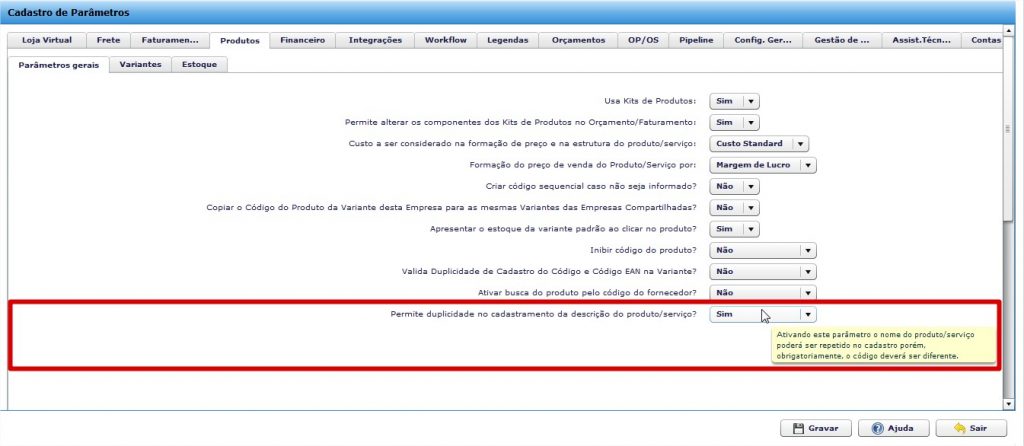
Obs.: não será permitido o cadastro do produto/serviço com o mesmo código, somente com a mesma descrição. Na importação do cadastro de produtos o ERPFlex irá respeitar a mesma regra.
Pagamentos e recebimentos antecipados
Com o ERPFlex, controle de forma mais eficiente seus pagamento e recebimentos antecipados. Para acessar essa nova funcionalidade, siga em Lançamentos>Financeiro>Pagamentos e Recebimentos Antecipados (Tela 5).

Para realizar o lançamento, basta seguir os passos:
- Ao clicar em “Incluir” é necessário selecionar se é um pagamento ou recebimento antecipado;
- É possível colocar um número de documento para controle e em seguida digitar o valor;
- Após digitar o valor, basta incluir a forma de pagamento e gravar, conforme (Tela 6).
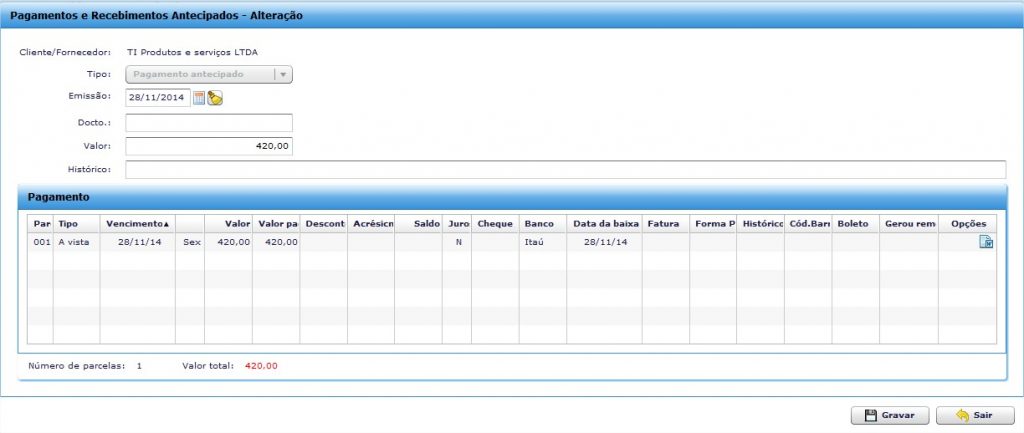
Para realizar a baixa de um título utilizando um pagamento ou recebimento antecipado, bastar acessar o contas a pagar ou a receber e clicar no ícone![]() . Será apresentada a seguinte tela (Tela 7):
. Será apresentada a seguinte tela (Tela 7):

Na tela de baixa será necessário selecionar o banco e em seguida aparecerão os títulos que poderão ser utilizados na compensação da baixa. No exemplo da Tela 7 temos um título no valor de R$ 1.200,00. Para utilizar na baixa, basta clicar em “Editar” e digitar o valor a ser utilizado. Ex.: você pode utilizar apenas uma parte do valor. Não necessariamente o título do recebimento antecipado precisa ser utilizado na sua totalidade, em uma única baixa. Após a digitação do valor, basta clicar em “ok” e gravar.
Obs.: na realização de um recebimento antecipado é gerado um título no contas a receber e outro no contas a pagar, pois é entendido que se recebemos antecipado, estamos devendo para o cliente. Conforme a utilização, ele abaterá no contas a pagar e após o valor total ser abatido, ocorrerá a baixa de forma automática. No extrato será apresentado da seguinte forma: o recebimento antecipado entrará no banco escolhido pelo cliente, e ao baixar um título utilizando um recebimento antecipado, essa baixa entrará no banco Interno ERPFlex, conforme Tela 8 e Tela 9. No caso do pagamento antecipado a sistemática será a mesma, só invertendo a ordem dos lançamentos/baixas.


Caso o cliente também seja um fornecedor, poderá utilizar títulos provenientes de um contas a pagar ou a receber. Exemplo: foi lançado um faturamento para um cliente que também é um fornecedor e, ao realizar a baixa do título a receber, poderá ser utilizado o título a pagar em aberto para abater.
Produto principal para a Ficha de Produção
O ERPFlex apresenta melhorias em sua Ficha de Produção. Na criação da ficha, agora é possível colocar o produto e a quantidade a ser produzida (Tela 10).

Após a criação da ficha, foi criado o botão ![]() dentro da mesma. Com ele serão criadas as OP’s necessárias para a produção do produto principal.
dentro da mesma. Com ele serão criadas as OP’s necessárias para a produção do produto principal.
Desativar Estrutura de Produtos
Nessa nova versão, o ERPFlex permite uma maior flexibilidade no controle de sua estrutura de produtos com a possibilidade de desativá-la. Com essa ação, não será possível utilizá-la em um processo de produção (Tela 11).
Obs.: caso a estrutura desativada faça parte de uma estrutura “Ativa”, não será permitida a requisição e a produção da estrutura desativada.
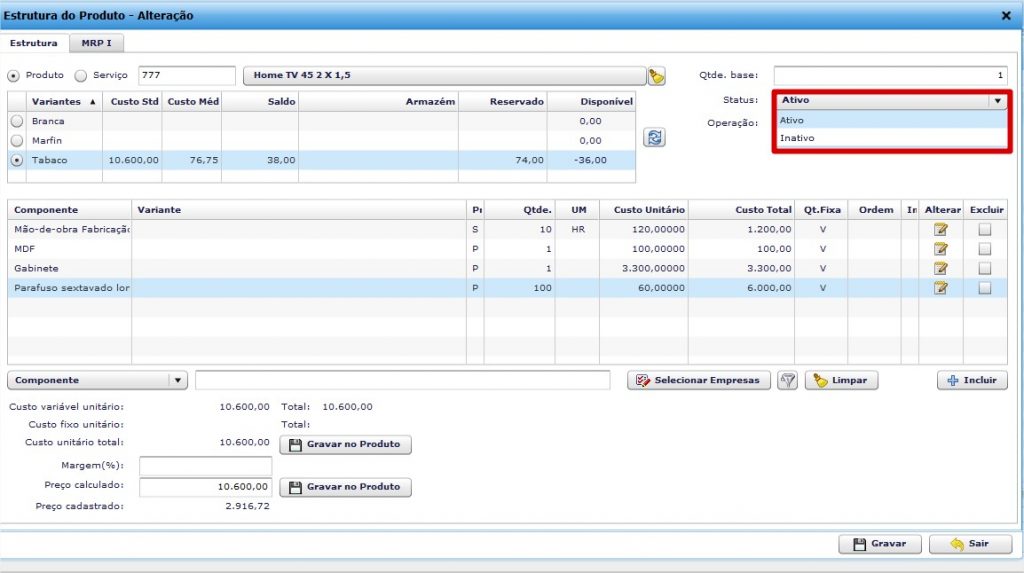
Ao tentar gerar uma OP de uma estrutura “Inativa” será apresentada a seguinte mensagem (Tela12):
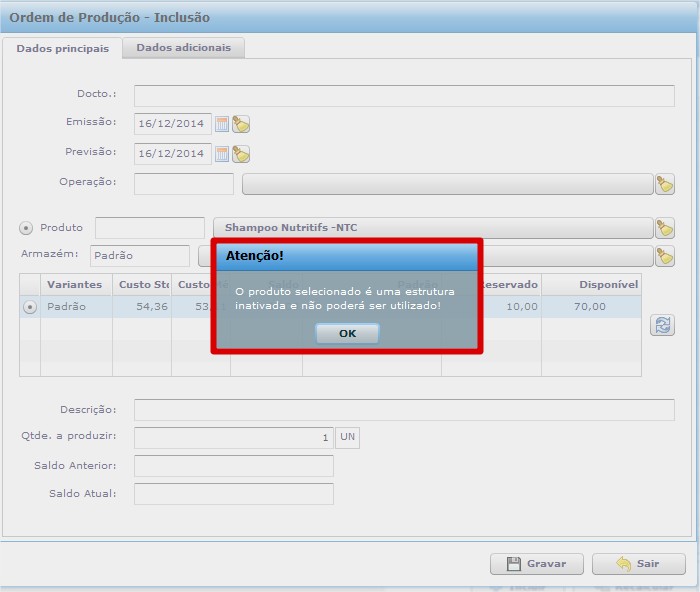
Requisição parcial na estrutura de Produtos
No ERPFlex, agora é possível fazer uma ordem de produção parcialmente, montando as requisições também de forma parcial. Exemplo: ao fazer o lançamento de uma OP para a produção de dez itens, ao realizar as requisições coloca-se a quantidade a produzir de cinco itens e calcula-se a necessidade. Após a requisição, o sistema vai gerar apenas os cinco itens e levará o custo apenas dos cinco. Assim que gerar uma nova requisição, o sistema deverá sugerir a quantidade faltante (no caso, cinco unidades). Assim será possível requisitar e visualizar apenas a quantidade e custo que foram utilizados naquela parte da produção, conforme telas 13, 14, 15 e 16.
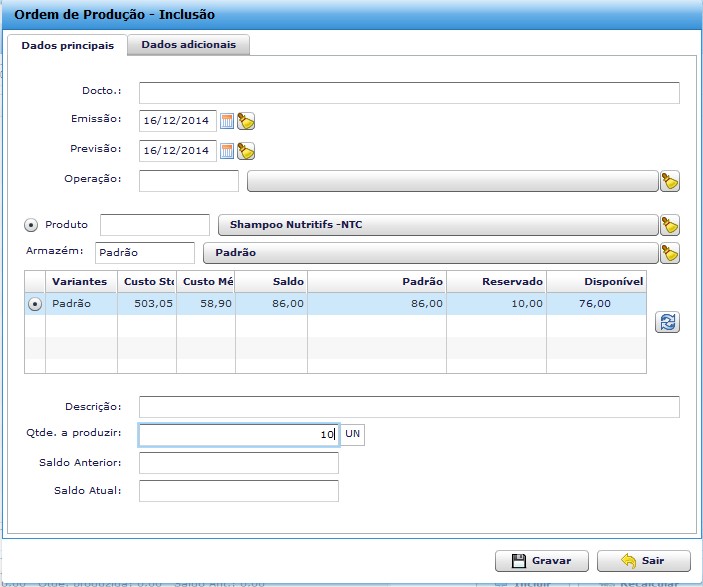


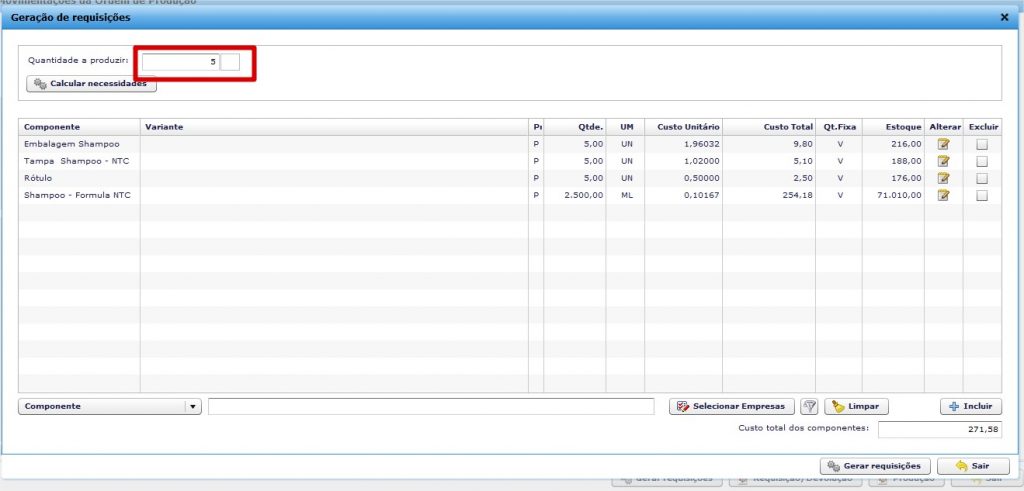
Possibilidade de controlar faturamentos associados a orçamentos
O ERPFlex possibilita agora controlar a quantidade de notas fiscais associadas ao orçamento. No campo “Embarque” deverá ser colocada a quantidade de faturamento acordado com o cliente. Ao realizar o faturamento, o campo “Faturamentos” irá funcionar como um contador, mostrando a quantidade faturada, conforme tela 13.

Obs.: o campo será apresentado apenas no Orçamento Geral.
Possibilidade de subtrair desconto do valor unitário
A partir de agora, o ERPFlex permite a subtração do desconto no valor unitário do item. Essa melhoria está disponível em Parâmetros>Orçamento. Nesse caso, quando o parâmetro estiver ativado, os faturamentos feitos a partir de orçamentos com desconto nos itens, terão os valores unitários ajustados.
Obs.: caso seja feito um lançamento diretamente pela tela de faturamento, o sistema não vai subtrair o desconto.

Bloqueio na inclusão da NF de Entrada com a mesma numeração
Esse novo recurso do ERPFlex controla a inclusão da NF de Entrada, não permitindo que um mesmo documento seja lançado duas vezes no sistema. A validação será feita pelos campos fornecedor, número de série e número de nota fiscal.
Nova Comanda
Para facilitar e agilizar o atendimento de seus clientes, o ERPFlex criou uma nova comanda em HTML. Veja as novidades:
- Ao acessar o sistema com um usuário que esteja atrelado a um vendedor no cadastro de vendedores, a comanda carregará o vendedor de forma automática (Tela 19);

- Para selecionar o cliente, basta digitar o nome ou uma parte dele para que o sistema traga todos os clientes relacionados à busca. Os campos do cadastro do cliente para buscar são: Nome, CPF/CNPJ, e-mail, cep, telefone comercial, residencial ou celular (Tela 20);
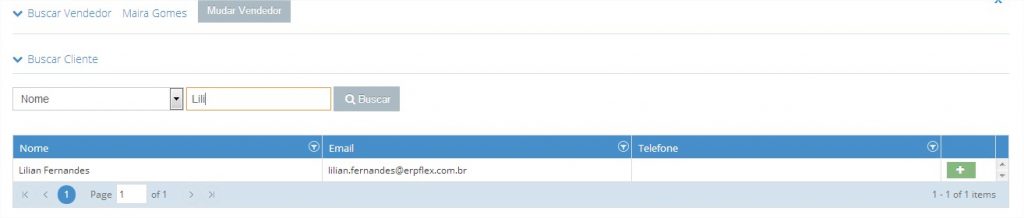
- Em seguida, basta colocar a quantidade e buscar os produtos por descrição, Cód. ou Cód. EAN (Tela 21);

- Conforme Tela 21, a comanda vai trazer o Valor Total, Total ICMS-ST (caso a empresa trabalhe com regra fiscal) e Total IPI;
- Ao finalizar, será gerado um orçamento e aparecerá uma mensagem conforme a Tela 22.
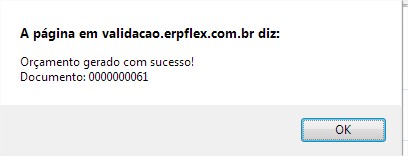
Obs.: no orçamento foi criado um campo ICMS-ST. Na geração do orçamento o valor do ICMS-ST será levado para orçamento.
Romaneio – Separação por Lote
Para os clientes que utilizam romaneio, o ERPFlex agora conta com mais uma novidade: realizar separação pelo número do lote. Ao digitar o lote, o sistema vai trazer a quantidade total e depois será possível alterar a quantidade separada e fazer a separação parcial.

Melhoria na atualização do custo dos produtos – (Standard)
O ERPFlex possibilita agora um controle maior do custo dos produtos. Ao atualizar o custo standard de produtos que fazem parte de alguma estrutura de produtos/serviços, o sistema atualizará de forma automática o custo da estrutura. Para que consiga visualizar os produtos/serviços que sofreram atualização no custo standard, foi criado um menu em: Miscelânea>Reprocessamento>Recálculo do Custo da Estrutura, conforme (Tela 24).

Obs. Na tela 24 só serão apresentados itens que fazem parte de uma estrutura de produtos/serviços.
Na variante dos produtos/serviços, a data de último ajuste continuará sendo apresentada como acontece atualmente.
Melhoria na rotina de análise de crédito
A análise de crédito no ERPFlex agora conta com uma nova funcionalidade. Foi criada a possibilidade de visualizar as informações financeiras das empresas compartilhadas, ou seja, para clientes que trabalham com multi-empresas, foi criado um parâmetro Análise de Crédito, onde é possível selecionar quais as empresas onde o crédito do cliente deverá ser analisado (Tela 26).

Ao gerar um orçamento/faturamento nas empresas selecionadas, o sistema apresentará as informações da análise (Tela 27). Caso o cliente esteja com títulos vencidos, a vencer ou tenha algum pagamento ou recebimento antecipado em algumas das empresas selecionadas, as informações de cada empresa serão apresentadas de forma separada.

Inclusão da operação e sequência na estrutura de produtos/serviços
Clientes ERPFlex contam agora com melhorias no controle da estrutura de produtos/serviços. No cadastro da estrutura de produtos/serviços é possível fazer a inclusão da operação e sequência e ao lançar uma ficha de produção, serão criadas as OP’s com as operações e sequências pré-definidas (Tela 28).

Após criar o vínculo das operações/sequências e ao gerar uma ficha de produção e clicar no botão ![]() , serão geradas as OP’s já com as operações e sequências pré-determinadas.
, serão geradas as OP’s já com as operações e sequências pré-determinadas.
Campo de dados Adicionais na execução da OP
No ERPFlex agora é possível armazenar informações adicionais em uma Ordem de Produção. Ao executar uma OP foi criada uma aba “Dados adicionais” com dez linhas para preenchimento (Tela 29).
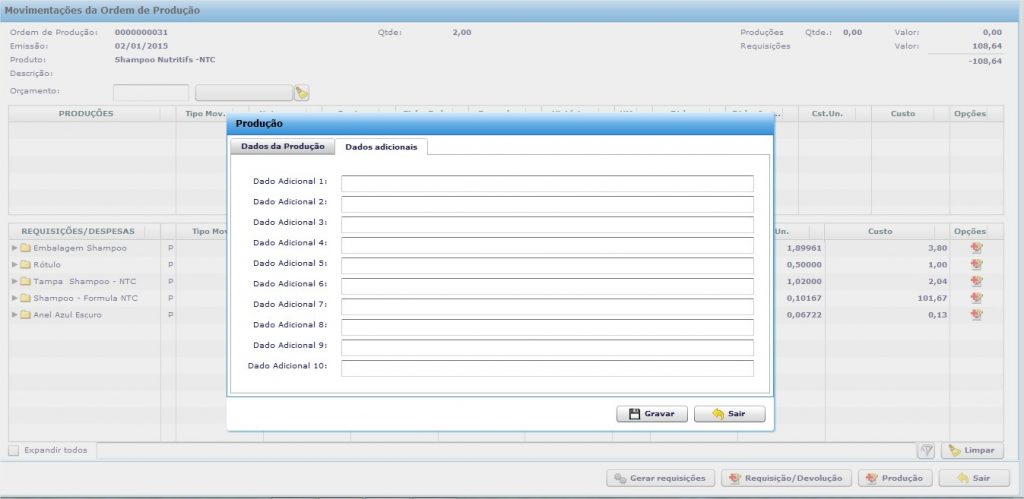
Melhoria no Repositório de NF-e
Mais controle para as NF-e´s no ERPFlex! Foi criada a aba “Sem Protocolo de Transmissão”. Essa aba serve para mostrar as NF-e´s que ainda não foram transmitidas ou que foram transmitidas mas ainda estão sem o protocolo de autorização do Sefaz.
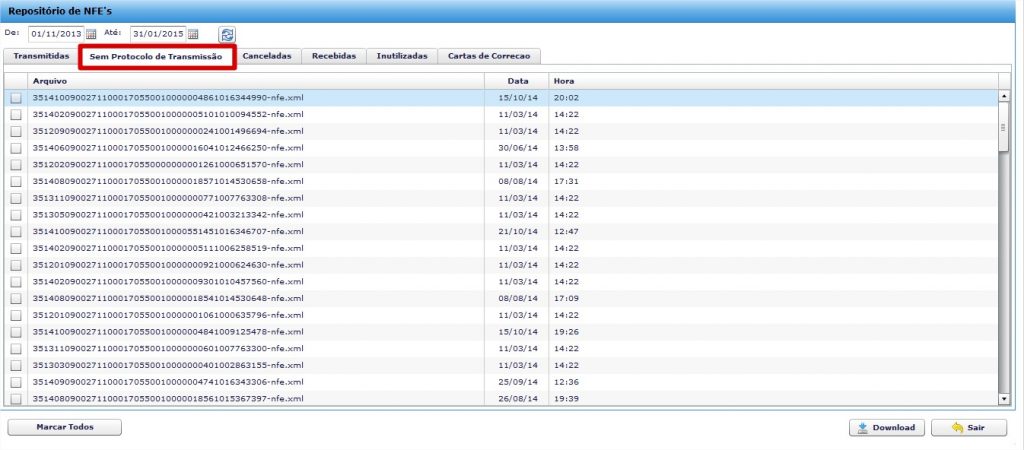
Melhoria na exportação do Flexcel
O Flexcel, uma importante ferramenta do ERPFlex, conta agora com uma interessante melhoria. Ao exportar qualquer controle Flexcel para o Excel, o sistema apresentará uma mensagem perguntando se deseja respeitar o filtro selecionado. Caso a escolha seja sim, será exportado apenas o conteúdo filtrado na tela (Telas 32 e 33).

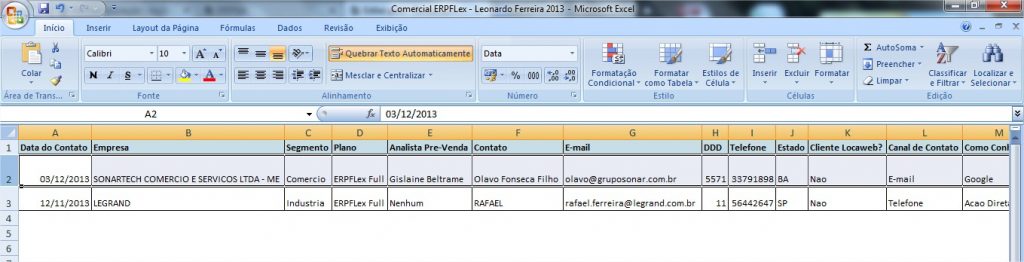
Melhoria na reserva de produtos quando utilizada a rotina de alçada de aprovação
O ERPFlex recebeu nessa nova versão uma melhoria na reserva de produtos. Ao rejeitar um documento, caso o produto já esteja reservado a reserva em questão será eliminada. Essa rotina só funcionará para clientes que trabalham com a Alçada de aprovação do orçamento.
Cálculo do CI (Conteúdo de Importação) no Cadastro de Estrutura
O ERPFlex conta agora com o botão “Calcular CI” no cadastro da estrutura. Esse recurso calcula o CI e grava na variante do produto (Telas 34 e 35).
CI – Conteúdo de Importação:
O cálculo corresponde ao percentual correspondente ao quociente entre o Valor da Parcela Importada do exterior (VI) e o valor total da operação de saída interestadual da mercadoria ou bem submetido ao processo de industrialização (VO).
CI = (VI ÷ VO) × 100
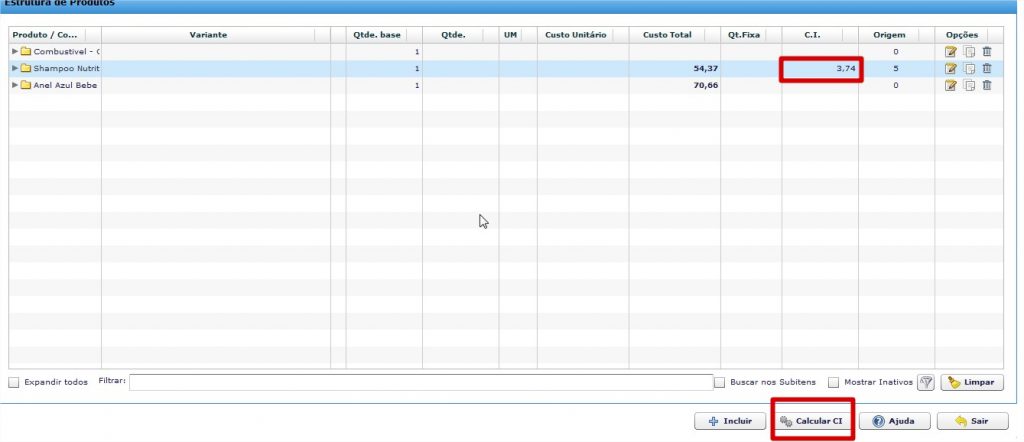

Obs.: através do cálculo será definida a origem do produto e ficará disponível a geração do arquivo TXT para transmissão ao Governo Federal. Para gerar o arquivo, basta acessar a variante do produto e clicar no ícone ![]() (Gerar Ficha).
(Gerar Ficha).
Geração de lote sequencial na ficha de produção
Nessa nova versão, o ERPFlex conta com uma melhoria na ficha de produção. Foi criado o parâmetro em Produtos> Estoque> Numeração do Lote. Caso escolha a opção sequencial por ficha de produção, ao realizar a produção através da ficha, será necessário apenas colocar a quantidade de lote e o armazém e, assim que executar a produção e gravar, o sistema pegará o número do documento da ficha / sequência, conforme exemplo (Tela 36).
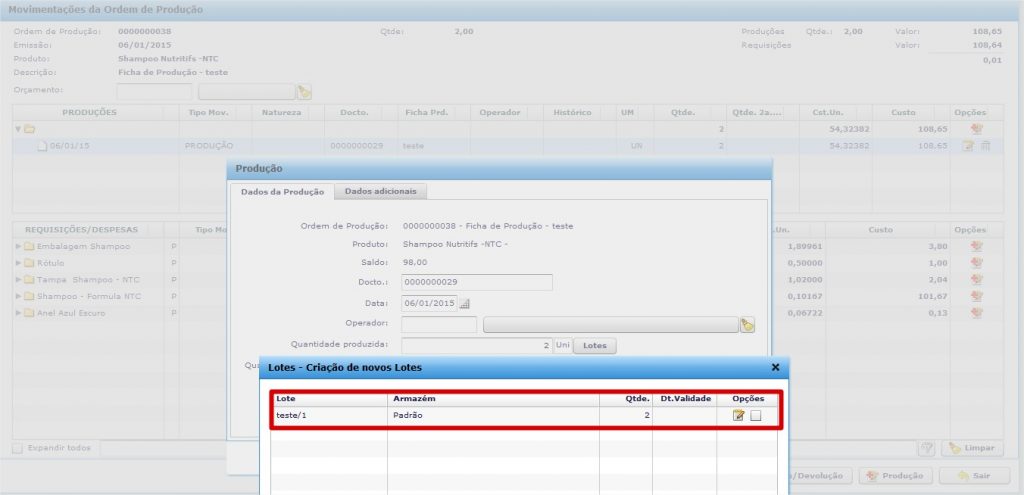
Obs.: na versão 7.4 também será tratado direto pela OP. Hoje o recurso gerar lote sequencial está disponível apenas na Ficha de Produção.
Desconto por Vendedor
O ERPFlex oferece agora um controle maior da porcentagem de desconto que pode ser dada por cada vendedor, permitindo incluir um desconto máximo que o vendedor pode aplicar na venda.
Para que a rotina funcione é necessário seguir os seguintes passos:
- No cadastro do vendedor é necessário que seja atrelado ao usuário e o e-mail deve ser igual a do cadastro do usuário (Tela 37);
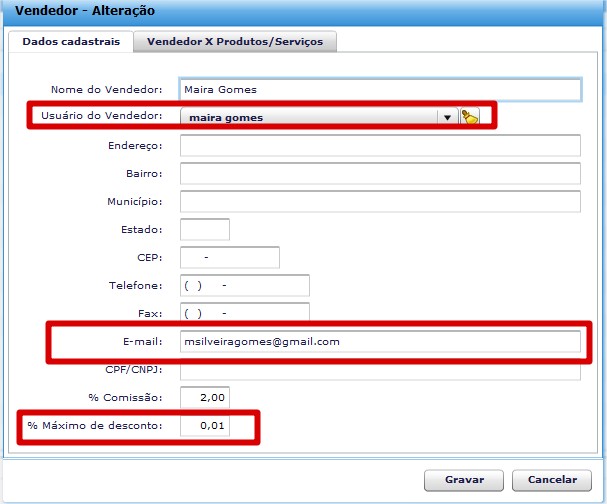
- Em parâmetros, Configurações gerais> Parâmetros gerais, deve ser ativado o filtro por vendedor (Tela 38);

- Ao realizar um orçamento com um desconto acima do permitido, aparecerá a seguinte mensagem (Tela 39);
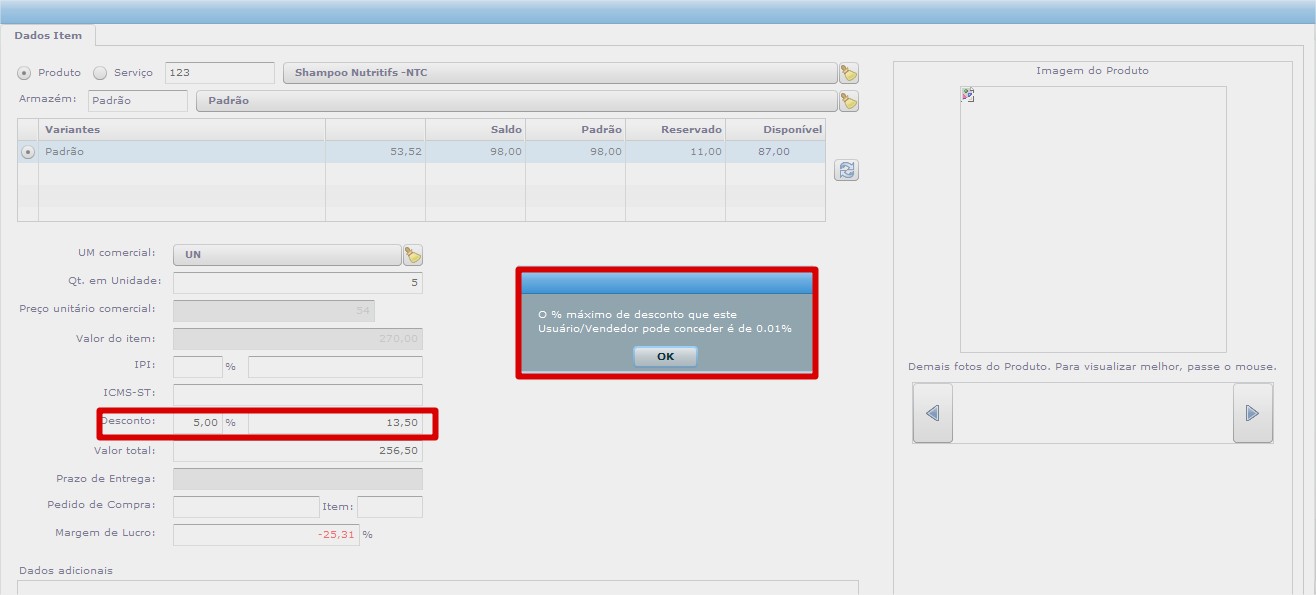
Baixa do pedido de compras na importação do XML
O ERPFlex oferece agora uma nova melhoria para a função Compras. Ao importar um XML de Entrada, abrirá uma tela com os pedidos abertos por produto (Tela 40). Para realizar a baixa, basta selecionar os produtos referentes ao pedido e clicar em “Ok”. Após a gravação da NF de entrada, o pedido será baixado.

Inclusão dos dados dos signatários nos dados da empresa
Com o ERPFlex, agora é possível incluir os dados dos signatários (assinante e contabilista) nos dados da empresa (Telas 42 e 43).


Processo de Cotação
Uma das rotinas mais utilizadas, o processo de cotação, recebeu atenção especial nessa nova versão do ERPFlex. Foi criada uma rotina para realizar processo de cotação de compras, que consiste primeiro na solicitação de compras, geração de cotação e geração do pedido. Seguem as etapas abaixo:
- Primeira etapa consiste em realizar a solicitação. Acesse em Lançamentos>Compras>Solicitação de Compra. Nessa tela será criada a solicitação, onde o usuário fará a inclusão dos itens que precisam ser comprados (Tela 44);

- Após realizar a solicitação, a mesma aparecerá em cotação. Para acessar: Lançamentos> Compras> Cotação. O próximo passo será associar os fornecedores ao itens, clicando no botão
 que abrirá a tela com os itens. Clicando duas vezes no item será possível incluir os fornecedores que serão cotados e gravar. O processo de inclusão deve ser feito em todos os itens (Tela 45);
que abrirá a tela com os itens. Clicando duas vezes no item será possível incluir os fornecedores que serão cotados e gravar. O processo de inclusão deve ser feito em todos os itens (Tela 45);

Obs.: caso os itens estejam relacionados aos fornecedores através do menu Cadastros>Produtos e Serviços>Cód. de produto por Fornecedor/Cliente, na tela de cotação serão apresentados todos os fornecedores relacionados aos produtos, sem a necessidade da inclusão manual.
- Próxima etapa consiste em colocar os valores apresentados por cada fornecedor clicando em
 (Tela 46);
(Tela 46);

- Por último, basta clicar no ícone
 (mapa de cotação). Nessa tela o usuário visualizará os valores de cada fornecedor. Nesse momento será possível eleger qual o melhor fornecedor e gerar um Pedido de Compras para o mesmo (Tela 47).
(mapa de cotação). Nessa tela o usuário visualizará os valores de cada fornecedor. Nesse momento será possível eleger qual o melhor fornecedor e gerar um Pedido de Compras para o mesmo (Tela 47).
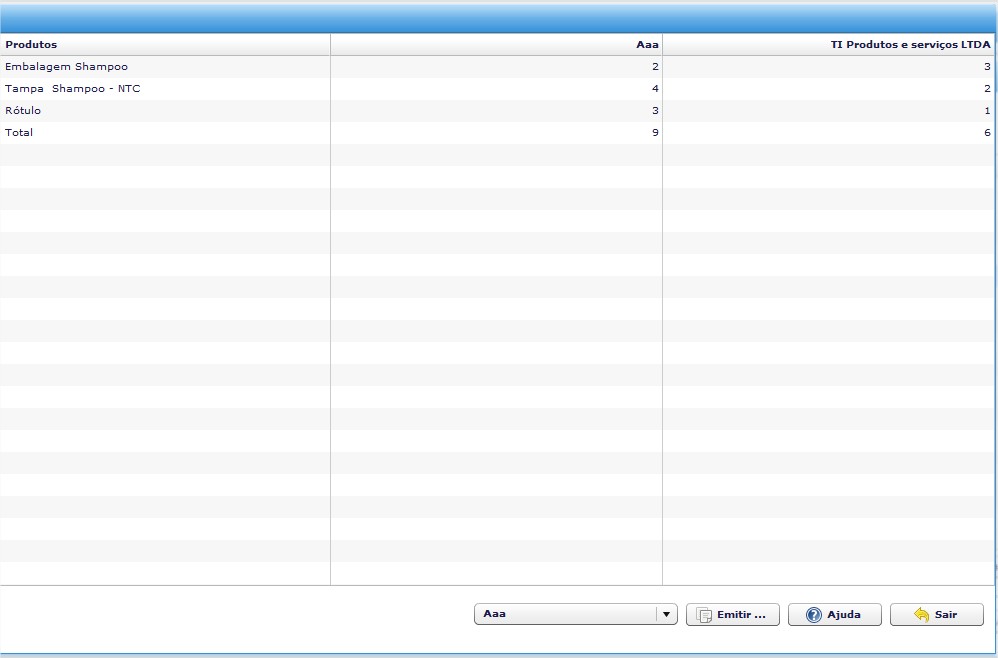
Estrutura de Produtos Acabados
Agora a estrutura de produtos acabados no ERPFlex vai trazer todas as estruturas em ordem alfabética e terá as opções de incluir, alterar, copiar e excluir uma estrutura (Tela 48).

Importação de Pedido de Compras Neogrid
Para as empresas que têm clientes que geram pedidos de compras pelo Neogrid, com o ERPFlex agora é possível importar o arquivo TXT direto no orçamento. Para importar, acesse Lançamentos>Vendas>Orçamentos, clique em ![]() , selecione o arquivo e o sistema abrirá a tela de orçamento já com os clientes e itens preenchidos (Tela 49).
, selecione o arquivo e o sistema abrirá a tela de orçamento já com os clientes e itens preenchidos (Tela 49).

Aplicação automática das regras fiscais para todos os itens
Com o ERPFlex você ganha mais agilidade. Agora é possível aplicar as regras fiscais para todos os itens de uma só vez. Basta acessar o cadastro de Parâmetros> Config. Gerais e ativar o parâmetro  . Após ativar o parâmetro, basta ir nos parâmetros Faturamento/Compras> Faturamento-Padrões e Compras-Padrões e escolher qual a Propriedade Fiscal de Operação padrão para a tela de Faturamento e de Compras, conforme imagens:
. Após ativar o parâmetro, basta ir nos parâmetros Faturamento/Compras> Faturamento-Padrões e Compras-Padrões e escolher qual a Propriedade Fiscal de Operação padrão para a tela de Faturamento e de Compras, conforme imagens: 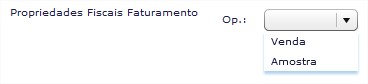
![]()
Novidades da Versão 7.2.0
Bloqueio na alteração da tabela de preços no Orçamento Geral e Avançado
O ERPFlex apresenta agora um maior nível de controle de orçamentos com a criação do parâmetro que permite bloquear alteração da tabela de preço no orçamento geral e avançado. Para configurar, acesse: Parâmetros -> Orçamentos (Tela 1). Nesse caso, quando o parâmetro ficar configurado como ‘Não’, a tabela de preço a ser utilizada deverá ser definida no cadastro do cliente. Ao utilizar esse parâmetro, recomendamos que os direitos de acesso do perfil do usuário sejam alterados, não possibilitando acesso aos valores restritos do orçamento, ou seja, não possibilitando que o preço unitário do produto seja alterado no orçamento (Tela 2).

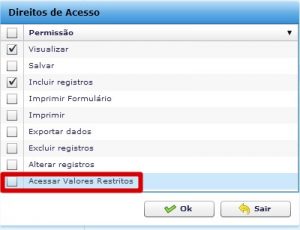
Integração com o Correio no Orçamento e Faturamento do ERPFlex
Para agilizar o processo logístico, o frete no ERPFlex agora é calculado de forma automática. Foi realizada uma integração com os Correios para que essa ação seja automática dentro do Orçamento Geral e Faturamento (+Receita e +Faturamento). Para que o cálculo seja feito de forma correta é necessário seguir os seguintes passos:
- Na variante do item é necessário que estejam preenchidas as informações como peso, altura, largura, conforme (Tela 3);
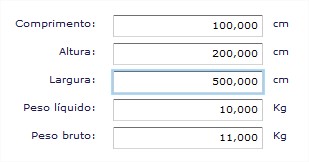
Orçamento
- Ao realizar o orçamento, selecione os itens que compõem o orçamento, informe o Tipo de Frete (Tela 4) e clique no botão
 para que o cálculo seja realizado e o campo preenchido.
para que o cálculo seja realizado e o campo preenchido.
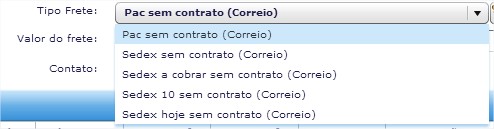
Faturamento
- Ao realizar o faturamento ou receita, selecionamos o cliente e em seguida o tipo de frete (Tela 5);

- Inclua o item e informe a quantidade. Após isso, basta clicar no ícone
 . Nesse momento o ERPFlex se comunicará com o webservice dos Correios e trazer o valor do frete (Tela 6).
. Nesse momento o ERPFlex se comunicará com o webservice dos Correios e trazer o valor do frete (Tela 6).
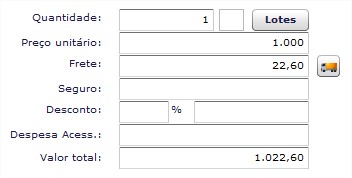
Várias formas de pagamento por Cliente
O ERPFlex apresenta nessa nova versão a possibilidade de cadastrar várias formas de pagamento por cliente, oferecendo maior poder para suas negociações (Tela 7). Para vincular, acesse Cadastros Básicos -> Clientes -> Financeiro.

Segunda Unidade de Medida para o lançamento de Receita
A nova versão do ERPFlex disponibilizou a utilização da segunda unidade de medida na receita, com a possibilidade de utilizar o fator de conversão (Tela 8).
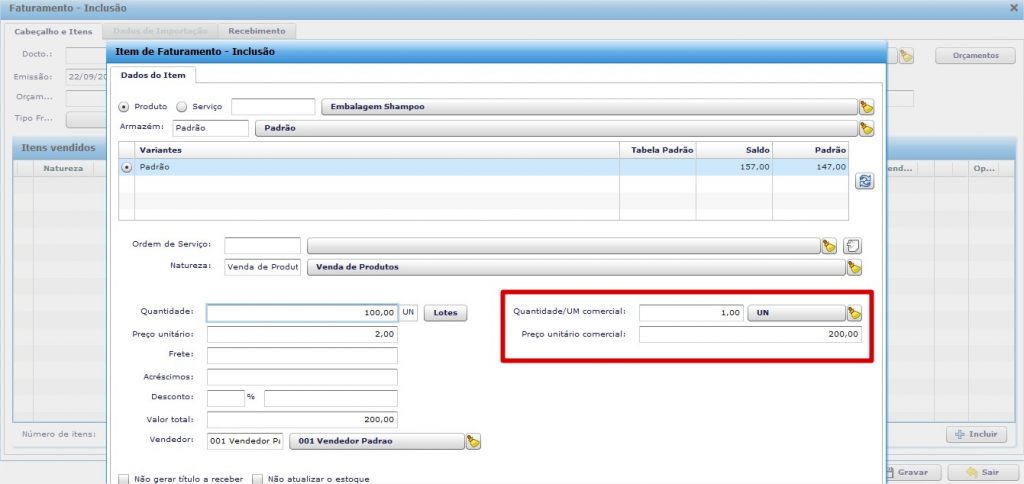
Segunda Unidade de Medida para o lançamento de Despesa
O ERPFlex criou a possibilidade da utilização da segunda unidade de medida na despesa. É possível utilizar o fator de conversão (Tela 9).
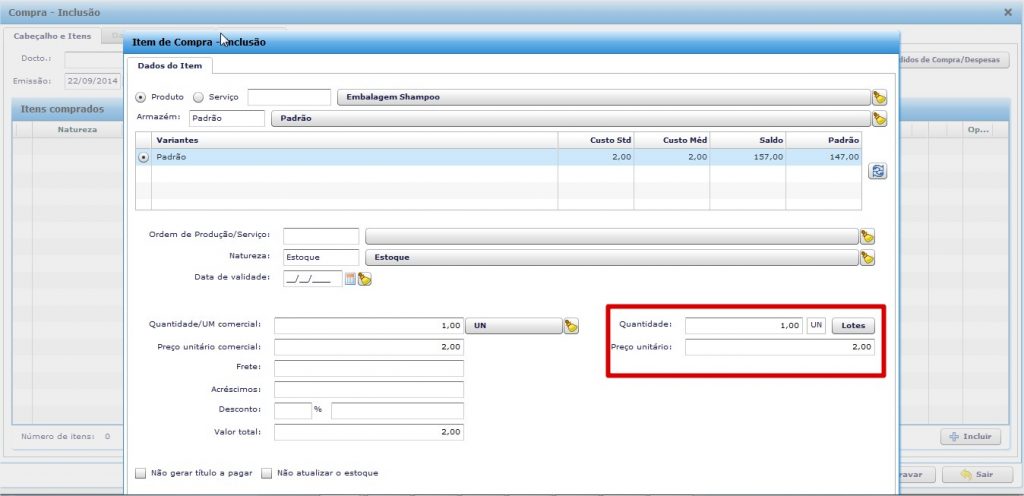
Reajuste de tabela de preço por valor
A nova versão do ERPFlex oferece a possibilidade de reajustar a(s) tabela(s) de preços por valor. Antes, era possível somente fazer o reajuste por percentual.
Melhorias na Ficha de produção
Para oferecer mais controle, agora no ERPFlex foi criada a possibilidade de alterar e/ou excluir ordem de produção na funcionalidade de Ficha de produção.
Exportar / Importar Orçamento
Com o ERPFlex, agora você pode alterar a quantidade dos itens e importá-lo novamente. Para isso, foi criada a possibilidade de exportar um orçamento gerado pelo ERPFlex. A regra para exportar é que a quantidade orçada deverá ser maior que a quantidade em estoque.
Para utilizar, acesse o menu Miscelânea -> Importar/Exportar Orçamentos, clique em ![]() , faça os ajustes na planilha exportada e importe novamente, selecionando o arquivo formato .CSV e clicando em
, faça os ajustes na planilha exportada e importe novamente, selecionando o arquivo formato .CSV e clicando em ![]() .
.
NFS-e Prefeitura Belo Horizonte
Com o ERPFlex, agora é possível transmitir Nota de Serviço via Webservice para a Prefeitura de Belo Horizonte. Para transmitir, acesse Cadastro de Parâmetros -> Faturamento/Compras -> Faturamento e preencha os campos de descrição do serviço de acordo com o serviço prestado (Tela 10).
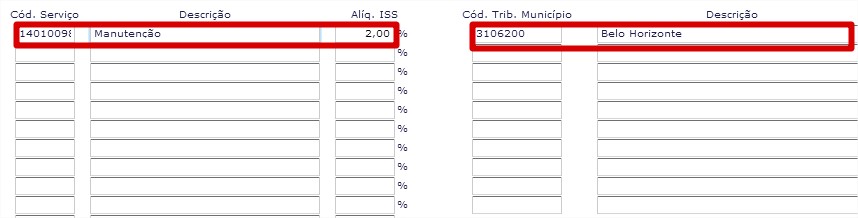
Ainda em parâmetros, na aba Faturamento/Compras, acesse NF Eletrônica e informe ambiente, forma de transmissão e número do último RPS (Recibo provisório de serviço) gerado (Tela 11).
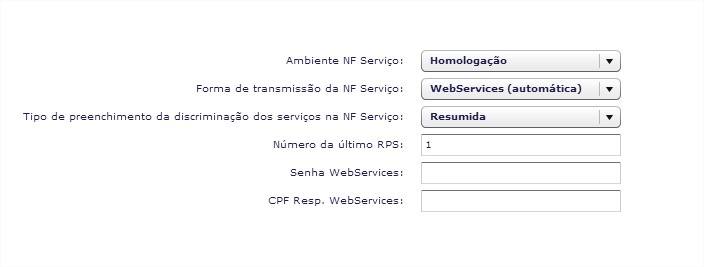
Após isso, acesse Lançamentos -> Faturamento -> + Faturamento, altere o modelo da Nota para 00 – Serviços, inclua o cliente, serviço prestado e na aba Totais de Serviços, configure de acordo com o serviço prestado. Informe o recebimento, grave a nota e clique em transmitir. Quando o status mudar para verde (transmitida), acesse o site da Prefeitura e imprima a NFS-e gerada.
Edição da Margem de Lucro no item do Orçamento
Criada a possibilidade de editar a margem de lucro diretamente no orçamento, fazendo com que o ERPFlex recalcule o preço de venda.
Para usar a funcionalidade, acesse Cadastro de Parâmetros -> Orçamentos e deixe a opção ‘Permite alterar margem de lucro recalculando o preço de venda’ como SIM (Tela 12).

Dessa forma, ao incluir um item no orçamento, o sistema permitirá que a margem de lucro seja alterada e o preço seja recalculado com base no Custo x Margem de lucro alterada.
Campo Ordem na Estrutura de Produtos/Serviços
Foi criado o campo Ordem para os componentes da Estrutura de Produtos/Serviços (Tela 13) no ERPFlex. Esse campo possibilita que a visualização dos componentes seja na ordem escolhida e também possibilita que o formulário .rtf gerado a partir de uma OS/OP apresente os componentes de forma ordenada.
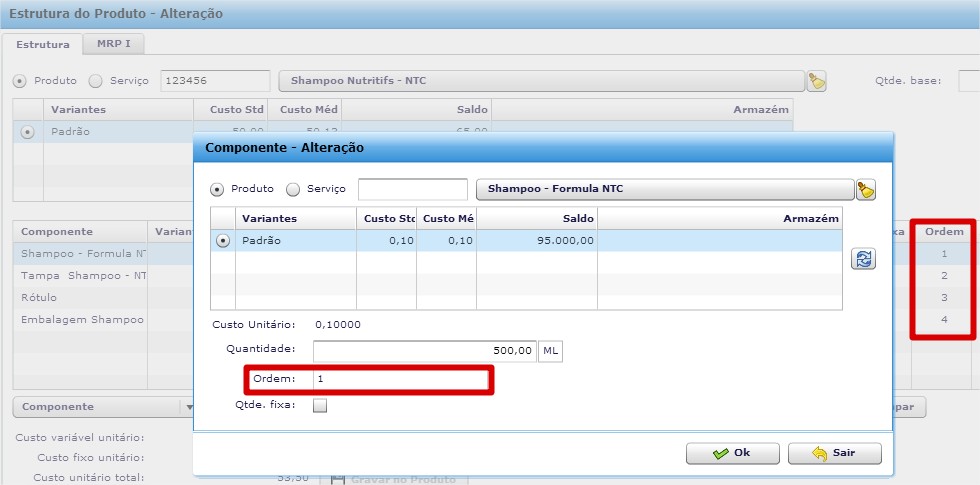
Para utilizar, acesse Cadastro Parâmetros -> OSOP e deixe a opção ‘Ordenar estrutura de produtos por’ como Campo Ordem (Tela 14).

Melhorias na Alçada de Aprovação do Orçamento
Agora é possível definir novas regras para aprovação no ERPFlex. Para que a rotina funcione será necessário que seja criada uma regra para cada perfil, conforme exemplo:

(Tela 15)
- Dentro de cada perfil o ideal é é marcar todas as opções e definir uma regra para cada item;

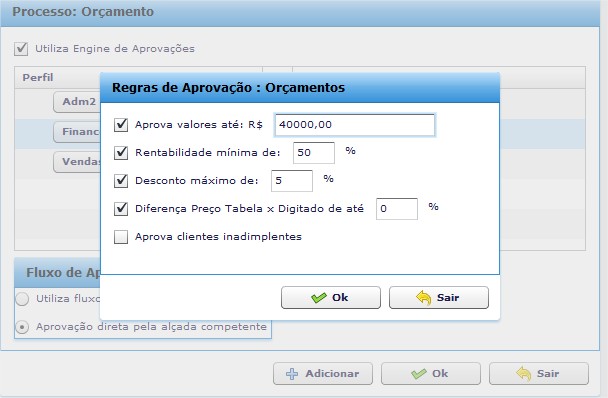

Obs.: A opção “Aprova clientes inadimplentes” só deve ser marcada se o perfil em questão tiver autonomia de fazer esse tipo de aprovação.
Na geração do orçamento, caso o perfil que fizer a criação estiver dentro dos parâmetros configurados, a aprovação será automática. Isso ocorrerá somente em casos que utilizem “Aprovação direta pela alçada competente”.
Estrutura de Produtos em Árvore
O ERPFlex permite agora a visualização das subestruturas que cada estrutura possui. Esse recurso é a Visualização das Estruturas de Produtos Acabados acabados em árvore (Tela 19).
Para visualizar, acesse Cadastros de Produtos e Serviços -> Estrutura em Árvore. Selecione a estrutura desejada e clique na opção ![]() .
.
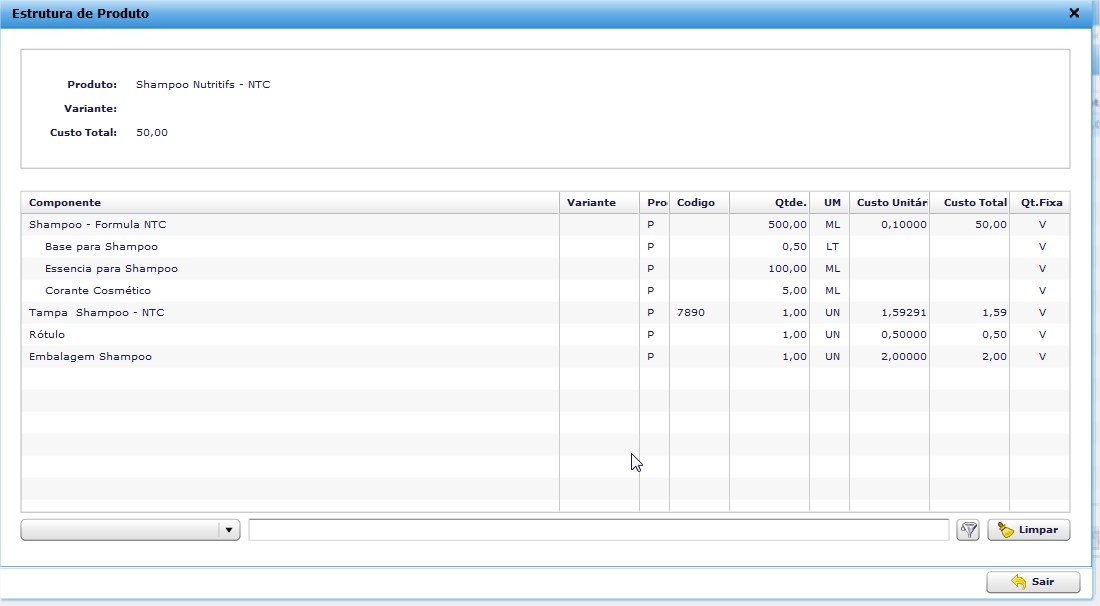
Inclusão da Hora de Aprovação do Orçamento
Agora o ERPFlex possui na tela de orçamento, uma coluna para apresentar a hora em que aquele orçamento foi aprovado (Tela 20).
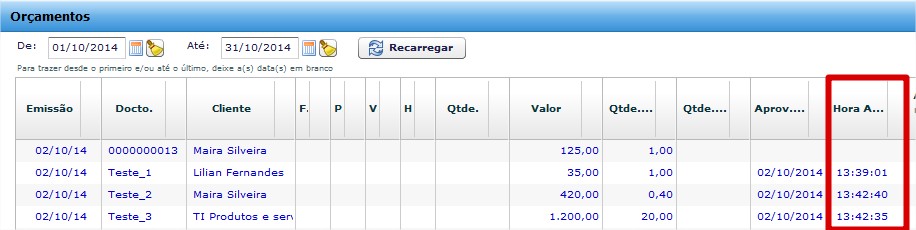
Parâmetro que Exibe a Data do Documento ou Número da NFe / RPS na Geração do Extrato Bancário
Um novo parâmetro criado no ERPFlex permite agora alterar a data do documento pelo número da NFe/RPS no extrato bancário.
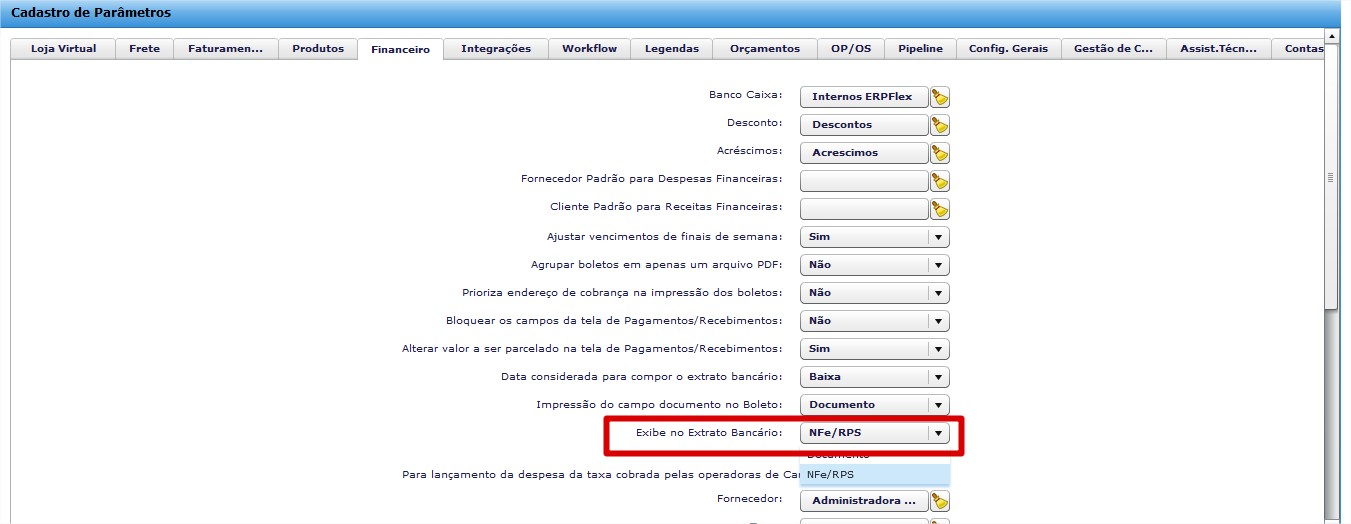
Para alterar acesse: Cadastro>Ferramenta>Parâmetros>Financeiro

Ajuste CNAB e Boleto Itaú campo espécie
Inserido no ERPFlex o campo espécie de documento e CNAB dentro do cadastro de carteira.
Por padrão os boletos gerados vem com a informação “DM”, que significa duplicata mercantil. Essa é a modalidade mais comum e utilizada pelos clientes, mas existem inúmeros tipos de espécie. Neste caso é aconselhável discutir com o banco qual a espécie de documento será utilizada, pois a identificação incorreta da espécie do documento não vai impedir que o boleto seja gerado e pago e nem que o crédito seja efetuado em conta, mas pode ocasionar a impossibilidade de se protestar o boleto caso venha a ser necessário.

Obs.: campo válido apenas para clientes que trabalhem com Itaú. Caso a informação não seja preenchida, o boleto será gerado no padrão “DM”.
Emissão da NFe de exportação
Agora no ERPFlex é possível fazer a emissão da NF-e de exportação. A emissão é basicamente o processo normal de faturamento, bastando selecionar o cliente do exterior, produtos e preencher o local do embarque.
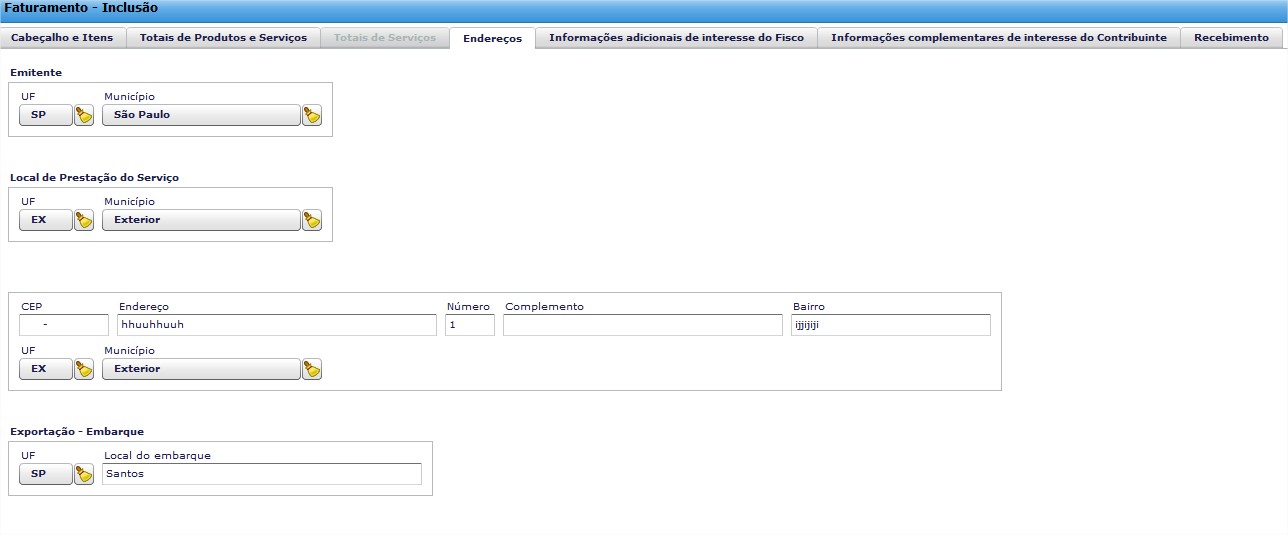
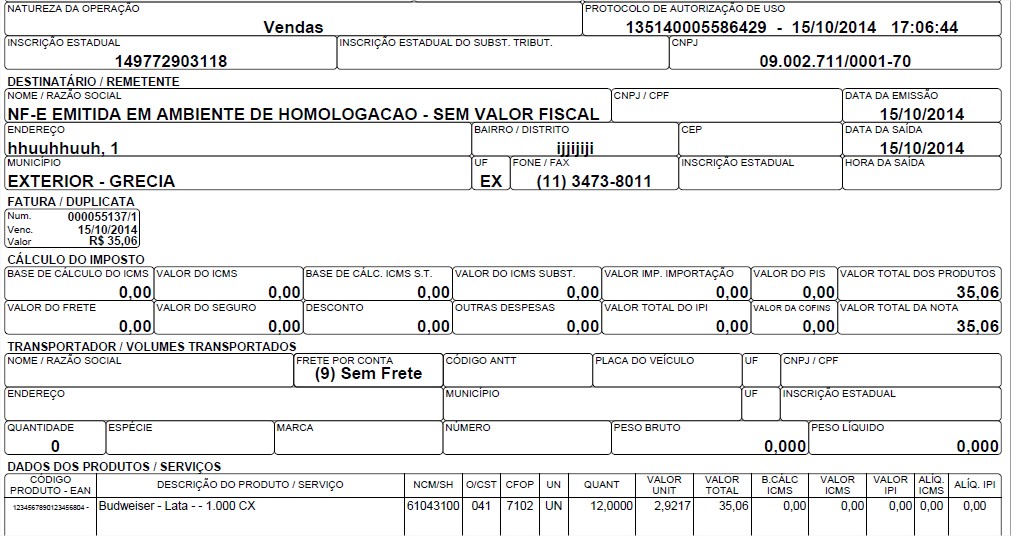
Exemplos de NF-e de importação disponíveis para consulta: https://homologacao.nfe.fazenda.sp.gov.br/ConsultaNFe/consulta/publica/ConsultarNFe.aspx
Para empresas do Regime Normal:
Chave de acesso: 35111099171171171115550220000010101300700640
Para empresas do Simples Nacional:
Chave de acesso: 35120199171171171115550220000010621607000894
Orientação para o preenchimento da NF-e de importação:
1. O Valor dos Produtos a ser informado na NF-e de entrada de importação é o Preço CIF;
2. A Base de Cálculo do ICMS na importação é BC do ICMS = (Valor CIF + II + IPI + Despesas Aduaneiras + PIS/COFINS) / (1 – alíquota);
3. Supondo:
Preço CIF = R$ 1000,00
II = R$ 100,00
IPI = R$ 111,00
Taxa SISCOMEX = R$ 40,00 (despesas aduaneiras)
PIS = R$ 17,78
COFINS = R$ 113,82
alíquota = 18%
BC do ICMS = R$ 1686,10
4. Informar II, Taxa SISCOMEX em Despesas Aduaneiras.
5. Informar IPI, PIS e COFINS nos campos próprios.
6. Informar em Despesas Acessórias o valor para que o Valor Total da Nota de importação fique igual ao Valor da Base de Cálculo do ICMS.
7. No quadro de Totais, informar o Valor da Base de Cálculo do ICMS em Valor Total da Nota.
8. Conforme § 3º do art. 58 da Resolução CGSN 94/2011, transcrito abaixo, a empresa do Simples Nacional que emite NF-e que permite a transferência do crédito deve indicar a Base de Cálculo do ICMS da operação própria e ICMS da operação própria nos campos próprios.
“Art. 58. A ME ou EPP optante pelo Simples Nacional que emitir nota fiscal com direito ao crédito estabelecido no § 1º do art. 23 da Lei Complementar nº 123, de 2006, consignará no campo destinado às informações complementares ou, em sua falta, no corpo da nota fiscal, a expressão: “PERMITE O APROVEITAMENTO DO CRÉDITO DE ICMS NO VALOR DE R$…; CORRESPONDENTE À ALÍQUOTA DE …%, NOS TERMOS DO ART. 23 DA LEI COMPLEMENTAR Nº 123, DE 2006”. (Lei Complementar nº 123, de 2006, art. 23, §§ 1º, 2º e 6º; art. 26, inciso I e § 4º)
…
§ 3º Na hipótese de emissão de NF-e, o valor correspondente ao crédito e à alíquota referida no caput deste artigo deverão ser informados nos campos próprios do documento fiscal, conforme estabelecido em manual de especificações e critérios técnicos da NF-e, nos termos do Ajuste SINIEF que instituiu o referido documento eletrônico. (Lei Complementar nº 123, de 2006, art. 23, § 6º; art. 26, inciso I e § 4º)”.
Movimentações Financeiras de Entradas e Saídas
A partir de agora, é possível obter mais controle nas movimentações financeiras no ERPFlex. No relatório foi incluído um chekbox onde é possível incluir e retirar os descontos e acréscimos na visualização (Tela 26).
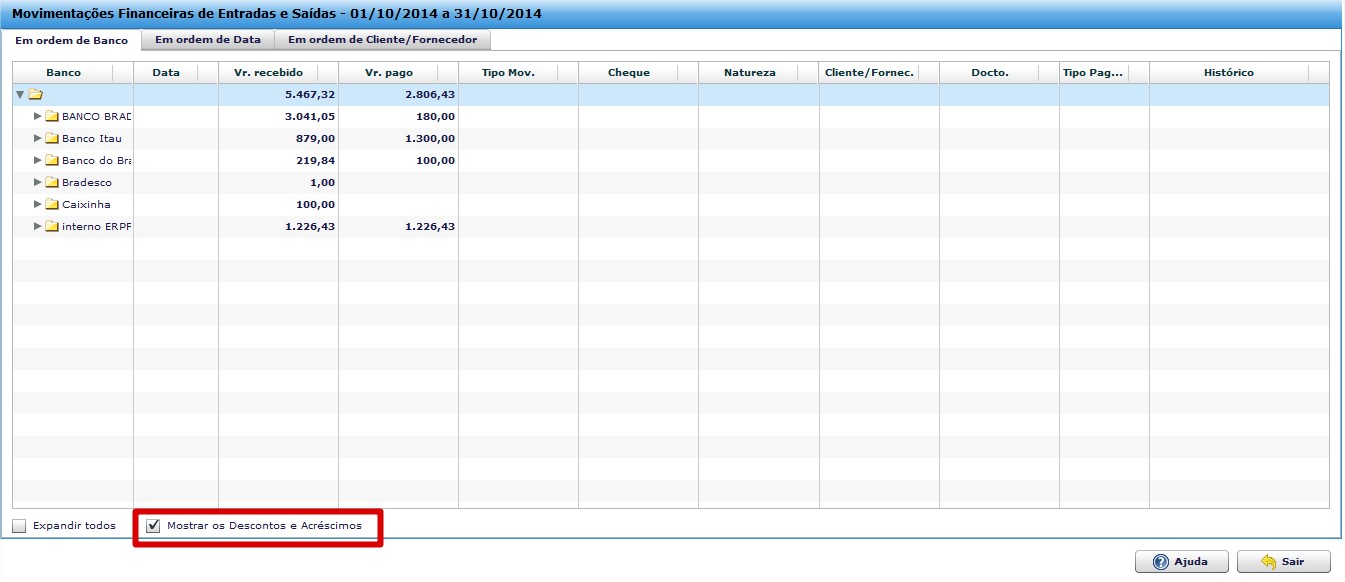
Novas funcionalidades no Mapa de Agendamento
O Mapa de Agendamento do ERPFlex oferece agora novas possibilidades com a criação de novos tipos de agendamento: bimestral, trimestral e semestral.
(Tela 28)
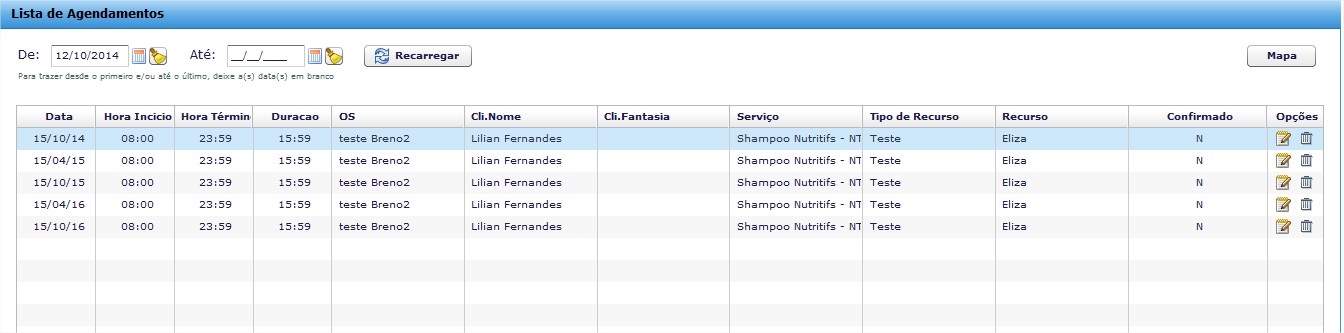
Novidades da Versão 7.1.0
Validação do código do produto e EAN nas variantes vinculadas aos produtos
O ERPFlex agora controla a duplicidade dos código do produto e EAN na variante (Tela 1). Ao habilitar a opção “Sim”, nos campos código e código EAN das variantes, não será permitido a duplicidade.

Se no momento do cadastro for digitado um código já existente, será apresentada a mensagem (Tela 2):
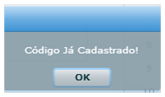
Impressão do Código EAN na DANFE
A DANFE no ERPFlex oferece agora o parâmetro para incluir e imprimir o Código EAN na DANFE (Tela 3).
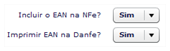
Criação do campo Contato vincula ao cadastro do Cliente nos Orçamentos Geral, Avançado e Buffet
Agora é possível no ERPFlex associar no orçamento o contato vinculado ao cadastro de cliente (Tela 4). Para tanto, foi criado o campo Contato nas telas de Orçamento Geral e Avançado.
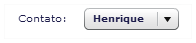
Na versão 7.1.1 será disponibilizada a variável de impressão.
Controle automático da validade do orçamento geral
Mais controle para os seus orçamentos no ERPFlex! Foi criado o parâmetro Número de dias de validade para o usuário informar o período máximo que o orçamento está disponível para compra (Tela5).

Após a configuração do número de dias, na geração do orçamento o campo validade do orçamento será preenchido automaticamente e não será permitida a alteração.
Controle de Cheques em posse de terceiros vinculados nos pagamentos e recebimentos
Foi criada no ERPFlex a funcionalidade de controle de cheques. Nesta tela (Tela 7) o usuário terá acesso a controlar os cheques recebidos em posse de terceiros. Na aba dados do cheque, o usuário incluirá o Cliente (envolvido na compra/venda) e o Terceiro (proprietário do cheque) com o detalhamento dos dados do cheque e vínculo a um título a receber e a pagar (Tela 7).
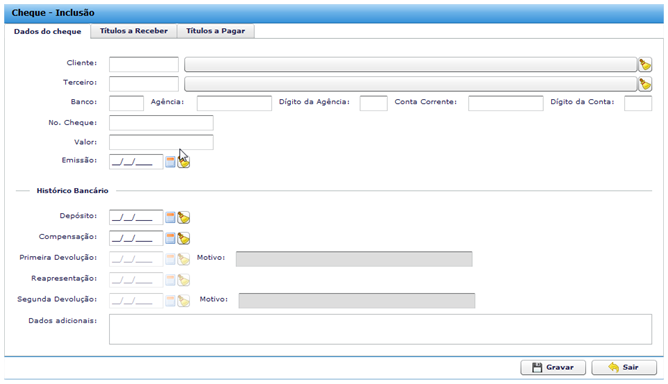
Clicando no botão Terceiro, será apresentada a tela para preencher o cadastro (Tela 8):
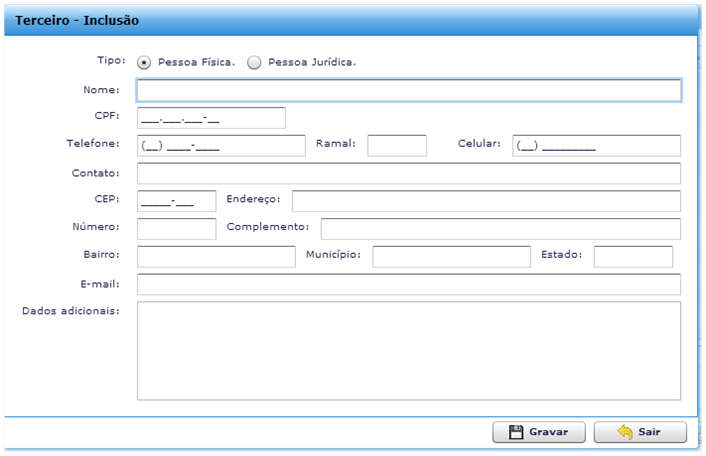
Obs.: O Campo compensação só deve ser preenchido após a compensação do cheque. Caso o terceiro tenha cheques devolvidos, será apresentado o alerta com o detalhamento das devoluções:
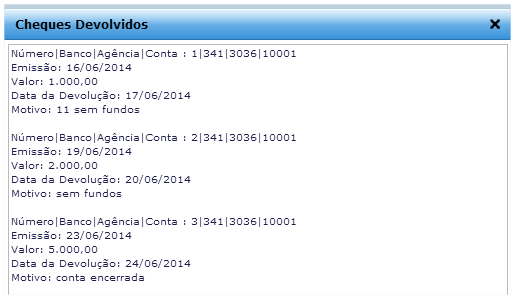
Para registrar a devolução ou inutilizar o cheque, foi criado o botão ![]() , sendo necessário marcar o checkbox para inutilizar ou informar preencher os campos com os dados da devolução (data da 1 ª devolução, motivo, data da reapresentação, data da 2ª devolução e motivo – Tela 10):
, sendo necessário marcar o checkbox para inutilizar ou informar preencher os campos com os dados da devolução (data da 1 ª devolução, motivo, data da reapresentação, data da 2ª devolução e motivo – Tela 10):
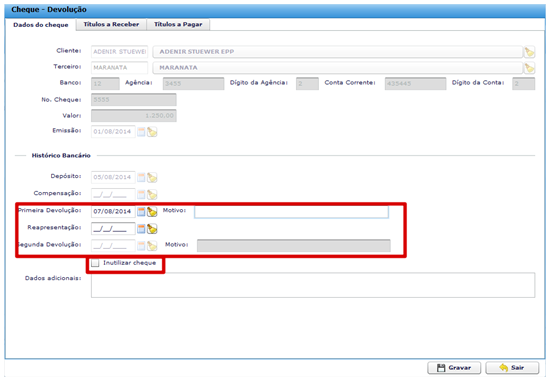
Criação da coluna Status na tela de Orçamento (P – faturado parcialmente)
A função de orçamento do ERPFlex agora apresenta inovações. Na coluna STATUS foi incluído o status P para itens faturados parcialmente (quando a quantidade do item faturado é inferior a quantidade orçada – Tela 11).

Criação da Validação de digitação de itens repetidos no Orçamento e Faturamento
A nova versão do ERPFlex apresenta agora melhorias no Orçamento e Faturamento. Foi criado o parâmetro onde será possível definir se um item pode ser incluído uma ou mais vezes nessa rotina (Tela 12).

Parâmetro de Impostos para compor o custo do produto
Mais melhorias na composição do custo do produto no ERPFlex. O parâmetro antigo Subtrair o ICMS,IPI,PIS,COFINS para a entrada no estoque foi separado individualmente por imposto para atender os clientes que queiram incluir ou não determinado imposto na composição (Tela 13).
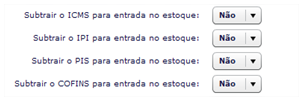
Estorno de Baixa com Cartão de Crédito
A partir de agora, o ERPFlex apresenta a funcionalidade para cancelamento de baixa de cartão no contas a pagar e a receber. Ao clicar ![]() será apresentada a tela para confirmação (Tela 14.1).
será apresentada a tela para confirmação (Tela 14.1).


Possibilidade de desfazer aglutinação de títulos
Com o ERPFlex agora é possível desfazer a aglutinação de títulos. Para essa ação, primeiro é necessário localizar o título em contas a pagar ou a receber e clicar no botão “Visualizar o documento de origem”![]() . Será apresentada a tela com os títulos aglutinados e em seguida basta clicar em “Cancelar fatura” (Tela 15):
. Será apresentada a tela com os títulos aglutinados e em seguida basta clicar em “Cancelar fatura” (Tela 15):
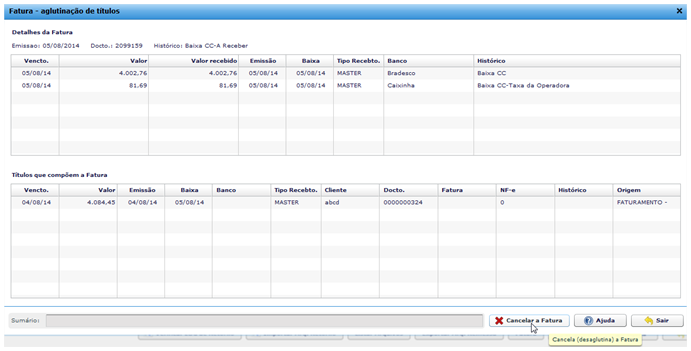
2ª. Transportadora no cadastro de Cliente, Orçamento e Faturamento
Criado o campo para informar a segunda transportadora no Faturamento. O usuário poderá já definir no cadastro do cliente o padrão e na tela de orçamento o usuário poderá já definir a segunda transportadora. Ao faturar o orçamento a transportadora já será preenchida. Na DANFE os dados da segunda transportadora serão impressos no campo “Dados Adicionais”.

Replicar Ordem de Produção na ficha de Produção
Criado o botão ![]() para replicar a OP dentro da ficha de produção (Tela 17) no ERPFlex.
para replicar a OP dentro da ficha de produção (Tela 17) no ERPFlex.

Encerrar ficha de produção
O ERPFlex apresenta agora a possibilidade de encerramento da ficha de produção. Foi criado o botão ![]() para essa ação. Após a finalização não será permitido realizar alterações ou inclusão de nova ordem de produção. Na tentativa de alteração aparecerá a seguinte mensagem (Tela 18):
para essa ação. Após a finalização não será permitido realizar alterações ou inclusão de nova ordem de produção. Na tentativa de alteração aparecerá a seguinte mensagem (Tela 18):

Troca de Certificado de Digital
A fim de agilizar e facilitar o processo de troca de certificado digital, o ERPFlex criou a rotina para o usuário realizar essa ação sem o auxílio do suporte, conforme o procedimento abaixo: 1) Acessar Parâmetros>Faturamento>NF Eletrônica. Clique no botão “Enviar”;
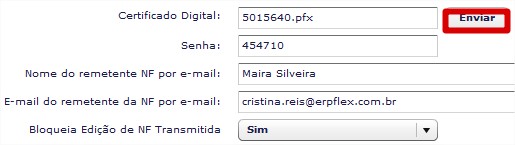
2) Clicar no botão “Excluir”, depois em “Enviar arquivo”;
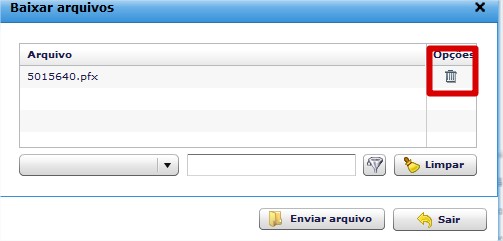
3) Ao clicar em “Enviar”, localize e selecione o arquivo “nome.pfx” e clique em “Abrir”;
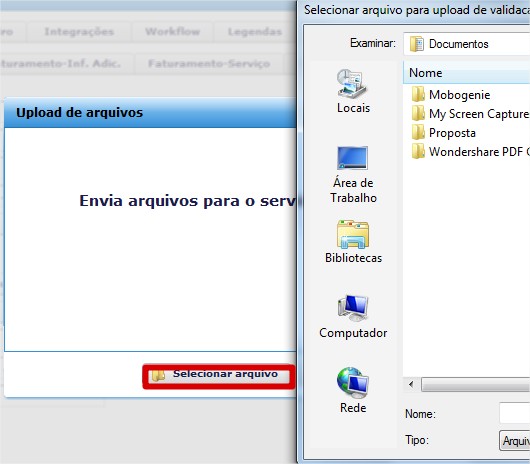
4) Ao clicar em “Abrir” as informações serão carregadas no servidor e voltará para a tela inicial (Tela 19). Com as informações carregadas com o nome do arquivo preenchido, caso tenha ocorrido alteração de senha do certificado, a mesma deverá ser alterada. Após alteração clicar em “Gravar”.
Gerador de Relatório Multi-Empresa
Criada rotina para gerar relatório Multi-Empresas (Agrupamento de Matriz e Filias que possuem os cadastros compartilhados no ERPFlex). Na criação do relatório será apresentada na aba “Grupos & Totais” o checkbox para marcar se deseja agrupar por empresa e de quais empresas o usuário deseja extrair os relatórios.
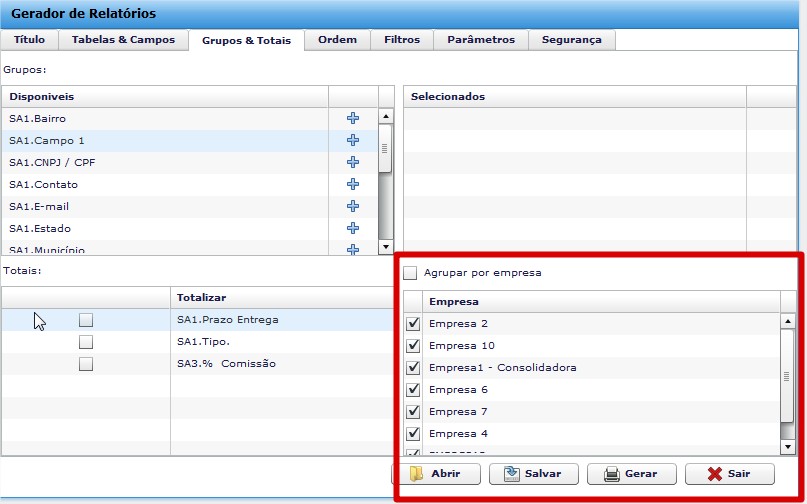
Criação do processo de reenvio de arquivo Remessa e tela de cadastros de ocorrências dos CNAB’s de Retorno/Remessa
No menu o usuário poderá realizar o cadastro dos motivos de rejeição do arquivo Retorno, a fim de identificar na consulta de LOG o porquê não ocorreu a baixa do título. As ocorrências de arquivo Remessa servirão para as situações de prorrogação de vencimento, alteração de valor, etc. No momento do reenvio do arquivo remessa, além do usuário selecionar o banco e carteira também aparecerá o campo “Ocorrências” para selecionar qual a operação será vinculada no arquivo remessa. Estes motivos o usuário terá que consultar o layout do CNAB do seu banco e realizar o cadastro no ERPFlex. Segue o passo a passo de como configurar: 1) Tela de cadastro, onde serão apresentados os campos:
o usuário poderá realizar o cadastro dos motivos de rejeição do arquivo Retorno, a fim de identificar na consulta de LOG o porquê não ocorreu a baixa do título. As ocorrências de arquivo Remessa servirão para as situações de prorrogação de vencimento, alteração de valor, etc. No momento do reenvio do arquivo remessa, além do usuário selecionar o banco e carteira também aparecerá o campo “Ocorrências” para selecionar qual a operação será vinculada no arquivo remessa. Estes motivos o usuário terá que consultar o layout do CNAB do seu banco e realizar o cadastro no ERPFlex. Segue o passo a passo de como configurar: 1) Tela de cadastro, onde serão apresentados os campos:

2) Clicando em 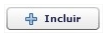 será apresentada a tela para informar os campos:
será apresentada a tela para informar os campos:
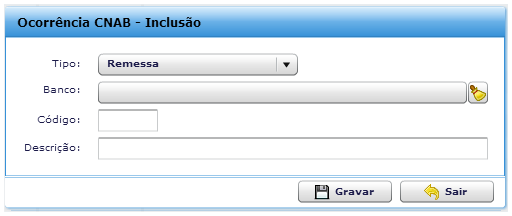
3) No campo “Tipo”, você deverá informar se o código que está cadastrando é de uma ocorrência de remessa ou retorno; 4) No campo “Banco”, informar de que banco é a ocorrência que está cadastrando; 5) O campo “Código”, é o código que está no layout do seu banco; 6) O campo “Descrição”, é a descrição que está no layout do seu banco; 7) Para fazer o reenvio do arquivo Remessa, por exemplo, nas situações da alteração do vencimento ou alteração do valor do boleto, basta alterar o título vinculado ao faturamento/receita e acessar a tela de Títulos a Receber. Na tela do financeiro foi criada a coluna 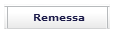 que apresentará S (quando já foi enviada a remessa para o banco) ou N (quando ainda não foi gerada nenhuma remessa).
que apresentará S (quando já foi enviada a remessa para o banco) ou N (quando ainda não foi gerada nenhuma remessa).

Agora, na primeira coluna, sempre ficará o checkbox aberto para seleção devido a possibilidade do reenvio do arquivo remessa. 8) Para gerar a nova remessa, basta marcar o checkbox e clicar no botão
e clicar no botão ;
;
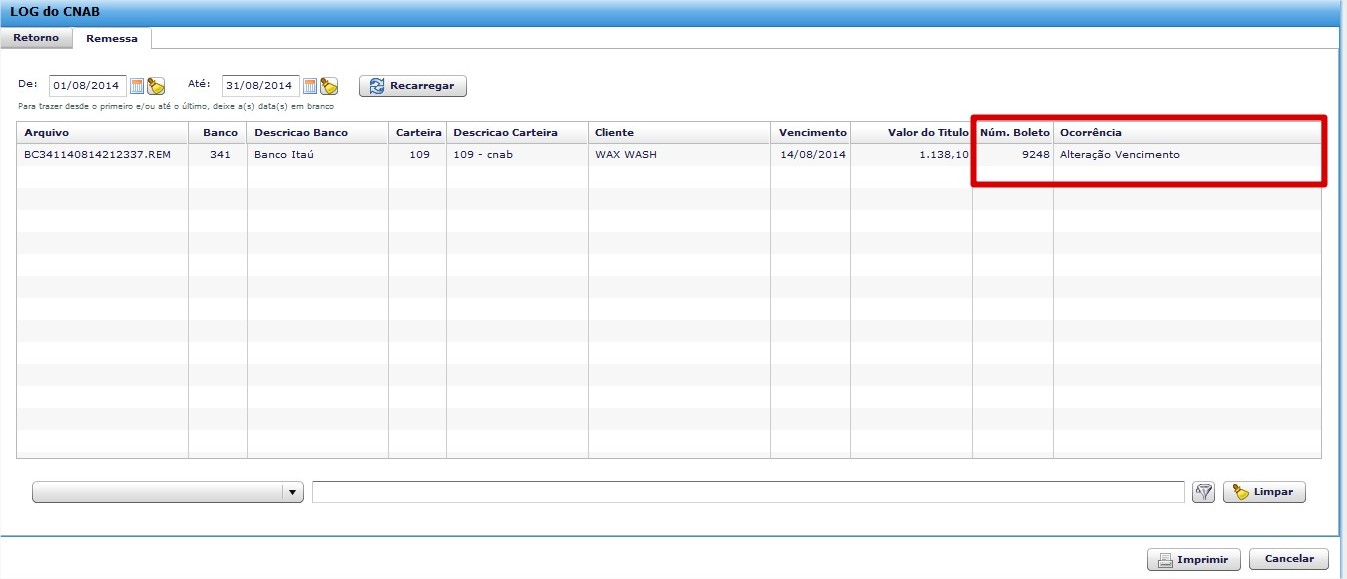
Permitir item duplicado no Orçamento/Faturamento
O ERPFlex agora apresenta mais opções para controle dos itens no Orçamento/Faturamento. Foi criado um parâmetro que permite ou não inserir o mesmo item no orçamento/faturamento (Tela 27).

Caso inclua o mesmo item duas vezes, aparecerá a seguinte mensagem (Tela 27.1):
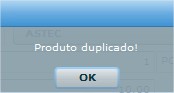
2ª Unidade de Medida no cadastro de Produto
O cadastro de produto no ERPFlex ficou mais completo com a possibilidade de incluir uma segunda unidade de medida no cadastro de produto. Através da inclusão também ficará disponível na OP para que seja realizado o processo de produção (Tela 28).

Ao executar a produção o usuário poderá informar a quantidade produzida na segunda unidade de medida (Tela 28.1).
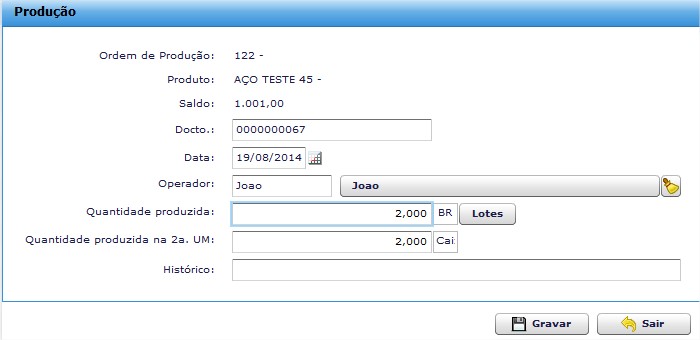
Criação da funcionalidade de configuração de conta de e-mail
Criado o parâmetro servidor SMTP para realização da configuração da conta de e-mail para que os e-mails enviados pelo ERPFlex (Orçamento,NF-e, Boleto, Agendamento), não sejam considerados como SPAM. A configuração é semelhante ao do Outlook (Tela6). 
Envio de boleto por e-mail individual e lote
O ERPFlex oferece agora mais agilidade no envio de boletos. Foi criada uma rotina para envio de boleto por e-mail. Segue o passo a passo de como configurar: 1) O parâmetro para “Agrupar boletos em apenas um arquivo PDF” deve estar como “Não” (Tela 29); 2) É obrigatória a configuração do servidor SMTP; 3) No cadastro do cliente foi criado o campo e-mail de cobrança (para envio o campo deve ser preenchido) (Tela 31);

4) Gerar o título a receber e fazer a geração do boleto; 5) o usuário consegue também enviar vários boletos de cliente diferentes, bastando marcar o checkbox (o mesmo do envio do arquivo remessa) e clicar no ícone![]() . 6) Após a geração do título, clicar no botão “Enviar boleto gerado por e-mail”
. 6) Após a geração do título, clicar no botão “Enviar boleto gerado por e-mail” ![]() e o boleto será enviado no e-mail de cobrança do cliente (Tela 31.1).
e o boleto será enviado no e-mail de cobrança do cliente (Tela 31.1).
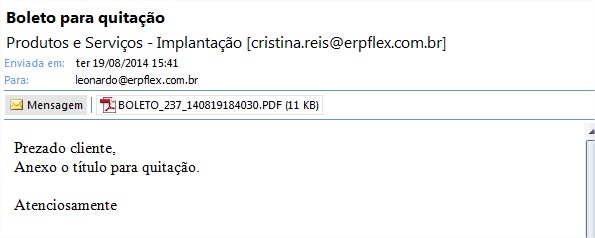
Impressão do número da NF-e/ Parcela no campo documento do boleto
Criado o parâmetro financeiro ![]() para o usuário selecionar como deseja a impressão do campo documento do boleto bancário. Essa nova opção do ERPFlex imprime o número sequencial do boleto e o NFe/Parcela imprime o número da NF e a sequência da parcela vinculada ao boleto.
para o usuário selecionar como deseja a impressão do campo documento do boleto bancário. Essa nova opção do ERPFlex imprime o número sequencial do boleto e o NFe/Parcela imprime o número da NF e a sequência da parcela vinculada ao boleto.
Contrato por Medição
O ERPFlex criou um novo recurso de faturamento de contrato por medição. Para utilização do recurso, primeiro é necessário entendermos o conceito: o Contrato por Medição foi criado para atender as empresas que prestam serviços de locação de máquinas, que cobram mensalmente a quantidade contratada. Nos casos quando a quantidade contratada é ultrapassada, cobra-se um valor excedente por cada unidade. Um exemplo que vamos utilizar é uma empresa que loca impressoras, cobra um valor fechado de impressões e caso seja ultrapassada a quantidade contratada, é cobrado um preço excedente por impressão. Na criação do contrato, temos que escolher Tipo: por medição, e podemos trabalhar de forma individual e global (Tela 32).

O contrato Global serve para facilitar o cadastro e faturamento de vários itens iguais do contrato. O faturamento será a soma das quantidades dos itens que forem iguais X a quantidade medida. O preço unitário e preço excedente serão do item com o mandante “SIM” (Tela 32.1).
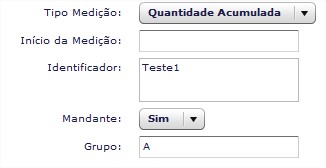
Por exemplo, a empresa tem locada 10 impressoras e contratou Franquia de 1000 impressões, com o preço excedente R$ 0,20 e com o valor total R$100,00 (Tela32.2).
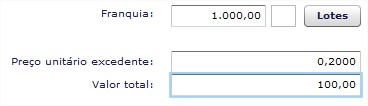
Você poderá ratear as quantidades nos 10 itens, colocar o item sem franquia, preço excedente e valor total e outras situações que serão apresentadas.
Grupo de contratos
É possível também dividir por grupos cada um com um mandante (Tela 32.3), exemplo:
- Criação de grupo composto por duas impressoras P/B;
- Criação de grupo composto por duas impressoras Color;
Em cada grupo será obrigatório ter 1 mandante, onde dever ser preenchido franquia, valor excedente e valor total (Tela 32.3). Os outros itens correspondentes ao mesmo grupo poderão ter franquias diferentes, porém o valor excedente será levado para todos os item e será calculado o valor total.
O preenchimento dos campos até o início do faturamento será igual ao contrato normal
1) No campo Tipo Medição, você poderá escolher duas opções: quantidade medida e quantidade acumulada. 2) Na opção quantidade medida, será faturada a quantidade informada nas medições. 3) A opção quantidade acumulada é a situação da máquina ter um contador interno. 4) No campo início da medição (deverá ser preenchido apenas se escolhida a opção quantidade acumulada), você irá informar o contador inicial da máquina e no momento que o funcionário for realizar a medição para apurar a quantidade utilizada no mês, ele ira informar a posição do contador da máquina e o ERPFlex irá faturar a diferença entre o contador inicial e a posição medida. 5) Campo Identificador é para você informar o número da máquina ou alguma identificação da empresa, porém este campo não é obrigatório. 6) Campo Mandante é para informar de qual item do contrato o ERPFlex vai se basear para a realizar o faturamento pegando o preço unitário e o preço excedente. No contrato só pode ter apenas 1 item como mandante “Sim” de cada do mesmo produto ou serviço e os demais deverão ser “Não”.
Faturamento de contrato por medição
Faturamento do contrato por medição basicamente é o mesmo processo do faturamento atual. A única diferença, caso trabalhe com contrato Global, é que os itens serão “aglutinados” em um único faturamento. Obs.: caso trabalhe com Grupos será “aglutinado” em um único faturamento, porém será dividido por item (Tela 32.4).
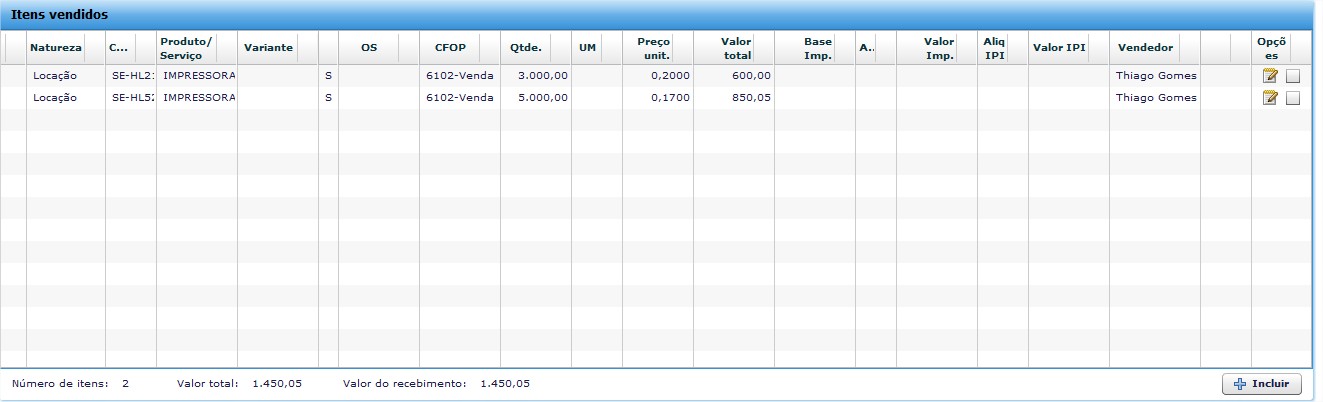
Controle de Lote/Número de Série
O ERPFlex oferece a partir dessa versão o controle de Lote/Número de Série. Com essa rotina será possível obter os seguintes controles:
- Na entrada de do produto (Compras), registrar lote (Tela 33);
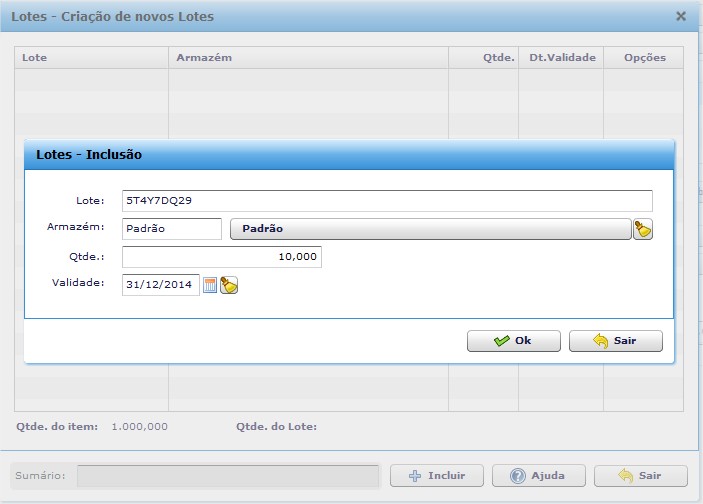
Obs.: a quantidade deve ser a mesma informada na NF de compras. Também foi criado o campo validade, porém nessa versão ainda não impede a venda caso o lote esteja vencido.
- Após a entrada poderá consultar o lote em Lançamentos>Compras>Classificação de itens por lote (Tela 32.1);

- No faturamento, ao selecionar o item, será necessário selecionar o lote, clicando em “Lotes” ao lado da quantidade e em seguida clicar em “OK” (Tela 32.2);
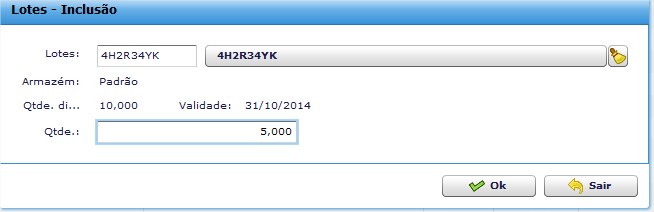
- Após selecionar o Lote basta realizar o faturamento normalmente;
- Em Lançamento>Vendas foi criado Classificação de itens por Lote – Venda. Nessa tela poderá se consultar os lotes vendidos (Tela 32.3).

Informações de Segurança no DANFE
A DANFE no ERPFlex disponibiliza a partir de agora o cadastro de informações de segurança. Na aba “Produtos Específicos”, foram criadas os campos que são obrigatórios para empresas que vendem Medicamentos, Veículos, Armamentos e Combustível (Tela 33).

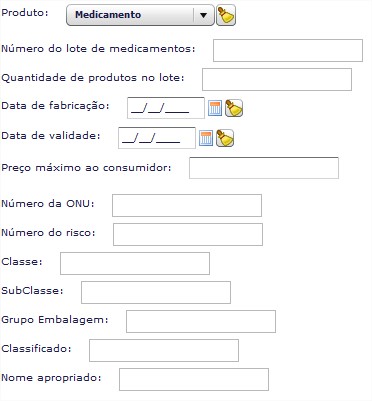 (Tela 33.1) Obs.: Todos os campos preenchidos serão carregados no XML e a partir do campo ONU as informações serão impressas no DANFE em frente à descrição (nome) do produto, conforme exigência do SEFAZ (Tela 33.2).
(Tela 33.1) Obs.: Todos os campos preenchidos serão carregados no XML e a partir do campo ONU as informações serão impressas no DANFE em frente à descrição (nome) do produto, conforme exigência do SEFAZ (Tela 33.2).

Cálculo de Ponto de Pedido
Criada a funcionalidade de cálculo do ponto de pedido para o ERPFlex sugerir a quantidade de compra de produtos.
O cálculo é baseado da seguinte forma:
São comparados os prazos das entradas: a data de emissão do pedido de compra X data de emissão da compra (diferença de dias entre a geração do pedido de compra e conversão da compra).
E as saídas: vendas e requisições.
Segue abaixo a forma de configuração:
No cadastro da variante do produto foi criado o campo sendo necessário habilitar “Sim” para todos os produtos que desejam trabalhar com o processo do cálculo.
sendo necessário habilitar “Sim” para todos os produtos que desejam trabalhar com o processo do cálculo.
Quando o campo estiver “Não” você deverá preencher manualmente a quantidade de ponto de pedido desejada.
Será habilitado também o campo![]() , que tem a função de sugerir uma quantidade maior de acordo com o fator digitado. Este fator vai de 0 até 1.
, que tem a função de sugerir uma quantidade maior de acordo com o fator digitado. Este fator vai de 0 até 1.
Exemplo:
Digamos que você teve uma quantidade calculada de 100 quantidades de um determinado produto. Se o fator tiver 0, será sugerido exatamente a quantidade de ponto de pedido 100. Se o fator estivesse preenchido como 1 o ponto de pedido será sugerido como 200 (100% a mais da quantidade calculada).
A diferença entre 0 e 1 (0,1;0,2;0,3…) será calculada de forma fracionada, como no exemplo acima (quantidade calculada 100 com o fator preenchido 0,1 será gerado o ponto de pedido 110).
Depois de gravado nos itens a opção “Sim”, o processo só funcionará a partir da data de configuração e, obrigatoriamente, o usuário terá que fazer os pedidos de compra e convertê-los em compras, senão o sistema não consegue calcular o tempo que o fornecedor demora a entregar.
Para realizar o cálculo do ponto de pedido, basta acessar a tela de Lançamentos->compras->cálculo de ponto de pedido, preencher a data de /até respeitando o período mínimo de cálculo de 60 dias.
Após processar o recálculo, basta gerar a consulta em estoque->ponto de pedido para verificar as quantidades calculadas.
Romaneio
Criada a funcionalidade romaneio, para auxiliar no processo de separação da mercadoria antes que a mesma seja faturada. Para ativação do recurso basta seguir os seguintes passos:
- Primeiro passo é necessário ativar o recurso de aprovação do cliente em: Parâmetros>Orçamentos>Usa Funcionalidade de Aprovação do Cliente;
- Ainda em parâmetros acesse a aba Faturamento>Romaneio, marque o Flag “Romaneio Habilitado” e defina os seguintes parâmetros:
- Data Inicio da Vigência:O sistema não irá considerar os orçamento realizado antes da data definida para a separação;
- Atualização Automática do Grid: Define em minutos a atualização automática da tela do romaneio;
- Clock de Bloqueio: Defini em segundos o tempo para atualização do status no orçamento;
- Status (Legenda)/Status (Minutos):Com ele é possível definir o nome das legendas e o tempo ex. Sattus Verde, podemos colocar Dentro do prazo e determinarmos um tempo de 5 minutos para a separação, conforme tela abaixo.
- Após o preenchimento de todos os parâmetros basta gravar.
Sempre que realizar um orçamento, será apresentado o seguinte status de orçamento não aprovado pelo cliente, representado pelo ícone![]() , até esse momento o orçamento não fica disponível para separação. Assim que o cliente der o ok, basta clicar no ícone
, até esse momento o orçamento não fica disponível para separação. Assim que o cliente der o ok, basta clicar no ícone![]() o status será alterado para orçamento aprovado pelo cliente, representado pelo ícone , conforme exemplo abaixo.
o status será alterado para orçamento aprovado pelo cliente, representado pelo ícone , conforme exemplo abaixo.
Ao alterar o Status o orçamento ficará disponível para separação, para separar basta acessar Lançamentos>Vendas>Romaneio. Ao acessar é listado todos os pedidos pendentes para separação com os devidos status definidos em parâmetros.
Para separar basta clicar em editar.
A separação pode ser feita da seguinte forma:
- Separação por cód. Do produto: Podendo digitar o código do produto a separar;
- Separação por lote;
- Separação Completa: Nela separa a quantidade total de todos os itens;
- Leitor de códigos de barras;
- Digitando a quantidade que deseja separar.
Assim que é realizada a separação o orçamento está disponível para o faturamento. O faturamento ou a receita pode ser feito direto da tela de faturamento, através dos ícones![]() . Após o faturamento é possível registrar a previsão de entrega através do ícone
. Após o faturamento é possível registrar a previsão de entrega através do ícone![]() nesse momento é apresentada a seguinte tela.
nesse momento é apresentada a seguinte tela.
Nessa tela pode registrar a data e o nome da transportado, caso não tenha amarrado a transportadora no ato do faturamento.
Assim que a entrega é confirmada é necessário registrar a entrega através do ícone![]() . Ao clicar no ícone registra-se a data real da entrega e o nome da pessoa que recebeu a mercadoria.
. Ao clicar no ícone registra-se a data real da entrega e o nome da pessoa que recebeu a mercadoria.